Page 1

Page 2
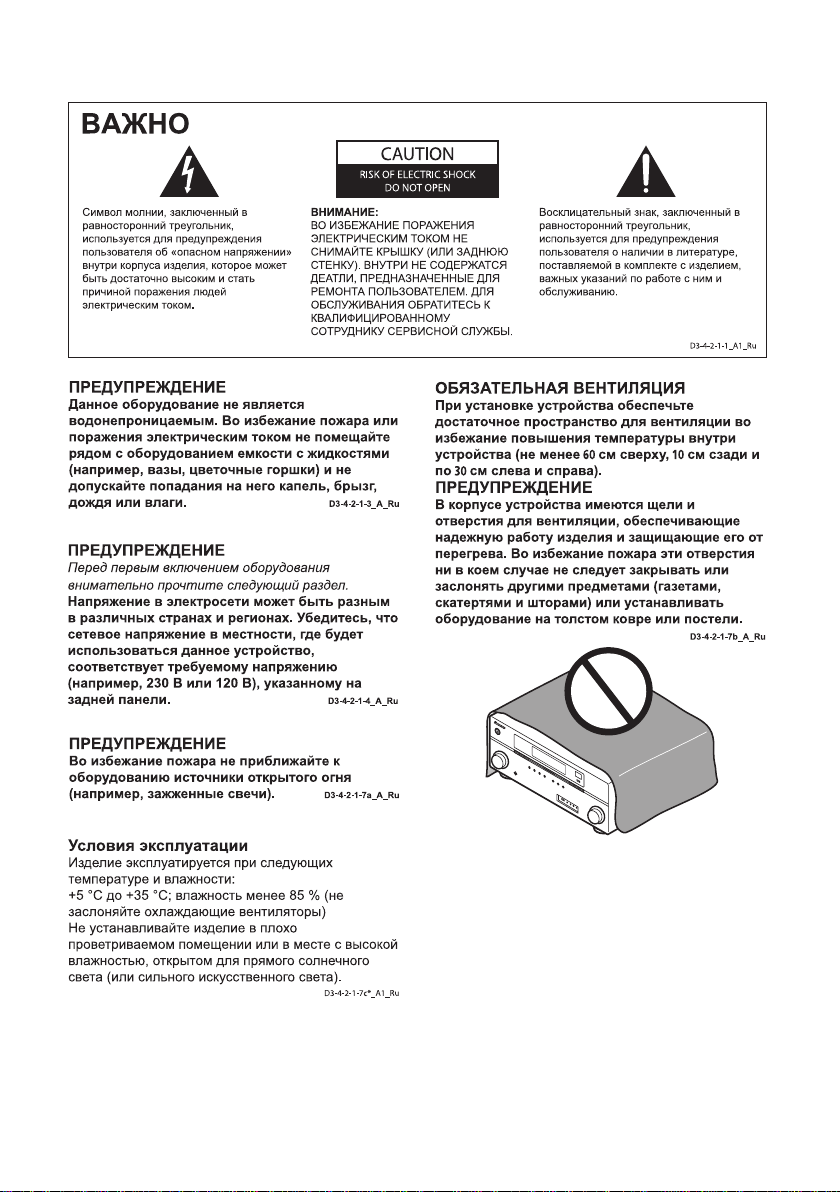
Page 3
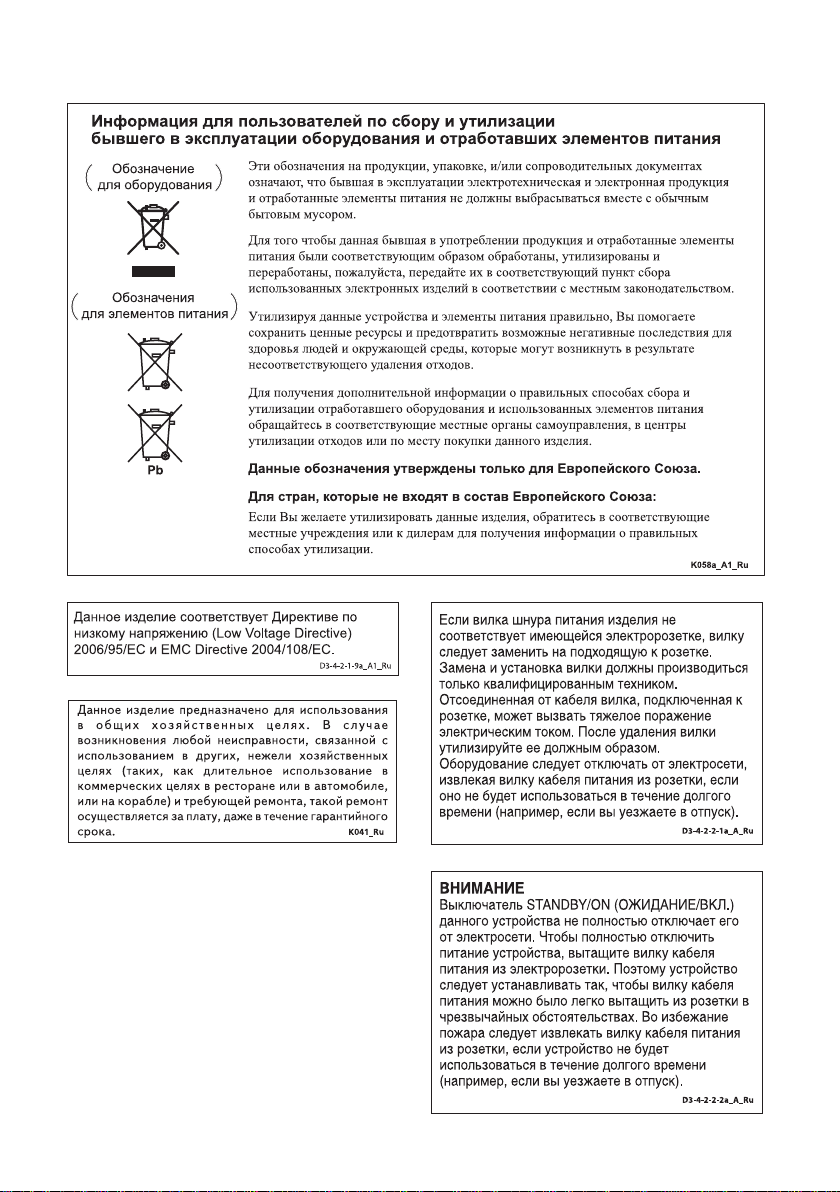
Page 4
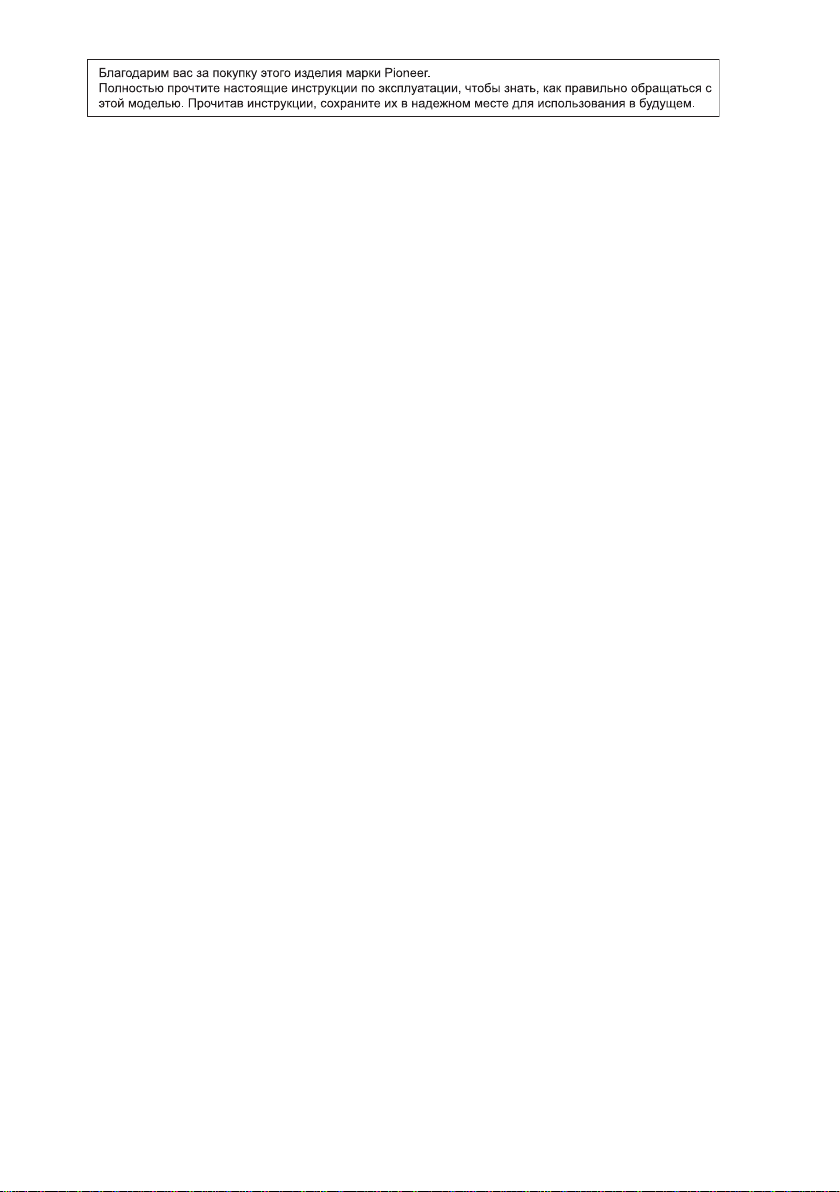
Содержание
01 Перед началом работы
Проверка комплекта поставки
Установка ресивера
Установка батареек
. . . . . . . . . . . . . . . . . . . . . 7
. . . . . . . . . . . . . . . . . . . . . 7
. . . . . . . . . . . . . 7
02 Органы управления и индикаторы
Передняя панель
Дисплей
Пульт ДУ
Дальность действия пульта ДУ
. . . . . . . . . . . . . . . . . . . . . . . 8
. . . . . . . . . . . . . . . . . . . . . . . . . . . . . . 9
. . . . . . . . . . . . . . . . . . . . . . . . . . . . 11
. . . . . . . . . . 13
03 Подключение оборудования
Задняя панель
Выбор использования громкоговорителей
Другие подключения громкоговорителей
Расположение громкоговорителей
Некоторые советы по улучшению качества
звучания
Подключение громкоговорителей
Установка акустической системы
Стандартные 5.1/6.1/7.1-канальные
подключения объемного звучания
Двухканальное усиление громкоговорителей
Двухпроводное подключение
громкоговорителей
Выбор системы Surr Back
Настройка ZONE 2
Настройка громкоговорителей системы В
Настройка двухканального усиления
Об аудиоподключении
О преобразователе видеосигнала
Подключение телевизора и компонентов
воспроизведения
Подключение с помощью HDMI
Подключение проигрывателя DVD без
выхода HDMI
Подключение телевизора без входа HDMI
Подключение спутникового/кабельного
ресивера или другой приставки
Подключение HDD/DVD-рекордера,
видеомагнитофона и других видеоисточников
Подключение многоканальных аналоговых
входов
Подключение других аудиокомпонентов
О декодере WMA9 Pro
Подключение антенн AM/FM
Подключение внешних антенн
Настройка MULTI-ZONE
Выполнение подключений MULTI-ZONE
Подключение ИК приемника
Управление другими компонентами Pioneer от
сенсора ДУ данного аппарата
Подключение компонента к входам на
передней панели
. . . . . . . . . . . . . . . . . . . . . . . . 14
. . . . . . . . . . . . . . . . . . . . . . . . . . . 17
. . . . . . . . . . . . . . . . . . . 20
. . . . . . . . . . . . . . . . 21
. . . . . . . . . . . . . . . . . . . 21
. . . . . . . . . . . . . . . . . . 22
. . . . . . . . . . . . . . . . . . . . . . 23
. . . . . . . . . . . . . . . . . . . . . . . 25
. . . . . . . . . . . 27
. . . . . . . . . . . . . . . . . . . . . . . . . . . . . . 28
. . . . . . . . . . . . . . . . . 29
. . . . . . . . . . . . . 30
. . . . . . . . . . . 30
. . . . . . . . . . . . . . . . 31
. . . . . . . . . . . . . 32
. . . . . . . . . . . . . 32
. . . . . . . . . . . . . . . . . . . . . . 33
. . . . 15
. . . 16
. . . . . . . . . 17
. . . . . . . . . . 18
. . . . . . . . . . 19
. . . . . . . . 19
. . . 20
. . . 21
. . . . . . 21
. . . . . . . . . . 22
. . . . . . . . . 23
. . . 26
. . . 28
. . . . . 29
. . . 31
Подключение iPod
Подключение устройства USB
Подключение ресивера к электророзетке
. . . . . . . . . . . . . . . . . . . . . 34
. . . . . . . . . . . . 34
. . . . . 35
04 Основная настройка
Изменение сопротивления громкоговорителей
Переключение языка экранного меню (OSD Language)
Автоматическая настройка объемного
звучания (Auto MCACC)
Проблемы при использовании
автоматической настройки MCACC
Меню Input Setup
Стандартные и возможные настройки функций входа
05
Основные операции воспроизведения
Воспроизведение источника
Воспроизведение источника через
подключение HDMI
Выбор многоканальных аналоговых входов
Воспроизведение iPod
Воспроизведение аудиофайлов, сохраненных на iPod
Воспроизведение устройства USB
Воспроизведение аудиофайлов, сохраненных
на устройстве памяти USB
Воспроизведение файлов фотографий,
сохраненных на устройстве памяти USB
О воспроизводимых форматах файлов
Прослушивание радиопередач
Улучшение звучания в диапазоне FM
Использование Neural THX
Непосредственное указание частоты
Сохранение предустановленных радиостанций
Присвоение имен предустановленным радиостанциям
Прослушивание предустановленных радиостанций
Знакомство с системой RDS
. . . . . . . . . . . . . . . . . 37
. . . . . . . . . . . . . . . . . . . . . . 39
. . . . . . . . . . . . . . . . . . . 42
. . . . . . . . . . . . . . . . . . 42
. . . . . . . 39
. . . . . . . . . . . . . . 41
. . . . . . . . . . 45
. . . . . . . . . . . . . . 45
. . . . . . . . . . . . 49
. . . . . . . . . . . . . 49
. . . . . . . . . . . . . 51
. . . . . 48
. . . . . . 49
. . . . . . . 49
06 Прослушивание системы
Автоматическое воспроизведение
Прослушивание в режиме объемного звучания
Стандартное объемное звучание
Использование дополнительных эффектов
объемного звучания
Прослушивание в стереофоническом режиме
Использование Front Stage Surround Advance
Использование функции Stream Direct
Использование обработки заднего канала
объемного звучания
Использование режима виртуального заднего
громкоговорителя объемного звучания
Установка функции Up Mix
Выбор предустановок MCACC
Выбор входного сигнала
Улучшение качества звучания с помощью
функции Phase Control (Корректировка фазы)
. . . . . . . . . . . . . . . . . . . 53
. . . . . . . . . . . . . . . . . . . . 55
. . . . . . . . . . . . . . . . . 57
. . . . . . . . . . 52
. . . . . . . . . . 52
. . . . . . . 55
. . . . . . . . . . . . . . 56
. . . . . . . . . . . . 57
. . . . . 56
. . . 36
. . . 36
. . . 40
. . . 42
. . . 43
. . . . 47
. . . 50
. . . 50
. . . 50
. . . 52
. . . . 54
. . . 54
. . . . 58
Page 5
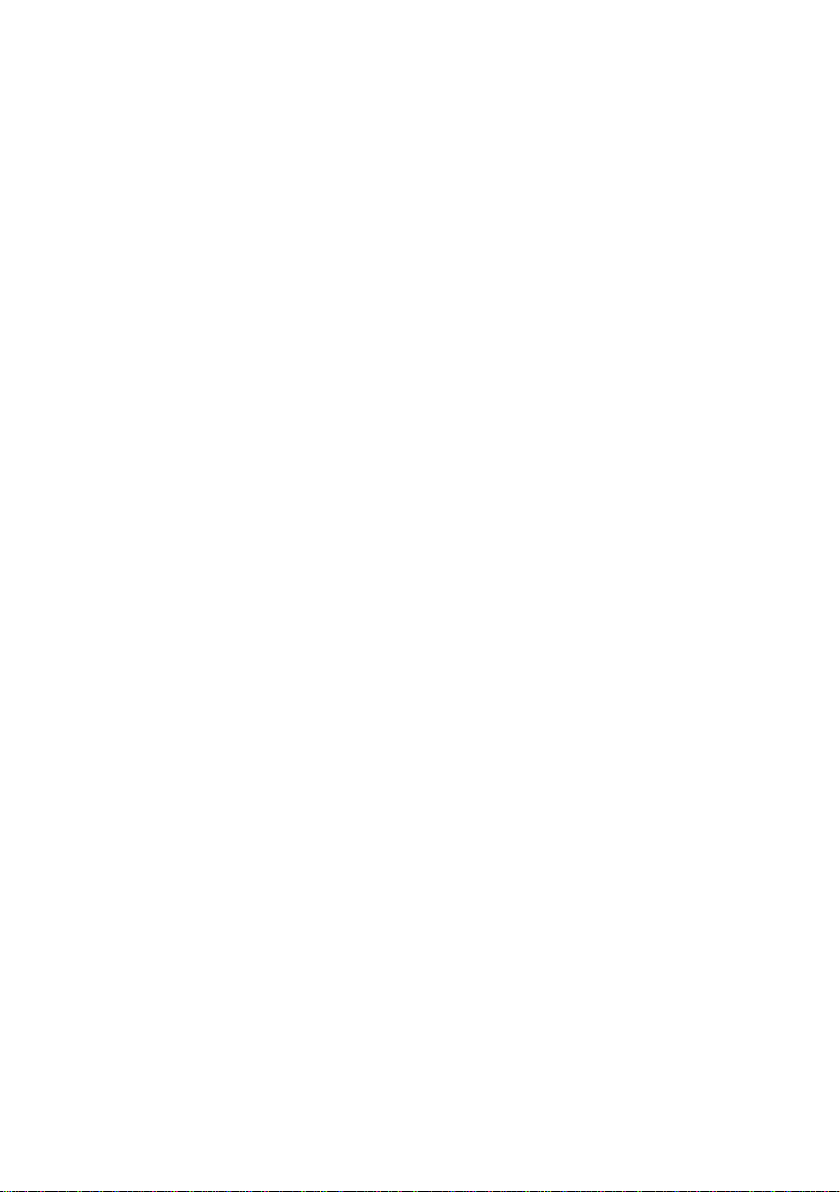
07 KURO LINK
Выполнение подключений KURO LINK
Меры предосторожности по функции
KURO LINK
О подключении с изделием другого
производства, поддерживающим функцию
KURO LINK
Настройка KURO LINK
Настройка функции PQLS
Перед использованием синхронизации
Режим синхронизированного управления
Операции режима синхронизированного
управления
Отмена режима синхронизированного
управления
. . . . . . . . . . . . . . . . . . . . . . . . 60
. . . . . . . . . . . . . . . . . . . . . . . . 60
. . . . . . . . . . . . . . . . . . . . . . . . . 62
. . . . . . . . . . . . . . . . . . . . . . . . . 62
. . . . . . . . . . . . . . . . . 61
. . . . . . . . . . . . . . . . 61
. . . . . 59
. . . . . . 62
. . . . 62
08 Использование других функций
Настройка аудиоопций
Настройка видеоопций
Переключение акустической системы
Использование органов управления
MULTI-ZONE
Выполнение аудио или видеозаписи
Уменьшение уровня аналогового сигнала
Использование таймера отключения
Затемнение дисплея
Проверка настроек системы
Перезагрузка системы (сброс настроек)
Настройки системы по умолчанию
. . . . . . . . . . . . . . . . . . 63
. . . . . . . . . . . . . . . . . . 66
. . . . . . . . . . . . . . . . . . . . . . . . 68
. . . . . . . . . . . . . . . . . . . . 70
. . . . . . . . . . . . . . 70
. . . . . . . 68
. . . . . . . . 69
. . . . 70
. . . . . . . . 70
. . . . . . 71
. . . . . . . . 71
09 Управление остальными
функциями системы
Управление несколькими ресиверами
Настройка пульта ДУ для работы с другими
компонентами
Непосредственный ввод предустановленных
кодов
Сброс предустановок пульта ДУ
Предустановленные коды по умолчанию
Управление компонентами
. . . . . . . . . . . . . . . . . . . . . . . . 72
. . . . . . . . . . . . . . . . . . . . . . . . . . . . . . . 72
. . . . . . . . . . . . . . . 73
. . . . . . . 72
. . . . . . . . . . . 73
. . . 73
10 Меню Advanced MCACC
Настройка параметров ресивера в меню
Advanced MCACC
Автоматическая настройка MCACC (Expert)
Ручная настройка MCACC
Fine Channel Level
Fine Speaker Distance
Standing Wave
Регулировка эквалайзера акустической
калибровки
Эквалайзер профессиональной акустической
калибровки
Проверка данных MCACC
Speaker Setting
Channel Level
Speaker Distance
Standing Wave
Acoustic Cal EQ
Data Management
Переименование предустановок MCACC
Копирование данных предустановок MCACC
Сброс предустановок MCACC
. . . . . . . . . . . . . . . . . . . . . 76
. . . . . . . . . . . . . . . 81
. . . . . . . . . . . . . . . . . . . . 82
. . . . . . . . . . . . . . . . . . 82
. . . . . . . . . . . . . . . . . . . . . . . 84
. . . . . . . . . . . . . . . . . . . . . . . . . 84
. . . . . . . . . . . . . . . . . . . . . . . . . 85
. . . . . . . . . . . . . . . . . . . . . . . 88
. . . . . . . . . . . . . . . . . . . . . . . . 88
. . . . . . . . . . . . . . . . . . . . . . . 89
. . . . . . . . . . . . . . . . . . . . . . 89
. . . . . . . . . . . . . . . . . . . . . . 90
. . . . . . . . . . . . . . . 88
. . . . . . . . . . . . . . . . . . . . . . 89
. . . . . . . . . . . 91
. . . 77
. . . 90
. . . 91
11 Системные и другие настройки
Настройка параметров ресивера в меню
System Setup
Ручная настройка громкоговорителей
Настройка задних громкоговорителей
объемного звучания
Speaker Setting
Channel Level
Speaker Distance
X-Curve
Меню Other Setup
Multi Channel Input Setup
ZONE Audio Setup
Power ON Level Setup
Volume Limit Setup
Remote Control Mode Setup
Flicker Reduction Setup
. . . . . . . . . . . . . . . . . . . . . . . . . . 92
. . . . . . . . . . . . . . . . . . . 93
. . . . . . . . . . . . . . . . . . . . . . . 94
. . . . . . . . . . . . . . . . . . . . . . . . 95
. . . . . . . . . . . . . . . . . . . . . . 96
. . . . . . . . . . . . . . . . . . . . . . . . . . . . 97
. . . . . . . . . . . . . . . . . . . . . . 97
. . . . . . . . . . . . . . . 98
. . . . . . . . . . . . . . . . . . . . 98
. . . . . . . . . . . . . . . . . . 99
. . . . . . . . . . . . . . . . . . . . 99
. . . . . . . . . . . . . . . . 100
. . . . . . . 93
. . . . . . . . . . . . . 100
12 Дополнительная информация
Устранение неполадок
Питание
. . . . . . . . . . . . . . . . . . . . . . . . . . . 101
Отсутствует звучание
Другие проблемы со звучанием
Видео
. . . . . . . . . . . . . . . . . . . . . . . . . . . . 105
Настройки
Графический вывод данных эквалайзера
профессиональной калибровки
Дисплей
Пульт ДУ
HDMI
Важная информаци по подключению
HDMI
Интерфейс USB
Форматы объемного звучания
Dolby
DTS
Windows Media Audio 9 Professional
Об iPod
О Neural – THX Surround
Auto Surround, ALC и Stream Direct с
различными форматами входного сигнала
Список предустановленных кодов
Технические характеристики
Чистка аппарата
. . . . . . . . . . . . . . . . . . . . . . . . . 106
. . . . . . . . . . . . . . . . . . . . . . . . . . . 107
. . . . . . . . . . . . . . . . . . . . . . . . . . 108
. . . . . . . . . . . . . . . . . . . . . . . . . . . . 109
. . . . . . . . . . . . . . . . . . . . . . . . . . . . 110
. . . . . . . . . . . . . . . . . . . . . . . . . . . . . 112
. . . . . . . . . . . . . . . . . . . . . . . . . . . . . . 112
. . . . . . . . . . . . . . . . . . . . . . . . . . . . . 112
. . . . . . . . . . . . . . . . . 101
. . . . . . . . . . . . . . . . . 102
. . . . . . . . . . . . . . . . . . . . . 111
. . . . . . . . . . . . . . . . . . . . . . 126
. . . . . . . . . 104
. . . . . . . . . . 107
. . . . . . . . . . . . 111
. . . . . . 112
. . . . . . . . . . . . . . . . 113
. . . 114
. . . . . . . . . 115
. . . . . . . . . . . . . 125
English Italiano Français
Nederlands
EspañolDeutsch
Page 6
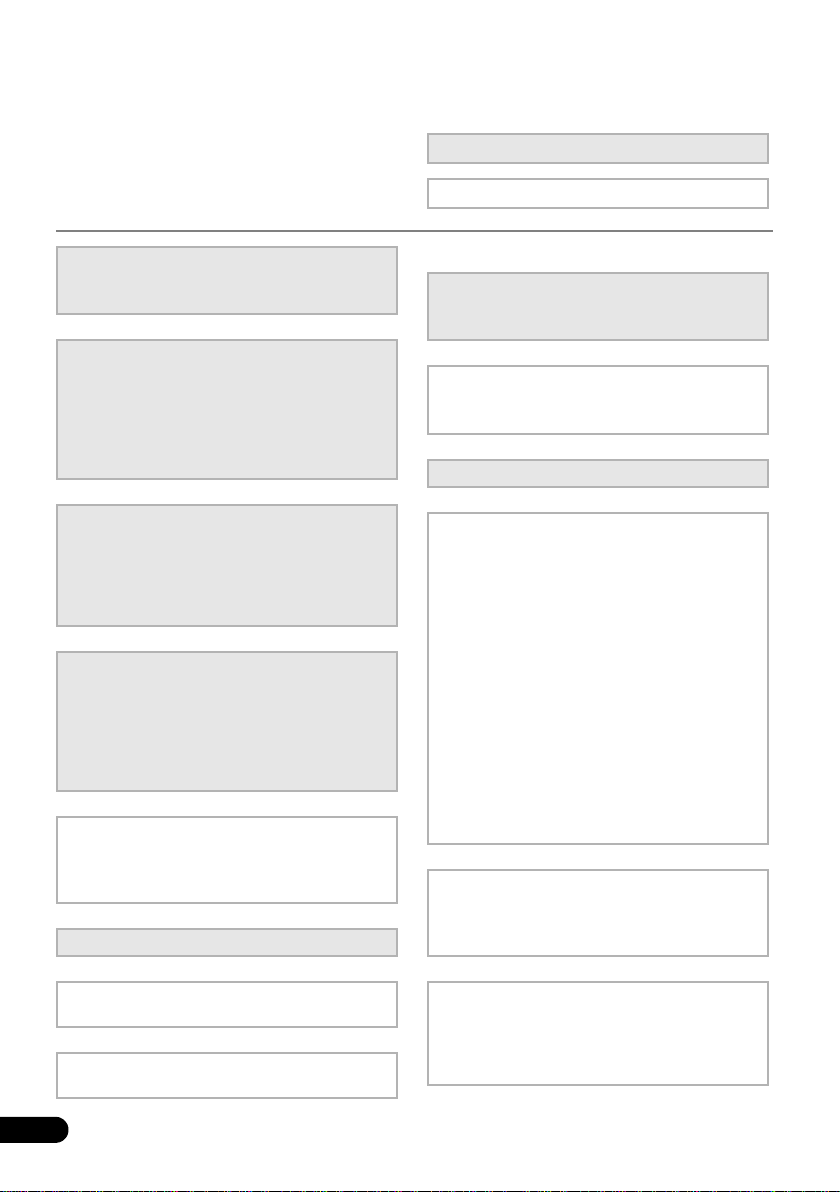
Порядок выполнения настроек на ресивере
Аппарат является полноценным аудио-видео
ресивером, оборудованным множеством
функций и терминалов. Он может легко
использоваться после выполнения процедуры
подключений и настроек ниже.
Цвета шагов означают следующее:
Требуемый параметр настройки
Настройка, выполняемая при необходимости
1 Перед началом работы
• Проверка комплекта поставки (стр. 7)
• Установка батареек (стр. 7)
2
Выбор использования
громкоговорителей (стр. 15)
•
Подключение 7.1-канального объемного звучания
Подключение 5.1-канального объемного
•
звучания и переднего двухканального усиления
Подключение 5.1-канального объемного звучания и ZONE 2
•
Подключение 5.1-канального объемного звучания и Speaker B
•
3 Подключение громкоговорителей
• Расположение громкоговорителей (стр. 17)
• Подключение громкоговорителей (стр. 18)
• Стандартные 5.1/6.1/7.1-канальные
подключения объемного звучания (стр. 19)
Двухканальное усиление громкоговорителей (стр. 20)
•
4 Подключение компонентов
• Об аудиоподключении (стр. 22)
• О преобразователе видеосигнала (стр. 22)
• Подключение телевизора и компонентов
воспроизведения (стр. 23)
• Подключение антенн AM/FM (стр. 30)
Подключение ресивера к электророзетке (стр. 35)
•
5
Изменение сопротивления
громкоговорителей (стр. 36)
(Только когда импеданс подключенных
громкоговорителей составляет от 6
Ω
до 8 Ω)
6 Включение питания
7
Переключение языка экранного
меню (OSD Language) (стр. 36)
8 Настройка задних громкоговорителей
объемного звучания (стр. 93)
9
Настройки MCACC грокоговорителей
• Автоматическая настройка объемного
звучания (Auto MCACC) (стр. 37)
10
Меню Input Setup (стр. 39)
(При использовании подключений, кроме
рекомендуемых подключений)
11
Основные операции воспроизведения (стр. 41)
12
Регулировка качества звучания и
картинки по желанию
•
Использование различных режимов прослушивания
• Использование обработки заднего канала
объемного звучания (стр. 55)
Улучшение качества звучания с помощью функции
•
Phase Control (Корректировка фазы) (стр. 58)
Включение/отключение функций эквалайзера
•
акустической калибровки, восстановления
звучания или усиления диалога
• Переключение уровня канала во время
прослушивания (Совет на стр. 96)
Измерение всех типов эквалайзера (SYMMETRY/
•
ALL CH ADJ/FRONT ALIGN)
• Настройка функции PQLS (стр. 61)
Настройка аудиоопций (Тональность, уровень
•
громкости или задержка звучания, др.)
• Настройка видеоопций (стр. 66)
13
Другие опционные регулировки и настройки
• Настройка KURO LINK (стр. 61)
• Меню Advanced MCACC (стр. 76)
• Системные и другие настройки (стр. 92)
14
Максимально возможное
использование пульта ДУ
•
Управление несколькими ресиверами (стр. 72)
• Настройка пульта ДУ для работы с другими
компонентами (стр. 72)
(стр.63)
(стр.77)
(стр.63)
6
Ru
Page 7
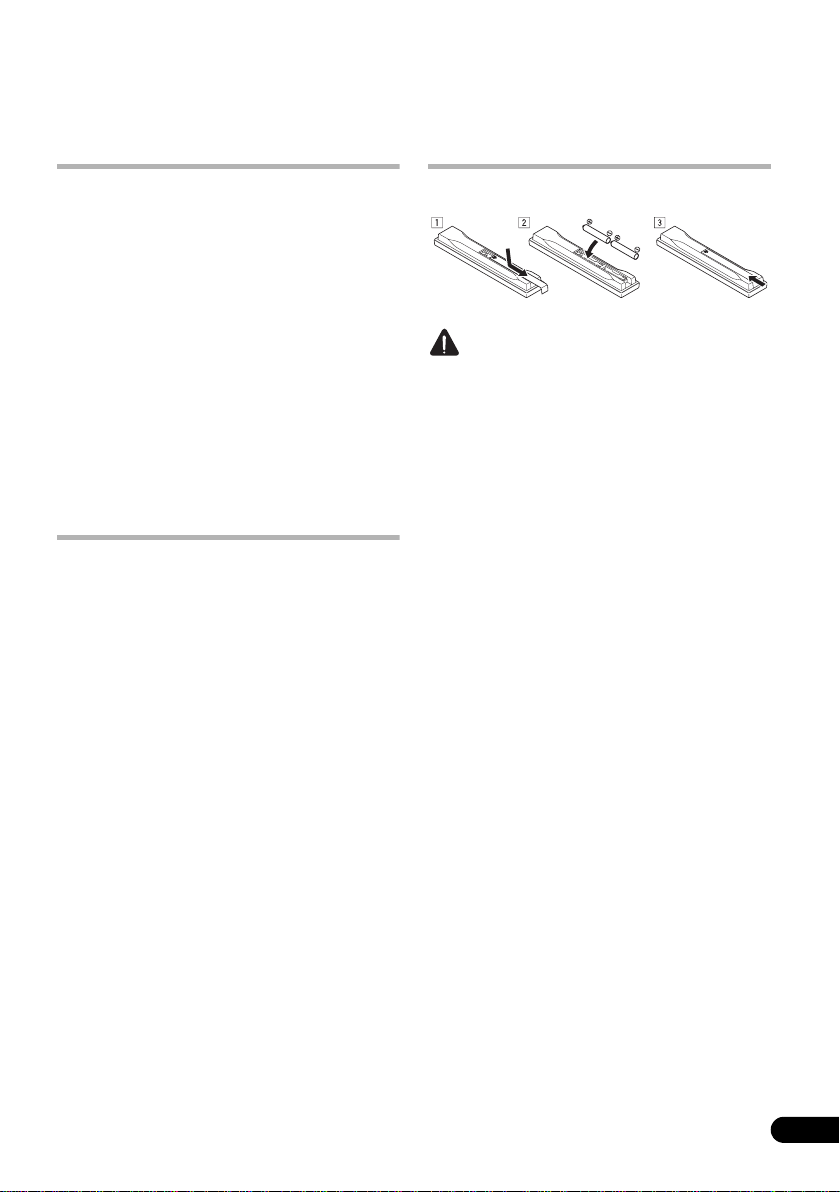
Раздел 1:
Перед началом работы
Проверка комплекта поставки
Проверьте наличие перечисленных ниже
принадлежностей:
• Установочный микрофон (кабель: 5 м)
• Пульт ДУ
• Сухие электрические батарейки IEC R6
размера AA (для обеспечения управления
системой) x2
• Рамочная антенна АМ
• Проволочная антенна FM
• Кабель iPod
• Кабель питания
• Гарантийный сертификат
• Инструкции по эксплуатации
Установка ресивера
• При установке данного аппарата убедитесь
в том, что он размещен на ровной и твердой
поверхности.
Не устанавливайте его в следующих местах:
– на цветном телевизоре (на экране могут
появиться искажения)
– рядом с кассетным магнитофоном (или
устройством, которое излучает магнитное
поле). Это может вызвать помехи в звучании.
– в местах с прямым воздействием солнечных
лучей
– в сырых или влажных местах
– в местах со слишком высокой или слишком
низкой температурой
– в местах с повышенной вибрацией или
подверженных сотрясениям
– в очень пыльных местах
– в местах, подверженных воздействию
горячего пара или масел (например, кухня)
• Пока включено питание, не прикасайтесь к
нижней панели данного ресивера. При
включенном питании, нижняя панель
нагревается, и соприкосновение с ней
может привести к ожогу.
Установка батареек
ПРЕДУПРЕЖДЕНИЕ
Неправильная установка батареек может стать
причиной возникновения опасной ситуации,
например, утечки электролита или взрыва.
Соблюдайте перечисленные ниже меры
предосторожности:
• Не используйте новые батарейки вместе со
старыми.
• Устанавливайте батарейки так, чтобы их
положительные и отрицательные полюса
располагались в соответствии с
обозначениями внутри отсека для батарей.
• Батарейки одинаковой формы могут
обеспечивать разное напряжение. Не
используйте батарейки разного типа.
• Производите утилизацию использованных
батареек в соответствии с действующими в
стране или регионе государственными
постановлениями или правилами по охране
окружающей среды.
• ПРЕДУПРЕЖДЕНИЕ
Не используйте или храните батарейки в
местах, подвергнутых прямому падению
солнечных лучей, или других предельно
жарких местах, например, внутри машины
или возле обогревателя. Это может вызвать
протекание, перегрев, разрыв или
возгорание батареек. Это также может
привести к уменьшению срока службы и
отразиться на работе батареек.
Ru
7
Page 8
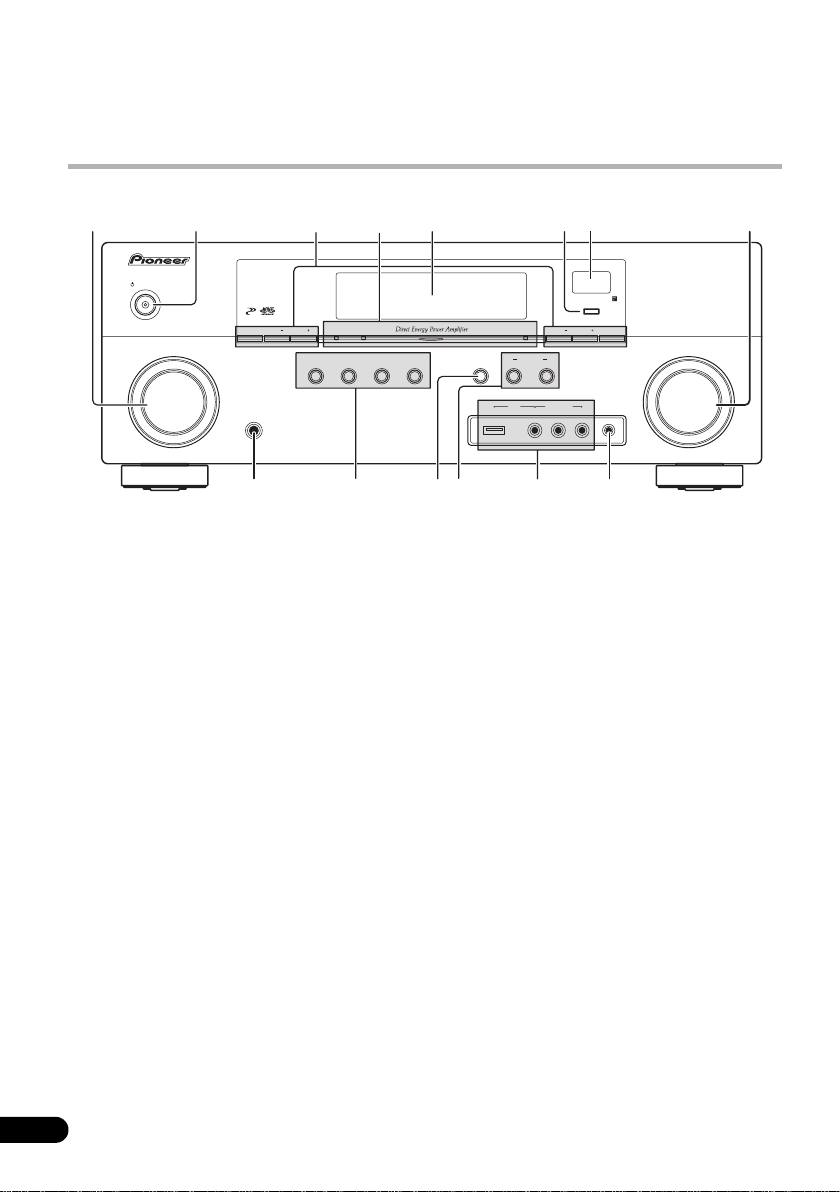
Раздел 2:
Органы управления и индикаторы
Передняя панель
12 345
STANDBY/ON
PHASE
ADVANCED
CONTROL
MCACC
AUTO SURR /ALC/
STREAM DIRECT
ADVANCED
STEREO SPEAKERS
SURROUND
STANDARD
SURROUND
INPUT
SELECTOR
BAND TUNE TUNE
PHONES
910 131211 14
1Peryлятор
Используйте для выбора функции входа.
2
STANDBY/ON
Используйте для включения ресивера или его
переключения в режим ожидания. При
включенном ресивере высвечивается
индикатор питания.
Когда функция KURO LINK установлена на
ON, индикатор питания тускло светит в
режиме ожидания.
3 Органы управления тюнером
BAND – Переключение радиодиапазонов
AM и FM (стр. 49).
TUNE +/– – Используйте для нахождения
радиочастот (стр.49).
PRESET +/– – Используйте для
нахождения предустановленных
радиостанций (стр.50).
TUNER EDIT –
TUNE +/–, PRESET +/–
INPUT SELECTOR
Используйте вместе с
и
ENTER
для
4 Индикатор
Высвечивается для обозначения выбора
Phase Control
Индикатор ADVANCED MCACC –
Высвечивается при установке EQ на ON в
меню AUDIO PARAMETER.
Индикатор
подключении компонента, оборудованного
HDMI; светится, когда компонент
подключен
5 Символьный дисплей
См. Дисплей на стр.9.
6
ENTER
7 Сенсор ДУ
Принимает сигналы от пульта ДУ (см.
Дальность действия пульта ДУ на стр.13).
8Peryлятор
запоминания и присваивания названия
радиостанциям для последующего их
вызова
(стр. 50)
.
HDMI PRESET PRESET TUNER EDIT
MULTI-ZONE
/
OFF
CONTROL
ON
iPod
VIDEO INPUT
iPhone
USB VIDEO L RAUDIO
PHASE CONTROL –
(стр.23)
MASTER VOLUME
786
MCACC
SETUP
(стр. 58)
HDMI
AUDIO/VIDEO MULTI-CHANNEL RECEIVER
ENTER
MIC
.
– Мигает при
.
MASTER
VOLUME
8
Ru
Page 9
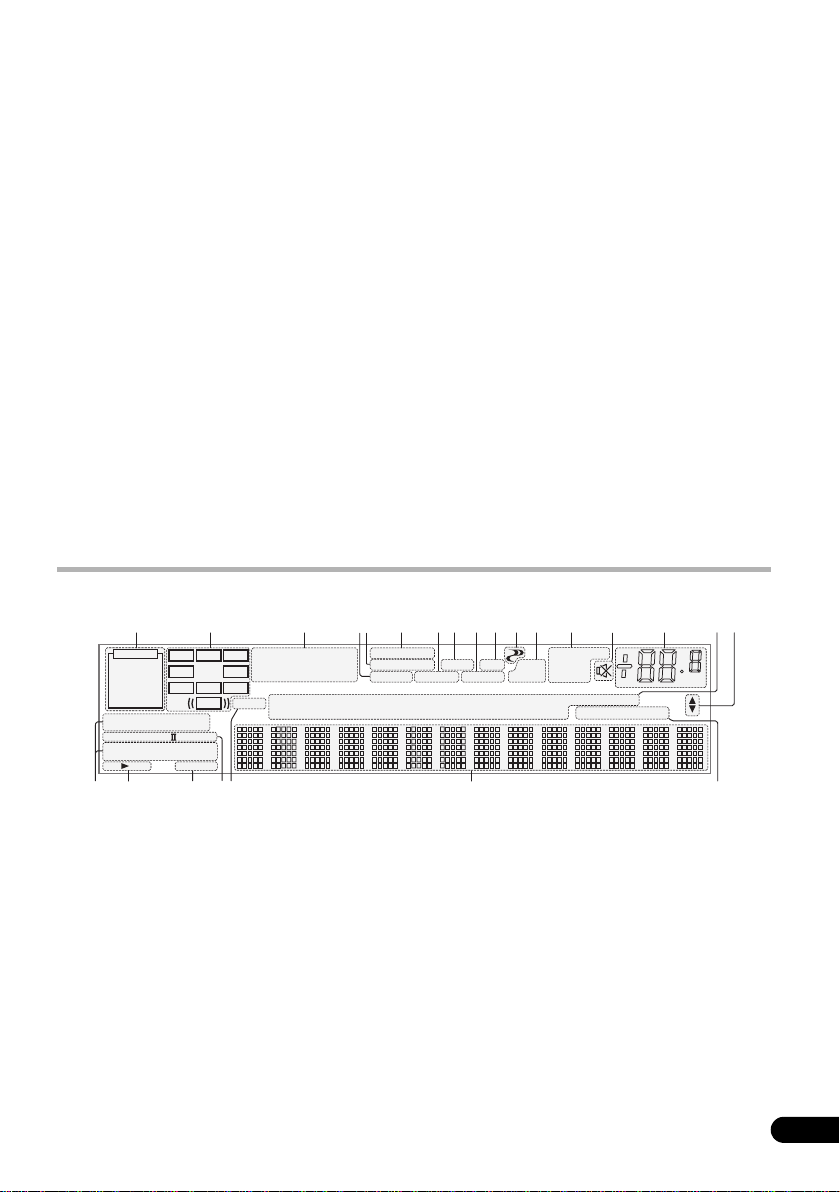
9 Гнездо
PHONES
Используйте для подключения наушников.
При подключении наушников звучание не
будет воспроизводиться через
громкоговорители.
10 Кнопки режимов прослушивания
AUTO SURR/ALC/STREAM DIRECT –
Переключение режимов Auto Surround
(стр. 52)
уровнем и Stream Direct
, автоматического управления
(стр.55)
.
STEREO – Переключение режимов
стереофонического воспроизведения и
Front Stage Surround Advance (Продвинутая
технология объемного звучания
фронтальной сцены) (стр.54).
ADVANCED SURROUND – Используйте
для переключения между различными
режимами объемного звучания (стр. 53).
STANDARD SURROUND – Нажмите эту
кнопку для стандартного декодирования и
переключения между различными
параметрами 2 Pro Logic IIx и Neo:6
(стр. 52).
Дисплей
11
SPEAKERS
Используйте для переключения акустической
системы (стр.68).
12 Органы управления
MULTI-ZONE
При выполнении подключений MULTI-ZONE
(см. Настройка MULTI-ZONE на стр. 31),
используйте данные органы управления для
управления под-зоной с основной зоны (см.
Использование органов управления MULTIZONE на стр. 68).
13 Терминалы
iPod/iPhone/USB, VIDEO
INPUT
Используйте для подключение iPod от Apple в
качестве аудио и видеоисточника, или для
подключения устройства USB для
воспроизведения аудиосигналов и фотографий
(стр. 34).
См.
Подключение компонента к входам на
передней панели
14 Гнездо
на стр.33.
MCACC SETUP MIC
Используйте для подключения поставляемого
микрофона (стр.37).
AUTO
PCM
SL SR
HDMI
DIGITAL
ANALOG
AUTO SURROUND
STREAM DIRECT
2
PROLOGIC x
STEREO STANDARD
SP AB
10
XL XR
ADV.SURROUND
1 Индикаторы
21 3 128 9 10765 1311 14 15 16
2
LCR
XC
LFE
Neo:6
SLEEP
DIGITAL PLUS
2
TrueHD WMA9Pro
DTS HD ES 96/24
CD
MSTR
CD-R
SIGNAL
4
TUNER
DSD PCM
MULTI-ZONE
S.RTRV SOUND UP MIX
iPod
Высвечиваются для обозначения текущего
выбранного входного сигнала. AUTO
высвечивается, если ресивер настроен на
автоматический выбор входного сигнала
(стр.57).
2 Индикаторы формата программы
Высвечиваются для обозначения принимаемых
каналов во время приема сигналов РСМ. Они
не обозначают аудиосигналы, выводящиеся от
ресивера.
17
TUNED RDS
PQLS
ALC
TV
DVD
DVR
BD
22 2318 19 20 21
L/R – Левый передний/Правый передний канал
C – Центральный канал
SL/SR – Левый/Правый канал объемного звучания
LFE – Канал низкочастотных эффектов (индикаторы
(( )) высвечиваются, когда поступает сигнал
низкочастотных эффектов)
XL/XR – Два канала, помимо каналов выше
XC – Любой один канал, помимо каналов выше,
монофонический канал объемного звучания или
флаг матричной кодировки
ATT
OVER
VIDEO
HDMI
STEREO
MONO
dB
USB
[ 3 ]
[ 2 ]
[ 4 ]
3 Индикаторы цифрового формата
Высвечиваются при обнаружении сигнала,
закодированного в соответствующем формате.
9
Ru
Page 10
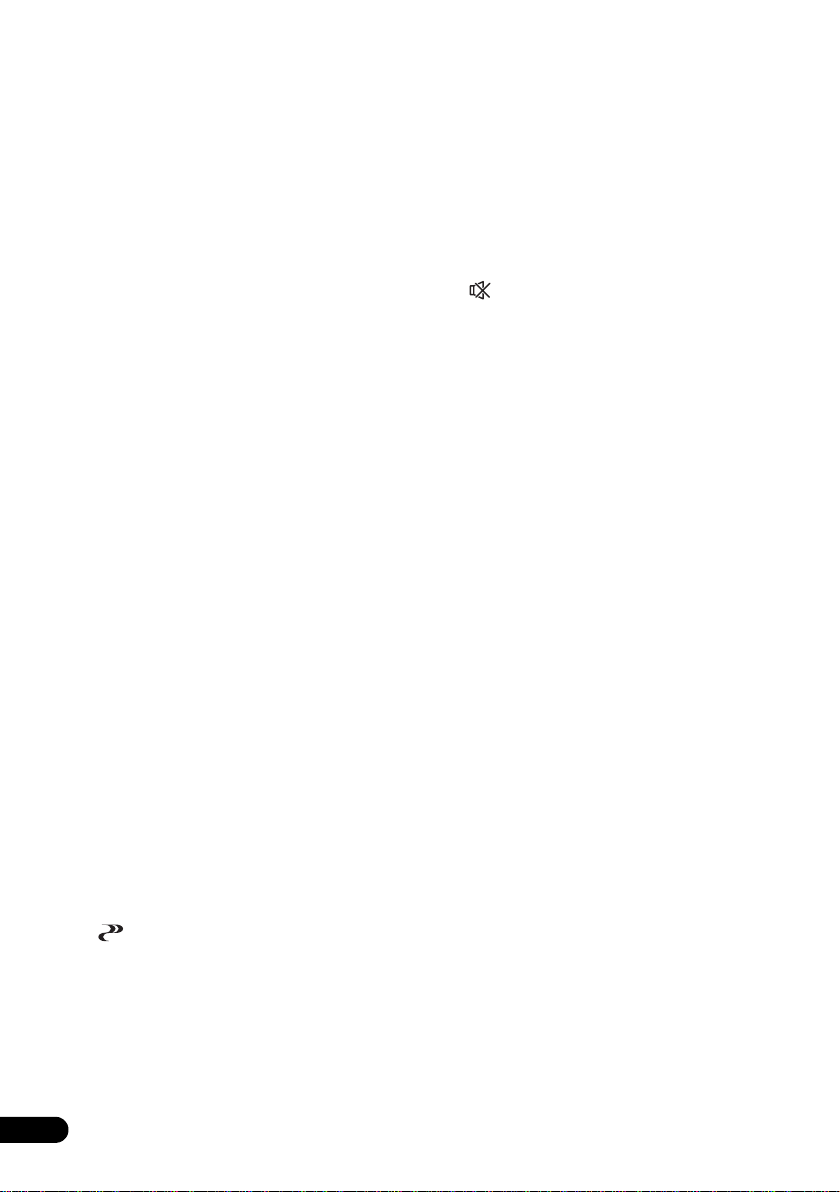
4
S.RTRV
Высвечивается при включении режима Sound
Retriever
5
(стр. 64)
MULTI-ZONE
.
Высвечивается при включении функции
MULTI-ZONE (стр. 68).
6
DSD PCM –
Высвечиваются во время
преобразования с DSD (Direct Stream Digital)
на PCM на SACD дисках.
PCM – Высвечивается во время
воспроизведения сигналов PCM.
7
SOUND
Высвечивается, когда выбрана функция
управления Midnight, Loudness или управления
тональностью (стр.63).
Высвечивается при включении функции Dialog
Enhancement.
8
PQLS
Высвечивается при включении функции PQLS
(стр. 61)
9
Высвечивается при включении UP Mix
.
UP MIX
(стр. 56)
10 Индикаторы режима прослушивания
AUTO SURROUND – Высвечивается при
включении функции Auto Surround
(стр.52).
ALC – Высвечивается при выборе режима
ALC (автоматическое управление уровнем)
(стр.55).
STREAM DIRECT – Высвечивается при
выборе режима Direct/Pure Direct (стр. 55).
ADV.SURROUND – Высвечивается при
выборе одного из режимов Advanced
Surround (стр.53).
STEREO – Высвечивается при выборе
стереофонического режима (стр. 54).
STANDARD – Высвечивается при
включении одного из режимов Standard
Surround (стр.52).
11 (
PHASE CONTROL
)
Высвечивается при включении Phase Control
(Управление фазой) (стр. 58).
12 Индикаторы аналогового сигнала
Высвечиваются для обозначения уменьшения
уровня аналогового сигнала
(стр. 70)
.
13 Индикаторы тюнера
TUNED – Высвечивается при приеме
радиосигнала.
STEREO –
Высвечивается при приеме
стереосигнала в диапазоне FM в
автоматическом стереофоническом режиме.
MONO
–
Высвечивается, когда
монофонический режим установлен с
помощью MPX.
RDS – Высвечивается при приеме
трансляции RDS.
14
Высвечивается при приглушении звучания
(стр. 13).
15 Уровень регулятора громкости
Отображает общий уровень громкости.
«---» обозначает минимальный уровень, и
«+12dB» обозначает максимальный уровень.
16 Индикаторы функций входа
Высвечиваются для обозначения выбранной
функции входа.
17 Индикаторы прокрутки
.
Высвечиваются, когда имеется больше параметров
выбора при выполнении различных настроек.
18 Индикаторы громкоговорителей
Высвечивается для обозначения текущей
акустической системы, A и/или B (стр.68).
19
SLEEP
Высвечивается, когда ресивер находится в режиме
ожидания
(стр. 70)
.
20 Индикаторы формата матричного
декодирования
2PRO LOGIC IIx – Высвечивается
для обозначения декодирования
2 Pro Logic II / 2 Pro Logic IIx (стр.52).
Neo:6 –
Когда включен один из режимов
Neo:6 ресивера, данный индикатор
высвечивается для обозначения обработки
Neo:6
21
(стр. 52)
MSTR
.
Высвечивается во время воспроизведения
сигнала DTS-HD Master Audio.
22 Символьный дисплей
Отображает различную информацию о системе.
23 Индикатор режима ДУ
Высвечивается для обозначения настройки
режима ДУ ресивера. (Не отображается при
установке на 1.) (стр. 72)
10
Ru
Page 11
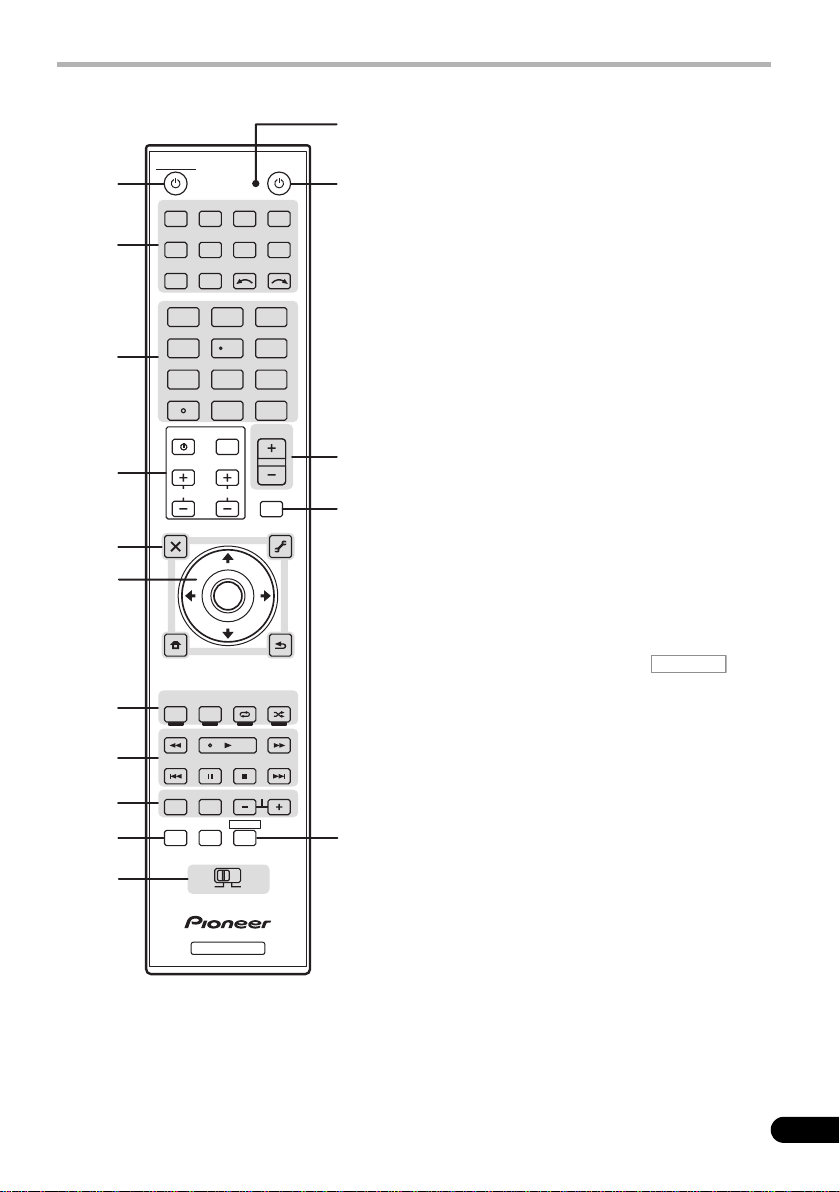
Пульт ДУ
1
2
3
4
5
6
7
8
9
10
11
RECEIVER
DVD BD DVR HDMI
TV CD CD-R
TUNER
iPod USB
123
456
789
TV CONTROL
CH
AUDIO
PARAMETER
LIST
TOP MENU
BAND
PRESET PRESET
PTY
SEARCH
HOME
MENU
iPod CTRL
AUTO/ALC/
DIRECT
STEREO
HDD DVD
TV/DTV
MPX PQLS
AUDIO
INFO
DISP
TV CTRL
REMOTE
SETUP
MAIN
SOURCE
VIDEO
INPUT SELECT
SLEEPMCACCSIGNAL SEL
DIMMERA.ATTSBch
CLASS
CH LEVELD.ACCESS
ENTER
0
MASTER
INPUT
VOLUME
VOL
MUTE
VIDEO
PARAMETER
TUNE
TOOLS
ENTER
RETURN
TUNE
MENU
ADV SURR
STANDARD
PHASE CTRL STATUS
CH
RECEIVER
ZONE 2
RECEIVER
T.EDIT
GUIDE
12
13
14
15
16
Для удобства пульт ДУ размечен цветовой
кодировкой в соответствии с управляемым
компонентом по следующей системе:
• Белая – Управление ресивером,
управление телевизором
• Синяя – Другие элементы управления
1 RECEIVER
Установка в режим ожидания или включение
данного ресивера.
2 Кнопки функций входа
Нажмите одну из этих кнопок для выбора
другого управляемого компонента (см.
Управление остальными функциями системы
на стр. 72).
Используйте INPUT SELECT для выбора
функции входа (стр.41).
3 Номерные кнопки и другие органы
управления ресивера/компонента
Используйте номерные кнопки для
непосредственного выбора радиочастоты
(стр. 49) или дорожки на диске CD, DVD, и т.д.
ENTER может использоваться для ввода
команд для телевизора или цифрового
телевидения.
Для доступа сначала нажмите :
RECEIVER
SIGNAL SEL – Используйте для выбора
источника входного сигнала (стр.57).
MCACC – Нажмите для перехода между
предустановками MCACC (стр. 57).
SLEEP – Используйте для переключения
ресивера в режим отключения и выбора
периода времени до отключения (стр.70).
SBch
– Используйте для выбора режима
канала заднего объемного звучания/
виртуального заднего объемного звучания
(стр.55)
.
A.ATT – Аттенюирует (понижает) уровень
аналогового входного сигнала для
предотвращения искажений (стр. 70).
DIMMER – Уменьшает или увеличивает
яркость дисплея (стр. 70).
CH LEVEL – Нажмите повторно для
выбора канала, а затем при помощи /
отрегулируйте уровень (стр. 96).
11
Ru
Page 12
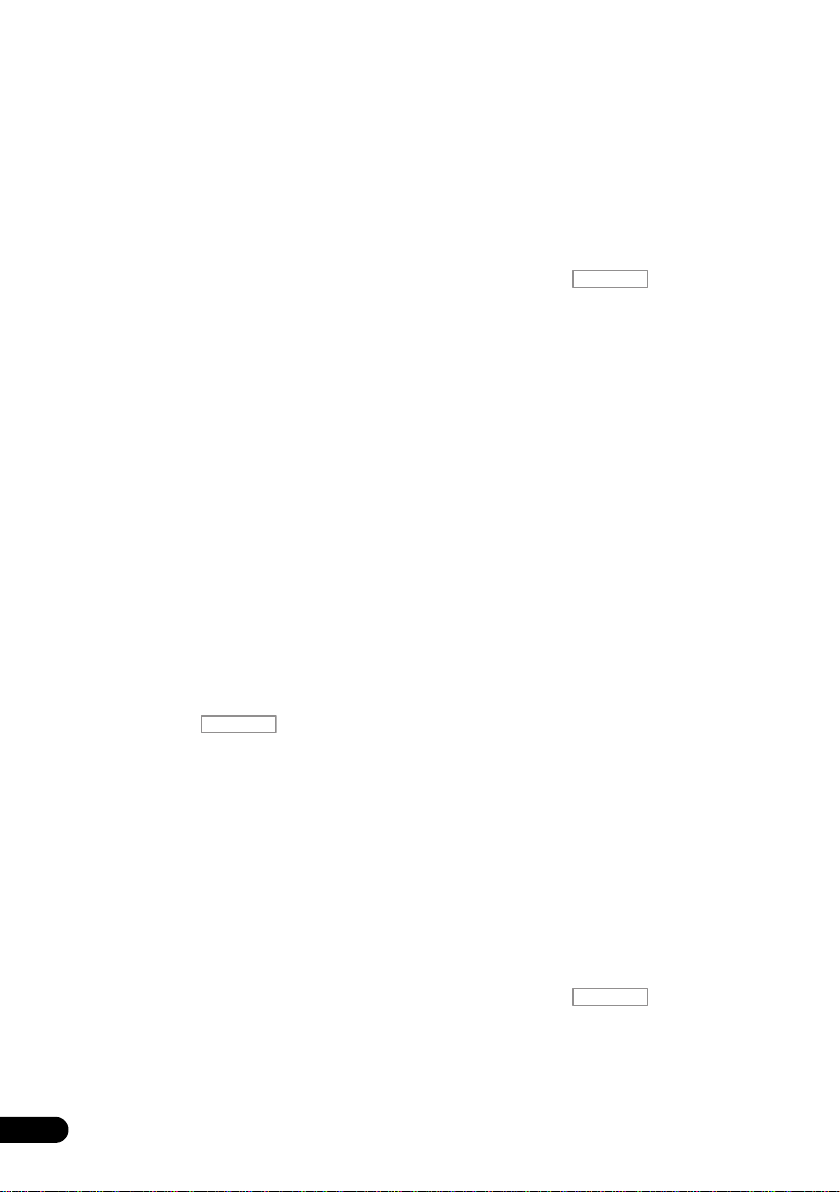
Сначала нажмите TUNER для доступа:
D.ACCESS – Нажав эту кнопку, можно
вызвать радиостанцию непосредственно с
помощью номерных кнопок (стр.49).
CLASS – Cлужит для переключения
между семью банками (классами)
предустановленных радиостанций
(стр.50).
4 Кнопки
TV CONTROL
Данные кнопки предназначены для управления
телевизором, установленным для
переключателя селектора управления TV.
Поэтому, если к системе необходимо
подключить только один телевизор, назначьте
его для переключателя селектора управления
TV (подробнее, см. стр. 74).
– Используйте для включения/
отключения питания телевизора.
INPUT – Используйте для выбора входного
сигнала телевизора.
CH +/– – Используйте для выбора каналов.
VOL +/– – Используйте для регулировки
уровня громкости телевизора.
5 Кнопки управления тюнером/
компонентом/
HOME MENU
Доступ к этим кнопкам возможен после выбора
соответствующей кнопки функции входа
(DVD, DVR, TV, и т.д.). Органы управления
тюнером BAND, T.EDIT и PTY SEARCH
описаны на стр. 49 и стр.50.
Сначала нажмите для доступа:
RECEIVER
AUDIO PARAMETER – Используйте для
доступа к аудиоопциям (стр.63).
VIDEO PARAMETER – Используйте для
доступа к видеоопциям (стр.66).
HOME MENU – Используйте для доступа к
Home Menu (стр. 36, 39, 61, 76, 92 и 97).
RETURN – Нажмите для подтверждения и
выхода из текущего экрана меню (также
используйте для возврата в предыдущее
меню дисков DVD или для выбора
закрытых субтитров цифрового
телевизора).
6
///
(
TUNE/PRESET
) /
ENTER
Используйте кнопки со стрелками при настройке
системы объемного звучания (см.
стр.76
) и аудио и
видеоопций (стр. 63 или 66). Также они служат для
работы с меню и параметрами DVD и управления
магнитофоном 1 в двухкассетном проигрывателе.
Используйте
PRESET /
радиостанций
TUNE/
для поиска радиочастот, а
- для поиска предустановленных
(стр.50)
.
7 Органы управления ресивером
Сначала нажмите для доступа:
AUTO/ALC/DIRECT –
режимов Auto Surround
RECEIVER
Переключение
(стр. 52)
,
автоматического управления уровнем и
Stream Direct
(стр. 55).
STEREO – Переключение режимов
стереофонического воспроизведения и
Front Stage Surround Advance (Продвинутая
технология объемного звучания
фронтальной сцены) (стр. 54).
STANDARD – Нажмите эту кнопку для
стандартного декодирования и
переключения между различными
параметрами 2 Pro Logic IIx и Neo:6
(стр. 52).
ADV SURR – Используйте для
переключения между различными
режимами объемного звучания (стр. 53).
8 Кнопки управления компонентами
Основные кнопки (, и т.д.) используются
для управления компонентом, предварительно
выбранным с помощью кнопок функций входа.
Доступ к органам управления, размещенным
над данными кнопками, возможен после
выбора соответствующей кнопки функции
входа (например, DVD, DVR или TV). Данные
кнопки также срабатывают, как описано ниже.
Для доступа сначала нажмите TUNER:
MPX – Переключение между
монофоническим или стереофоническим
режимами приема в диапазоне FM. Если
радиосигнал слаб, переключение в
монофонический режим приведет к
улучшению качества звучания (стр.49).
Сначала нажмите для доступа:
RECEIVER
PHASE CTRL – Нажмите для включения/
отключения управления фазой (стр.58).
STATUS – Нажмите для проверки
выбранных настроек ресивера (стр. 70).
12
Ru
Page 13
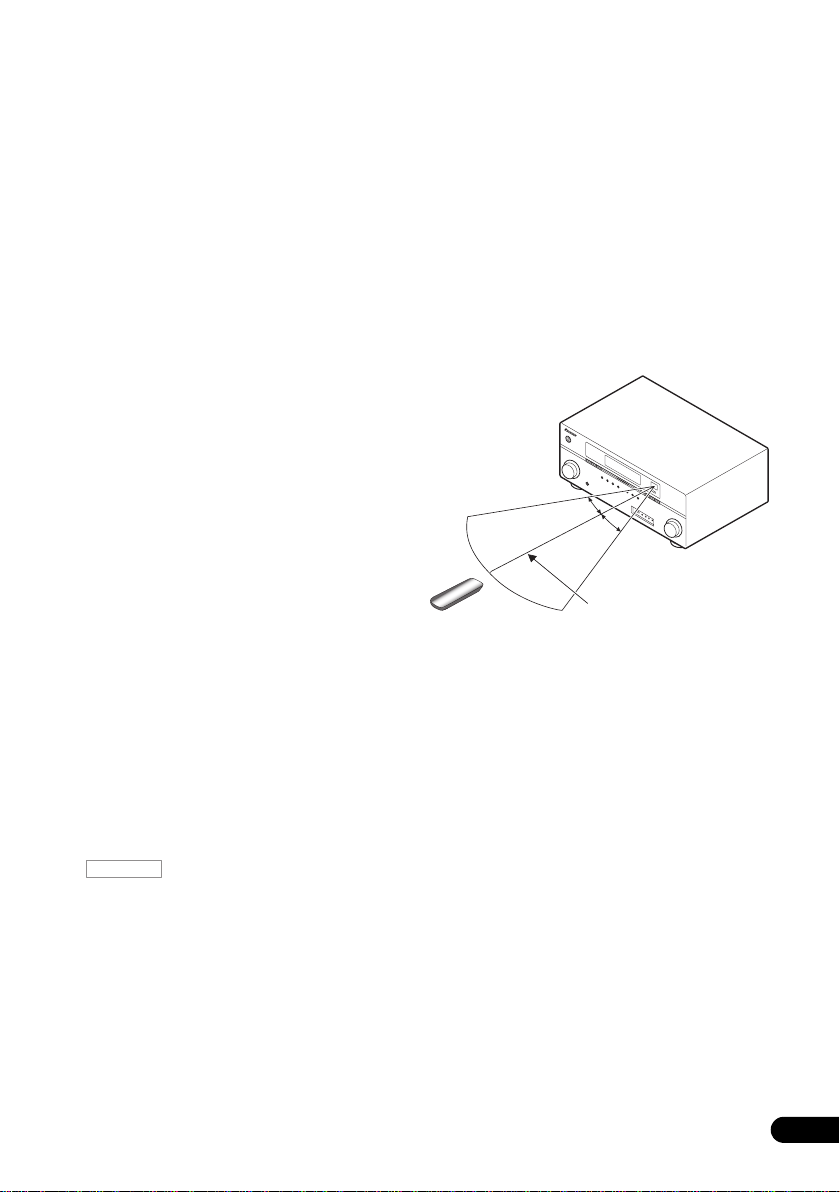
9
AUDIO – Переключение звучания или
канала на дисках DVD.
DISPLAY – Переключение между
предустановленными радиостанциями и
радиочастотами.
CH +/– – Используйте для выбора каналов
для устройств DVD/DVR.
10
REMOTE SETUP – Используйте для ввода
предустановленного кода при выполнении
настроек пульта ДУ и установке режима
пульта ДУ (стр. 72).
TV CTRL
– Используйте данную кнопку
для установки предустановленного кода
производителя телевизора при управлении
телевизором (подробнее, см.
Непосредственный ввод
предустановленных кодов на стр.72).
11 Переключатель селектора управления
MULTI-ZONE
Переключение на управление основной зоной и
зоной 2 (стр. 69).
12 Светодиод пульта ДУ
Высвечивается при отправлении команды от
пульта ДУ (стр.72).
13
SOURCE
Нажмите для включения/отключения других
компонентов, подключенных к ресиверу (для
получения более подробной информации см.
стр.72).
14
MASTER VOLUME +/–
Используйте для установки уровня громкости
для прослушивания.
15
MUTE
Приглушение звучания или восстановление
приглушенного звучания (регулировка уровня
громкости также восстанавливает звучание).
RECEIVER
16
Переключение пульта ДУ на управление
ресивером (используется для выбора белых
команд над номерными кнопками (A.ATT и
т.д.)). Данная кнопка также используется для
настройки объемного звучания.
Дальность действия пульта ДУ
Эффективность работы пульта ДУ может
снижаться в следующих случаях:
• При наличии препятствий между пультом
ДУ и сенсором ДУ ресивера.
• При попадании на сенсор ДУ ярких
солнечных лучей или сильного света
флуоресцентной лампы.
• При расположении ресивера вблизи
устройств, излучающих инфракрасные
лучи.
• При одновременном управлении
ресивером от другого инфракрасного
пульта ДУ.
30°
30°
7 м
13
Ru
Page 14
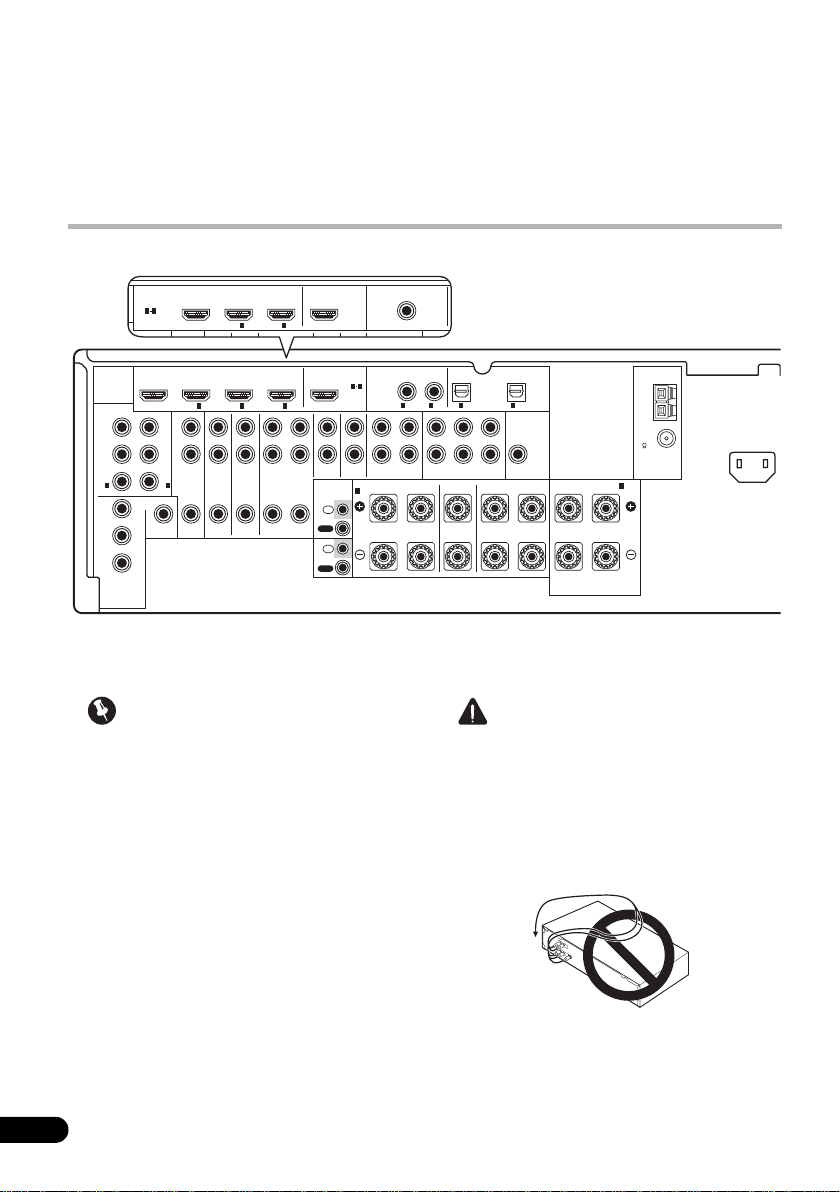
Раздел 3:
ASSIGNABLE
ASSIGNABLE
HDMI
DIGITAL
AUDIO
COAXIAL
AUDIO
L
FRONT
BD IN IN1IN OUT
2
IN(DVD
)
21
Подключение оборудования
Этот ресивер предлагает широкие возможности подключения, но это не так сложно, как может
показаться. На этой странице описаны компоненты, которыми можно дополнить используемую
систему домашнего кинотеатра.
Задняя панель
VSX-919AH
VSX-1019AH
DIGITAL
HDMI
AUDIO
ASSIGNABLE
BD IN IN
ASSIGNABLE
Y
P
B PB
PR
1
IN
(
)(
DVD
Y
P
B
PR
COMPONENT
VIDEO
MONITOR
OUT
DVR
VIDEO
AUDIO
L
Y
R
ZONE2
PR
2
IN
)
1
DVD
IN
OUT
2
3
IN OUT
IN
TV
DVR
/
SAT
OUT IN
IN
IR
CONTROL
31
COAXIAL
ASSIGNABLE
1
IN(DVD
AUX
IN
IN
OUT
IN
OUT
CD-RCD
OUT IN
IN
SPEAKERS
FRONT CENTER SURROUND
A
R
)
)
1
2
IN(TV/SAT
IN(CD
FRONT CENTER SURROUND
SUBWOOFER
MULTI CH IN
LLR
OPTICAL
ASSIGNABLE
)
2
IN(DVR
PRE OUT
SUBWOOFER
)
R
SURROUND BACK /
AM
LOOP
FM
UNBAL
75
ANTENNA
L
B
(
)
Single
AC IN
• На рисунках отображен VSX-1019AH,
однако для VSX-919AH используются
одинаковые подключения, если нет
оговорок.
14
Ru
Важное предупреждение
ПРЕДУПРЕЖДЕНИЕ
• Перед выполнением или изменением
подключений, отключите питание и
отсоедините кабель питания от
электророзетки. Включение должно быть
последним шагом.
• Во избежание фонового шума не кладите
подключенные кабели на ресивер.
Page 15
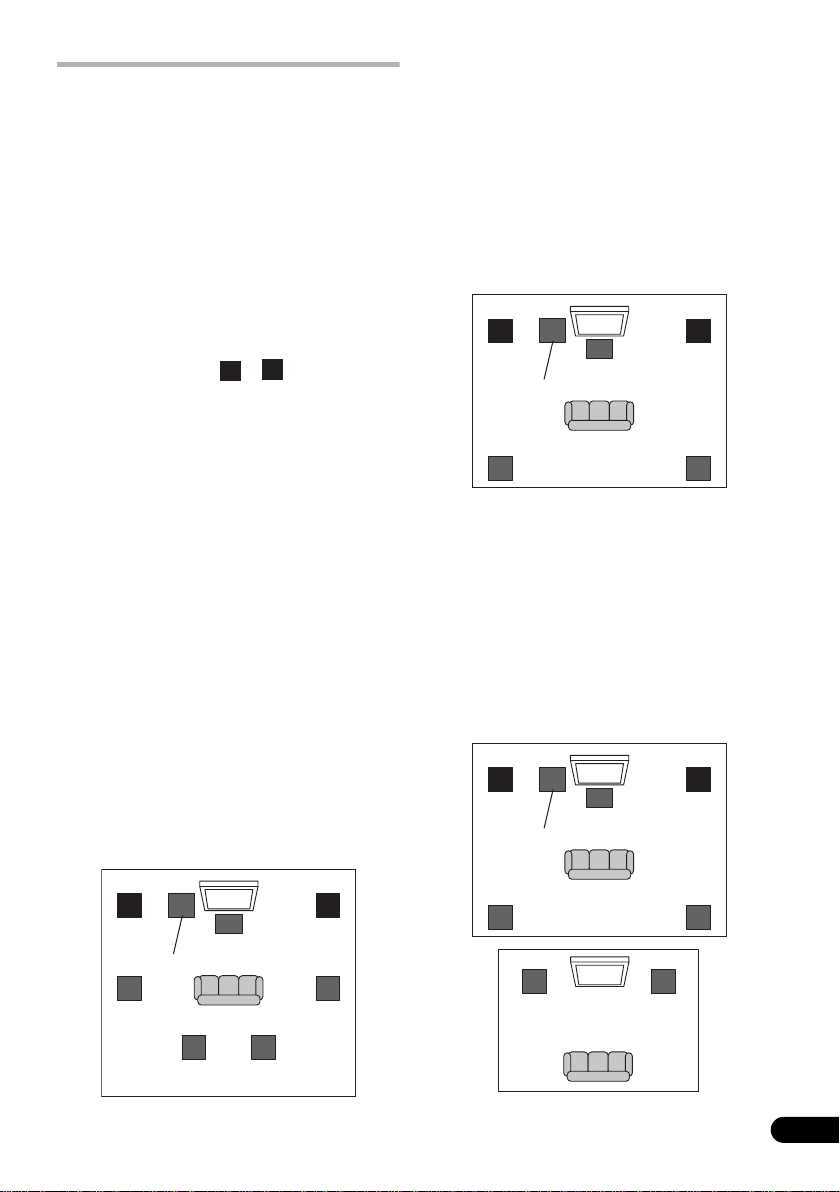
Выбор использования
громкоговорителей
Подключив 7 громкоговорителей и 1
низкочастотный громкоговоритель, можно
прослушивать объемное звучание с усиленным
эффектом присутствия. Высококачественное
звучание также можно получить с помощью
подключений двухканального усиления, и
затем прослушивать музыку в других комнатах
с помощью функции MULTI-ZONE.
Высококачественное звучание можно получить
минимум от двух громкоговорителей.
• Обязательно подключите
громкоговорители к передним левому и
правому каналам ( и ).
• Настройка Surr Back System должна
быть выполнена при использовании любых
подключений, показанных ниже, за
исключением [1] (см. Выбор системы Surr
Back на стр.21).
[1] Подключение 7.1-канального
объемного звучания
(Простое подключение и наилучшее
объемное звучание)
*Настройка по умолчанию
Данные подключения согласуют объемное
звучание со схемой расположения
громкоговорителей как в кинотеатре.
• Настройка Surr Back System: Normal
(по умолчанию)
• Если имеется шесть громкоговорителей,
подключите один из них как задний
громкоговоритель объемного звучания
(6.1-канальное объемное звучание), либо
подключите в виде 7.1-канальной схемы
как показано на диаграмме ниже, но без
центрального громкоговорителя.
FL FR
Передний
SW
левый
Низкочастотный громкоговоритель
SL
Левый объемного
звучания
SBL SBR
Левый задний
объемного звучания
FR
FL
C
Центр.
Правый
объемного звучания
Правый задний
объемного звучания
Передний
правый
SR
[2] Подключение 5.1-канального
объемного звучания и переднего
двухканального усиления
(Высококачественное объемное
звучание)
Подключение двухканального усиления
передних громкоговорителей для
высококачественного звучания 5.1-канального
объемного звучания.
• Настройка Surr Back System:
Front Bi-Amp
FL FR
SW
Передний
левый*
Низкочастотный громкоговоритель
Левый
объемного звучания
SL
C
Центр.
объемного звучания
Передний
правый*
Правый
SR
*Громкоговоритель, совместимый с
двухканальным усилением по схеме Bi-Amp
[3] Подключение 5.1-канального
объемного звучания и ZONE 2
(Multi Zone)
Данные подключения позволяют одновременно
прослушивать 5.1-канальное объемное звучание
в основной зоне и стереофоническое
воспроизведение на другом компоненте в
ZONE 2. (Выбор устройств приема ограничен.)
• Настройка Surr Back System: ZONE 2
FL FR
SW
Передний
левый
Низкочастотный громкоговоритель
Левый
объемного звучания
SL
L
Левый
C
Центр.
объемного звучания
Передний
правый
Правый
R
Правый
SR
ZONE 2
15
Ru
Page 16
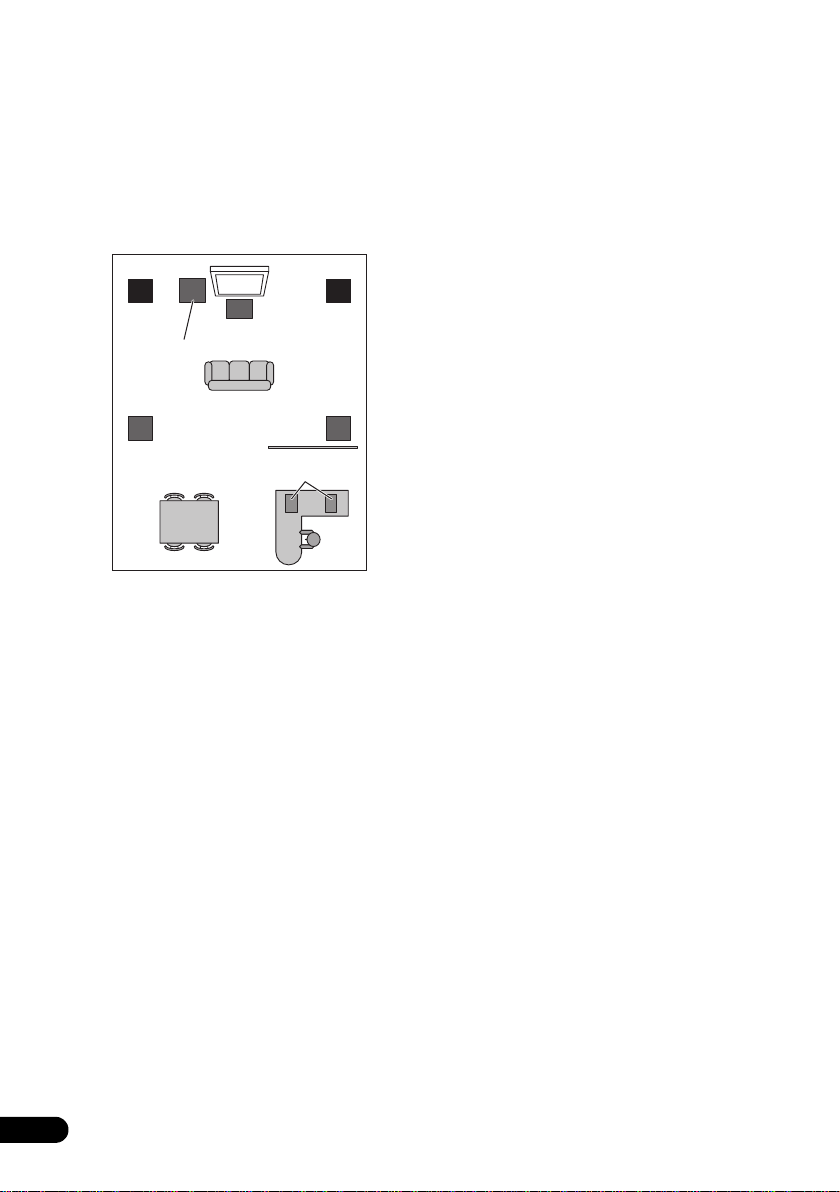
[4]
Подключение 5.1-канального объемного
звучания и Speaker B
Данные подключения позволяют
одновременно прослушивать 5.1-канальное
объемное звучание в основной зоне и
стереофоническое воспроизведение
одинакового звучания от громкоговорителей В.
• Настройка Surr Back System:
Speaker B
FL FR
SW
Передний
левый
Низкочастотный громкоговоритель
Левый
объемного звучания
SL
C
Центр.
Громкоговорители B
Передний
Правый
объемного звучания
правый
SR
Другие подключения
громкоговорителей
• Можно выбрать нужную схему
подключения громкоговорителей, даже
если имеется менее 5.1-канальной
акустической системы.
• Когда низкочастотный громкоговоритель не
подключается, подключите
громкоговорители с возможностью
воспроизведения низких частот к переднему
каналу. (Низкочастотный компонент
низкочастотного громкоговорителя
воспроизводится от передних
громкоговорителей, что может повредить
громкоговорители.)
• После подключения, обязательно
выполните процедуру
автоматической настройки MCACC
(настройка среды
громкоговорителей) (стр. 37).
16
Ru
Page 17
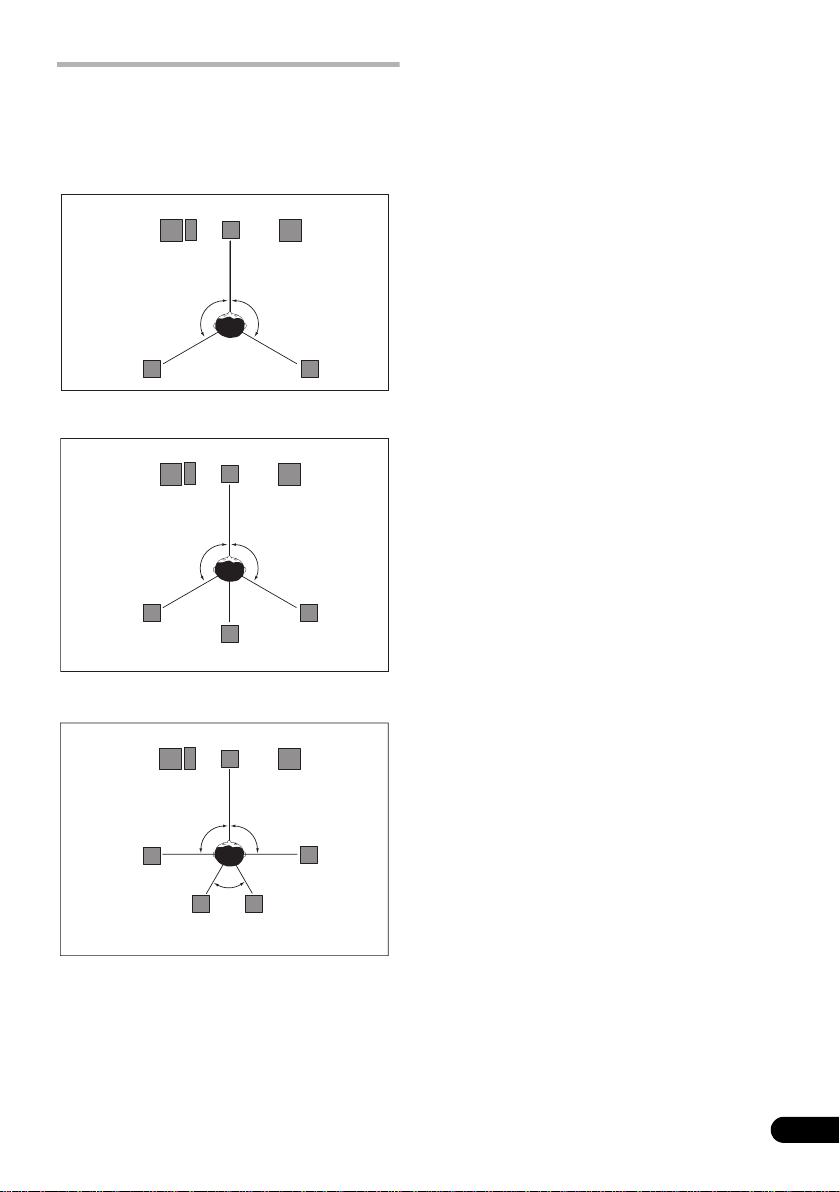
Расположение громкоговорителей
Для получения наилучшего качества
объемного звучания установите
громкоговорители, как показано ниже.
5.1-канальная система объемного звучания:
Передний
левый
Низкочастотный
громкоговоритель
Левый
объемного
звучания
6.1-канальная система объемного звучания:
Передний
левый
Низкочастотный
громкоговоритель
Левый
объемного
звучания
7.1-канальная система объемного звучания:
Передний
левый
Низкочастотный
громкоговоритель
Левый
объемного
звучания
Левый задний
объемного звучания
Центр.
120°
120°
Задний объемного звучания
Центр.
90°
Центр.
60°
120°
120°
90°
Правый задний
объемного звучания
Передний
правый
Правый
объемного
звучания
Передний
правый
Правый
объемного
звучания
Передний
правый
Правый
объемного
звучания
Некоторые советы по улучшению качества звучания
На качество звучания очень сильно влияет
расположение громкоговорителей в комнате.
Следующие инструкции помогут вам достичь
наилучшего результата звучания акустической системы.
•
Низкочастотный громкоговоритель можно
поставить на пол. Оптимальным вариантом
является расположение остальных
громкоговорителей приблизительно на
уровне уха. Не рекомендуется ставить
громкоговорители (кроме низкочастотного)
на пол или монтировать их высоко на стене.
• Для получения наилучшего стереоэффекта
поместите передние громкоговорители на
расстоянии 2 м до 3 м друг от друга и на
равном расстоянии от телевизора.
• Если используется центральный
громкоговоритель, разместите передние
громкоговорители под большим углом.
Если нет – под меньшим углом.
•
Расположите центральный громкоговоритель
под телевизором или над ним, чтобы звучание
центрального канала исходило от экрана
телевизора. Убедитесь также в том, что
центральный громкоговоритель не пересекает
линию, образованную выступающими краями
левого и правого громкоговорителей.
•
Лучше всего поверните громкоговорители в
направлении места слушателя. Угол зависит
от размера помещения. Для более просторных
помещений используйте меньший угол.
•
Громкоговорители объемного звучания и задние
громкоговорители объемного звучания следует
размещать на высоте от 60 см дo 90 см над уровнем
уха слушателя с небольшим наклоном вниз.
Убедитесь в том, что громкоговорители не
направлены навстречу друг другу. При
воспроизведении дисков DVD-Audio
громкоговорители должны быть расположены
по-возможности за слушателем, чем при
воспроизведении в режиме домашнего кинотеатра.
• Если громкоговорители объемного
звучания не могут устанавливаться прямо
сбоку от места слушателя при
использовании 7.1-канальной системы,
эффект объемного звучания можно
усилить, отключив функцию UP Mix (см.
Установка функции Up Mix на стр. 56).
•
Старайтесь не размещать громкоговорители
объемного звучания от места слушателя дальше,
чем передние и центральные громкоговорители.
В противном случае может произойти
ослабление эффекта объемного звучания.
17
Ru
Page 18
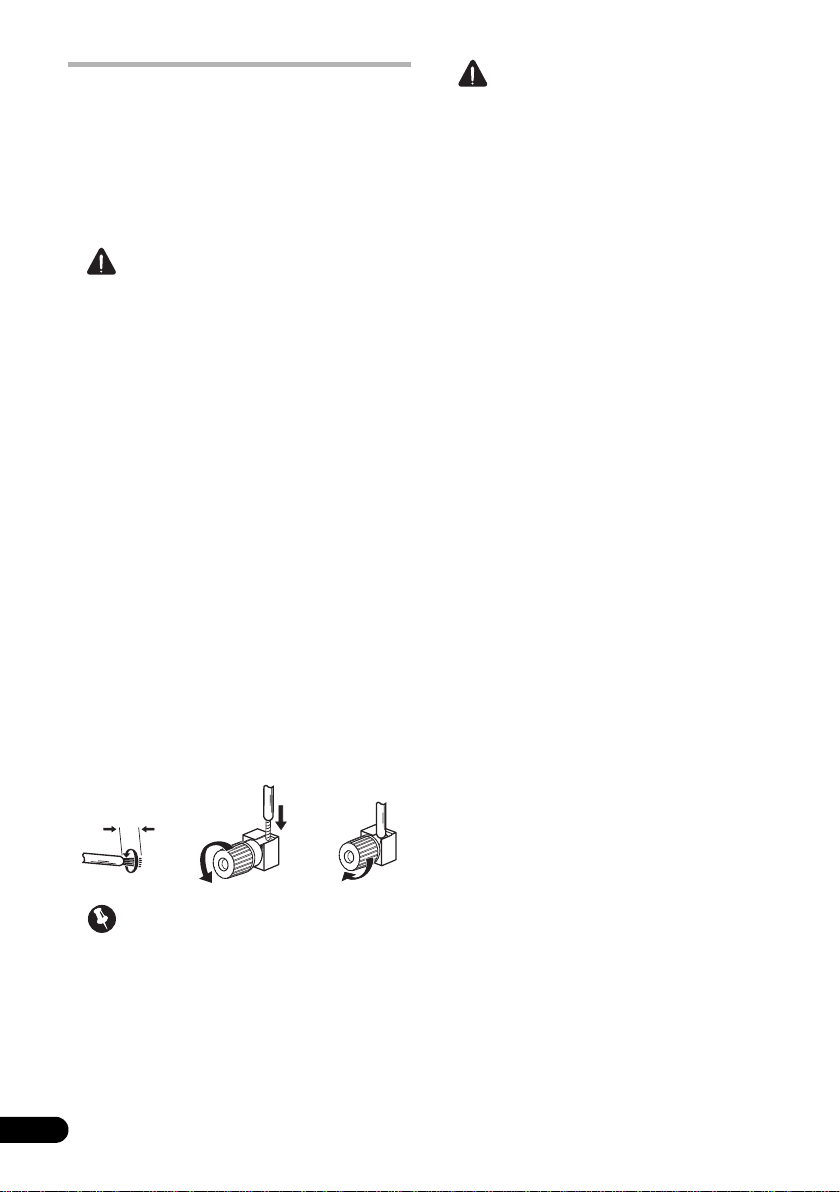
Подключение
громкоговорителей
Подключение каждого громкоговорителя к
ресиверу предусматривает подключение к
положительному (+) и отрицательному (–)
контактам. Убедитесь в том, что они совпадают
с терминалами на самих громкоговорителях.
ПРЕДУПРЕЖДЕНИЕ
• Данные терминалы громкоговорителей
содержат ОПАСНОЕ ДЛЯ ЖИЗНИ
напряжение. Во избежание риска
электрошока при подключении или
отсоединении кабелей громкоговорителей,
перед прикосновением к любым
неизолированным частям, отсоедините
кабель питания.
• Оголенные концы провода
громкоговорителя должны быть
обязательно скручены и вставлены в
терминал громкоговорителя до конца. В
случае прикосновения оголенного провода
громкоговорителя к задней панели питание
в качестве меры предосторожности может
отключиться.
Подключение зачищенным проводом
1 Скрутите оголенные жилы провода.
(рис. A)
2 Освободите терминал и вставьте
оголенный провод.
3 Закрутите терминал.
рис. A рис. Б рис. В
(рис. Б)
(рис. В)
ПРЕДУПРЕЖДЕНИЕ
• Убедитесь, что все громкоговорители
надежно установлены. При этом не только
улучшается качество звучания, но и
уменьшается риск повреждения устройства
или получения травмы в результате
падения громкоговорителей, вызванного
внешними воздействиями, например
землетрясением.
10 мм
Важное предупреждение
О подключении противоположных концов
•
кабелей громкоговорителей к самим
громкоговорителям см. документацию к ним.
• Для подключения низкочастотного
громкоговорителя используйте кабель RCA.
Подключение с помощью кабелей
громкоговорителей невозможно.
18
Ru
Page 19
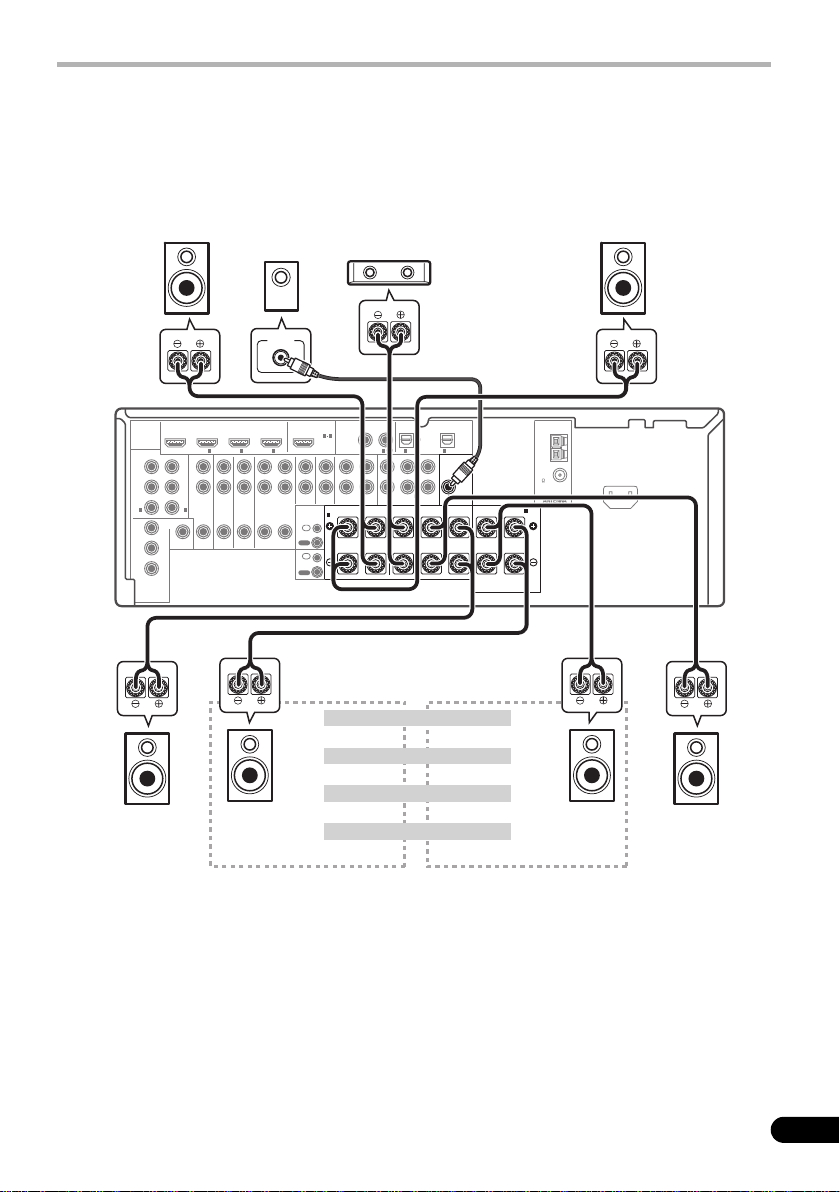
Установка акустической системы
Как минимум необходимы только передние громкоговорители (правый и левый). Учтите, что
боковые громкоговорители объемного звучания всегда нужно подключать в паре, однако задний
громкоговоритель объемного звучания может быть подключен отдельно (к терминалу левого
заднего громкоговорителя объемного звучания).
Стандартные 5.1/6.1/7.1-канальные подключения объемного звучания
Низкочастотный
громкоговоритель
Центр.
Передний
левый
ASSIGNABLE
Y
P
P
IN
(
DVD
Y
P
P
Левый
объемного
звучания
BD IN IN
AUDIO
L
Y
B
P
B
R
ZONE2
OUT
R
P
R
1
2
IN
)(
)
DVR
MONITOR
OUT
VIDEO
B
R
COMPONENT
VIDEO
1
IN OUT
TV
DVD
IN
LINE LEVEL
INPUT
DIGITAL
HDMI
AUDIO
ASSIGNABLE
31
COAXIAL
ASSIGNABLE
2IN3
/
SAT
IN
DVR
OUT IN
IN(DVD
AUX
CD-RCD
IN
IN
OUT IN
SPEAKERS
FRONT CENTER SURROUND
A
R
IN
IR
OUT
IN
CONTROL
OUT
Терминалы заднего объемного звучания также
можно использовать для Speaker B и ZONE 2.
)
1
2
IN(CD
FRONT CENTER SURROUND
LLR
)
1
IN(TV/SAT
SUBWOOFER
MULTI CH IN
OPTICAL
ASSIGNABLE
7.1-канальная настройка объемного звучания
Левый задний объемного звучания
6.1-канальная настройка объемного звучания
Задний объемного звучания
Настройка Speaker B
Speaker B - Левый
Настройка ZONE 2
ZONE 2 - Левый
)
)
2
IN(DVR
PRE OUT
SUBWOOFER
R
SURROUND BACK /
L
B
(
Single
Правый задний объемного звучания
Нет подключения
Speaker B - Правый
ZONE 2 - Правый
AM
LOOP
FM
UNBAL
75
ANTENNA
)
AC IN
Передний
правый
VSX-1019AH
Правый
объемного
звучания
19
Ru
Page 20
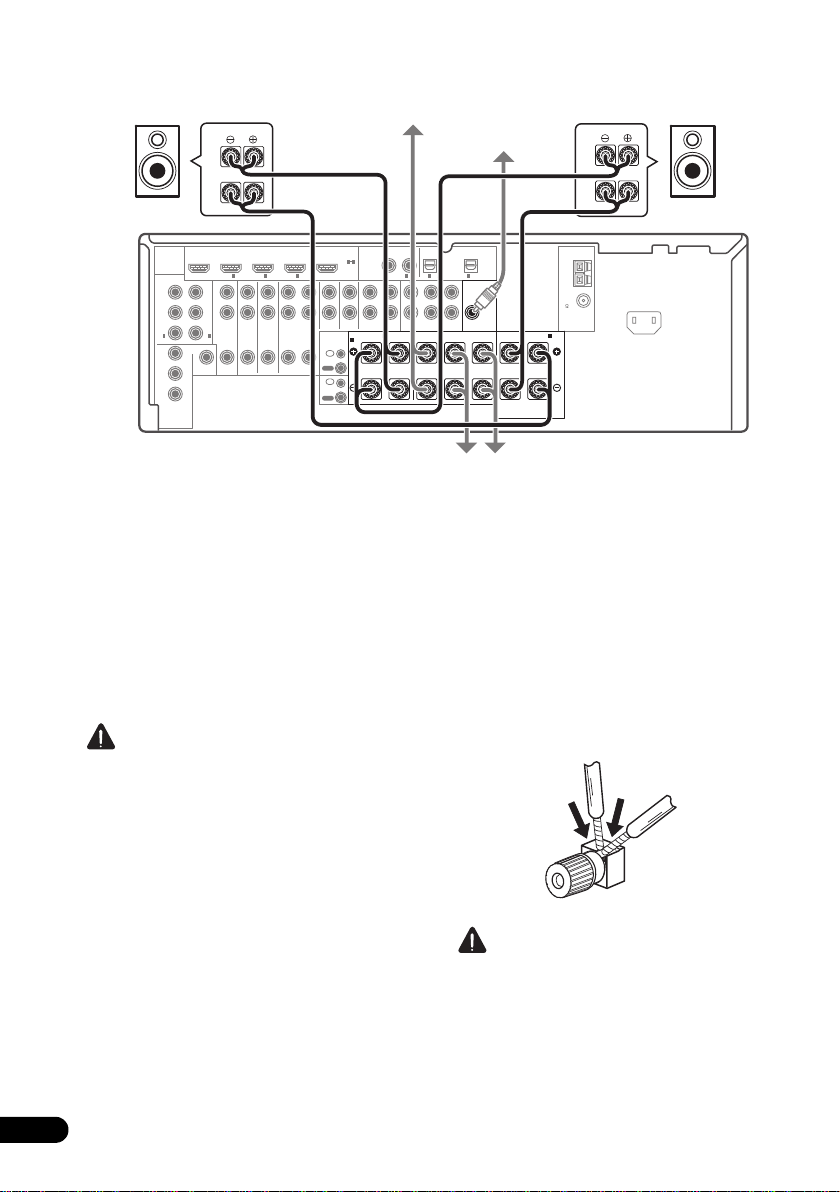
Двухканальное усиление громкоговорителей
Громкоговоритель, совместимый с
двухканальным усилением
High
Центр.
Низкочастотный
громкоговоритель
Громкоговоритель, совместимый с
двухканальным усилением
High
Передний
левый
Low
BD IN IN
ASSIGNABLE
AUDIO
L
Y
Y
B
P
B
P
R
P
R
P
R
1
2
IN
IN
(
)(
)
DVD
DVR
MONITOR
OUT
Y
VIDEO
P
B
P
R
COMPONENT
VIDEO
1
ZONE2
OUT
2IN3
IN OUT
TV
DVD
/
SAT
IN
IN
DVR
OUT IN
HDMI
ASSIGNABLE
AUX
IN
IN
SPEAKERS
A
IN
IR
OUT
IN
CONTROL
OUT
DIGITAL
AUDIO
31
COAXIAL
ASSIGNABLE
1
IN(DVD
CD-RCD
OUT IN
FRONT CENTER SURROUND
R
Правый объемного
Двухканальное усиление происходит при
подключении высокочастотной головки и
низкочастотной головки громкоговорителей к
различным усилителям для лучшего
срабатывания кроссовера. Для этого
используемые громкоговорители должны быть
совместимы с двухканальным усилением
(иметь отдельные терминалы для высоких и
низких частот), и повышение качества
звучания будет зависеть от типа используемых
громкоговорителей.
ПРЕДУПРЕЖДЕНИЕ
• Большинство громкоговорителей с
терминалами High и Low имеют две
металлические пластины, соединяющие
терминалы High и Low. При
двухканальном усилении
громкоговорителей данные пластины
необходимо удалить во избежание
серьезных повреждений усилителя. Для
получения дополнительной информации
см. руководство для громкоговорителя.
• Если используемые громкоговорители
имеют съемный разделительный фильтр,
убедитесь в том, что при подключении
двухканального усиления он не снят. Это
может привести к повреждению
громкоговорителей.
)
)
1
2
IN(TV/SAT
IN(CD
FRONT CENTER SURROUND
SUBWOOFER
MULTI CH IN
LLR
звучания
OPTICAL
ASSIGNABLE
)
2
IN(DVR
PRE OUT
SUBWOOFER
)
R
SURROUND BACK /
Low
AM
LOOP
FM
UNBAL
75
ANTENNA
B
L
(
)
Single
Левый объемного
звучания
AC IN
Передний
правый
VSX-1019AH
Двухпроводное подключение
громкоговорителей
Громкоговорители также могут подключаться с
помощью двухпроводного подключения, если
они поддерживают двухканальное усиление.
• При использовании данных подключений,
настройка Surr Back System не
производит никакого эффекта.
• Для двухпроводного подключения
громкоговорителя подключите два кабеля
громкоговорителя к разъему
громкоговорителя на ресивере.
ПРЕДУПРЕЖДЕНИЕ
Не подключайте различные громкоговорители
•
к одному и тому же терминалу таким образом.
• Также, при выполнении двухпроводного
подключения, учитывайте меры
предосторожности для двухканального
усиления, показанные слева.
20
Ru
Page 21
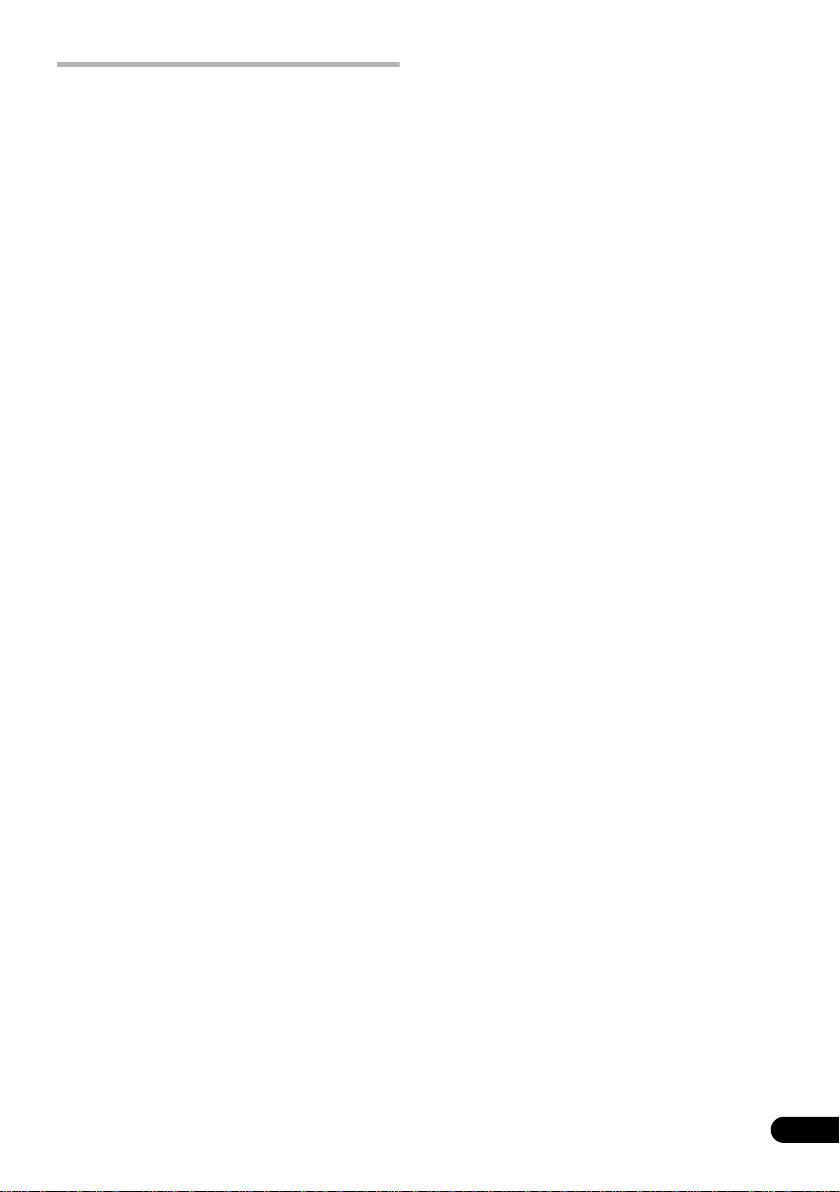
Выбор системы Surr Back
Терминалы заднего объемного звучания могут
использоваться для двухканального усиления,
подключений Speaker B и ZONE 2, в дополнение
к использованию для задних громкоговорителей
объемного звучания. Выполните данную
настройку в соответствии с подключением.
Настройка ZONE 2
Данные подключения позволяют одновременно
прослушивать 5.1-канальное объемное звучание в
основной зоне и стереофоническое
воспроизведение на другом компоненте в ZONE 2.
1 Подключите два громкоговорителя к
терминалам задних громкоговорителей
объемного звучания.
См. Стандартные 5.1/6.1/7.1-канальные
подключения объемного звучания на стр. 19.
2 Выберите «
.
System
Для этого, см. Настройка задних
громкоговорителей объемного звучания на
стр.93.
Настройка громкоговорителей системы В
Можно прослушивать стереофоническое
воспроизведение в другой комнате.
1 Подключите два громкоговорителя к
терминалам задних громкоговорителей
объемного звучания.
См. Стандартные 5.1/6.1/7.1-канальные
подключения объемного звучания на стр. 19.
2 Выберите «
Back System
Для этого, см. Настройка задних
громкоговорителей объемного звучания на
стр.93.
Настройка двухканального усиления
Подключение двухканального усиления передних
громкоговорителей для высококачественного
звучания 5.1-канального объемного звучания.
1 Подключите громкоговорители,
совместимые с двухканальным
усилением, к терминалам передних
громкоговорителей и задних
громкоговорителей объемного
звучания.
См. Двухканальное усиление
громкоговорителей на стр.20.
ZONE 2
Speaker B
.
» в меню
» в меню
Surr Back
Surr
2 Выберите «
Back System
Для этого, см. Настройка задних
громкоговорителей объемного звучания на
стр. 93.
Front Bi-Amp
.
» в меню
Surr
21
Ru
Page 22
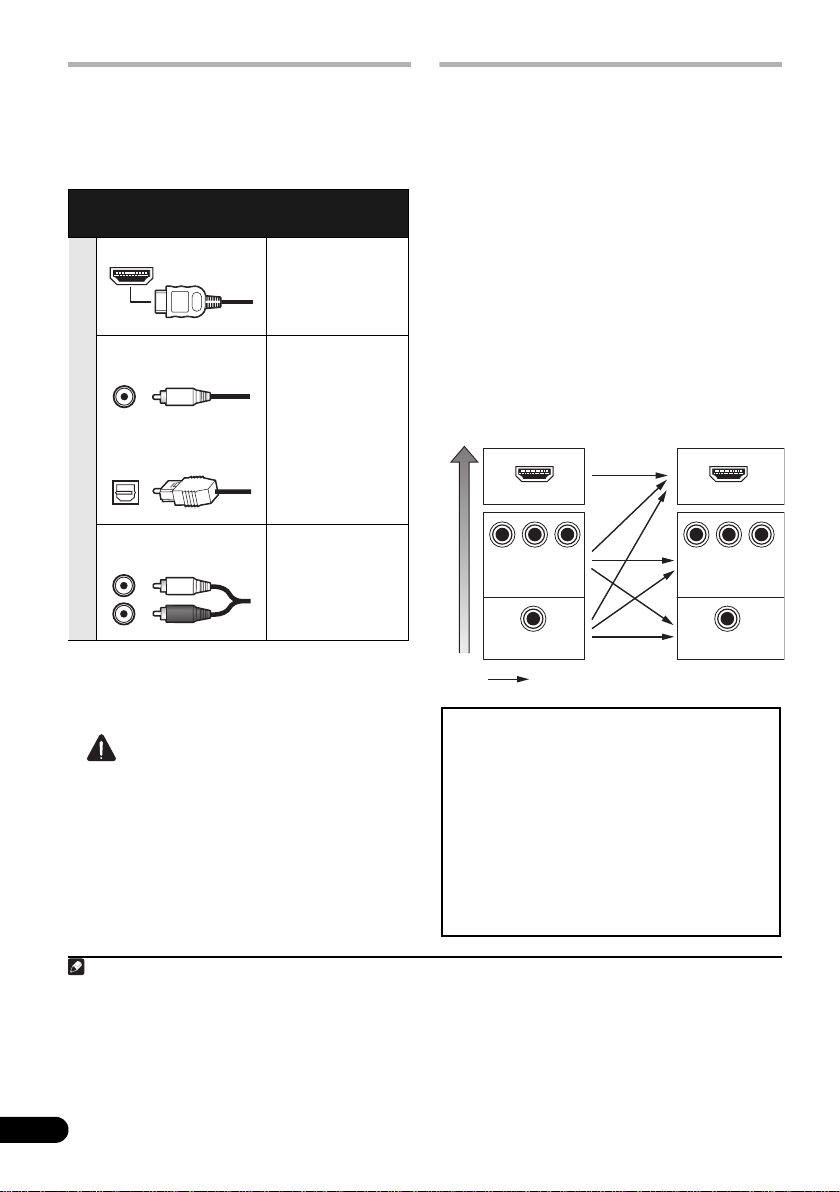
Об
аудиоподключении
На данном ресивере имеется несколько типов
аудиовходных и выходных терминалов.
Pесивер выбирает первый доступный сигнал в
следующем порядке:
Типы кабелей и
терминалы
Передаваемые
аудиосигналы
HDMI Аудиосигнал
высокой четкости
Цифровой
(Коаксиальный)
Обычный
цифровой
аудиос игна л
Цифровой
(Оптический)
Приоритет звукового сигнала
О преобразователе видеосигнала
Преобразователь видеосигнала обеспечивает
вывод всех видеоисточников через все гнезда
MONITOR VIDEO OUT. HDMI - единственное
исключение: поскольку понижение данного
разрешения невозможно, при подключении
данного видеоисточника, необходимо
подключить монитор/телевизор к
видеовыходам HDMI ресивера.
Если для нескольких видеокомпонентов
назначена одна и та же функция входа (см.
Меню Input Setup на стр. 39), преобразователь
устанавливает приоритет в следующем
порядке: HDMI, компонентное видео, затем
композитное видео (в таком порядке).
Терминал для
подключения с
исходным устройством
HDMI IN
1
Терминал для
подключения с
телевизионным монитором
HDMI OUT
RCA (Аналоговый)
(Белый/Красный)
• С помощью кабеля HDMI можно
передавать видео и аудиосигналы с
Обычный
аналоговый
аудиос игна л
P
R
P
B
COMPONENT
Улучшение качества картинки
Y
VIDEO IN
VIDEO IN
Возможность вывода видеосигналов
P
R
P
B
COMPONENT VIDEO
MONITOR OUT
VIDEO
MONITOR OUT
высоким качеством через единый кабель.
Это изделие содержит систему защиты авторских
ПРЕДУПРЕЖДЕНИЕ
• Аккуратно выполняйте подключение
оптического кабеля, старайтесь не повредить
защитную шторку оптического разъема.
• Обеспечьте для оптического кабеля
свободно свисающую петлю. Можно
повредить кабель об острые углы.
Примечание
1• Если видеосигнал не появляется на используемом телевизоре или телевизоре с плоским экраном, попробуйте
отрегулировать настройки разрешения используемого компонента или дисплея. Учтите, что некоторые компоненты
(например, игровые видеоприставки) имеют разрешение, преобразование которого невозможно. В таком случае,
попытайтесь переключить Digital Video Conversion (в Настройка видеоопций на стр.66) на OFF.
• Разрешения входного сигнала, которые можно преобразовывать от компонентного видеовхода для выхода через
HDMI, составляют 480i/576i, 480p/576p, 720p и 1080i. Сигналы 1080р не могут преобразовываться.
• Можно преобразовывать только сигналы с входным разрешением 480i/576i от компонентного видеовхода для
композитного вывода на монитор.
прав, защищенную методами, перечисленными в ряде
патентов и в другой интеллектуальной
собственности, принадлежащей Macrovision
Corporation и другим правообладателям. Разрешение
на использование этой системы защиты авторских
прав должно быть выдано Macrovision Cor poration и
она предназначена для использования в домашних
условиях или при других ограниченных
обстоятельствах, если другие обстоятельства
использования не разрешены Macrovision Corporation.
Запрещается разборка изделия с целью
несанкционированного доступа к данной технологии.
Y
22
Ru
Page 23
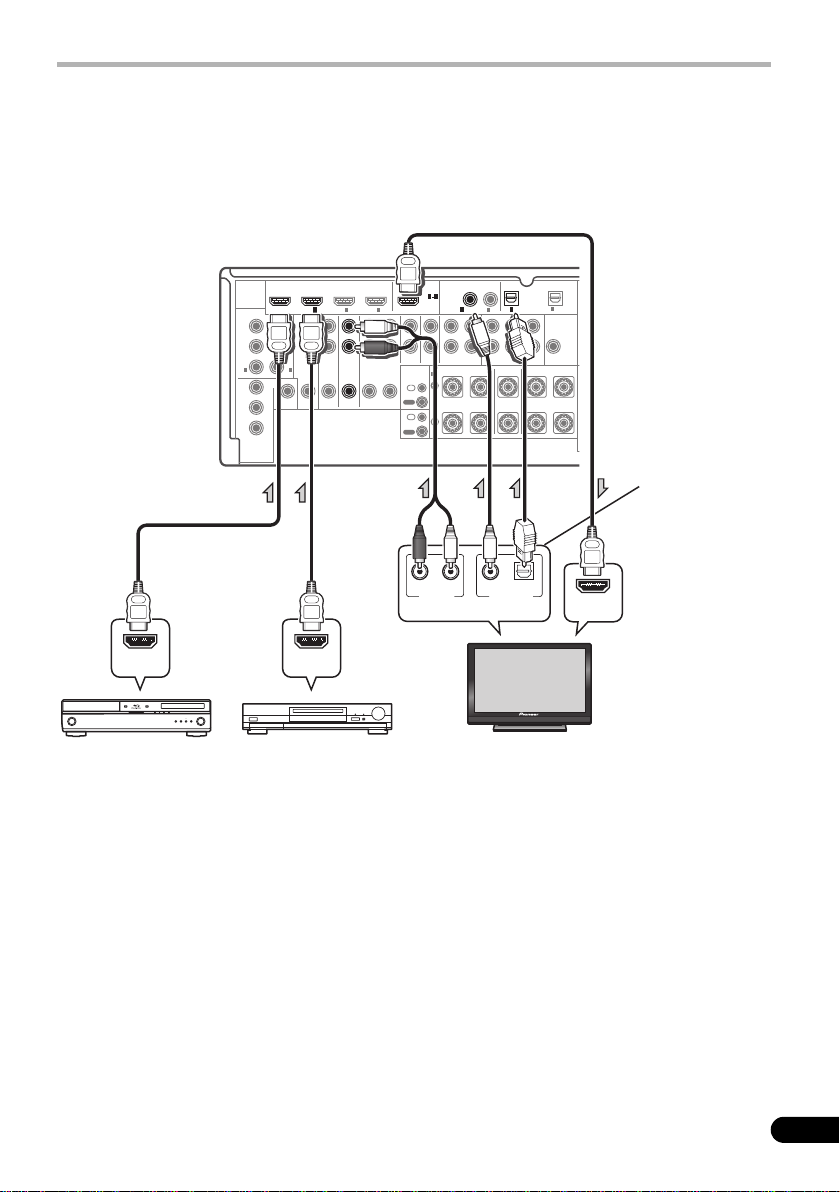
Подключение телевизора и компонентов воспроизведения
Подключение с помощью HDMI
При наличии компонента с интерфейсом HDMI или DVI (с HDCP) (проигрывателя Blu-ray дисков,
др.), его можно подключить к данному ресиверу с помощью имеющегося в продаже кабеля HDMI.
Если телевизор и компоненты воспроизведения поддерживают функцию KURO LINK от Pioneer,
можно использовать удобные функции KURO LINK (см. KURO LINK на стр.59).
VSX-1019AH
DIGITAL
HDMI
AUDIO
BD IN
MONITOR
OUT
IN
AUDIO
L
Y
R
ZONE2
OUT
PR
2
IN
)
DVR
VIDEO
ASSIGNABLE
Y
P
B PB
PR
1
IN
(
)(
DVD
Y
P
B
PR
COMPONENT
VIDEO
HDMI OUT HDMI OUT
ASSIGNABLE
31
COAXIAL
2IN3
IN
1
DVD
DVR
TV / SAT
IN
OUT IN
IN
ASSIGNABLE
1
IN(DVD
OUT
AUX
CD-RCD
IN
IN
OUT IN
SPEAKERS
FRONT CENTER SURROUND
A
R
IN
IR
OUT
IN
CONTROL
OUT
RL
ANALOG
AUDIO OUT
Выберите один
)
2
1
)
IN(CD
IN(TV/SAT
FRONT CENTER SURROUND
SUBWOOFER
MULTI CH IN
LLR
COAXIAL OPTICAL
DIGITAL OUT
OPTICAL
ASSIGNABLE
)
2
IN(DVR
PRE OUT
SUBWOOFER
)
HDMI IN
Данное подключение
требуется для
прослушивания
звучания телевизора
через ресивер.
Совместимый с HDMI/
DVI проигрыватель
Blu-ray дисков
Другие компоненты,
оборудованные
интерфейсом HDMI/DVI
• При подключении проигрывателя Blu-ray
дисков, подключите проигрыватель к
терминалу BD IN ресивера.
• При подключении компонента HDMI, на
передней панели высвечивается индикатор
HDMI.
Монитор, совместимый с HDMI/DVI,
или телевизор с плоским экраном
• Для компонентов приема также доступны
подключения, в дополнение к
подключениям HDMI (см. Подключение
проигрывателя DVD без выхода HDMI на
стр.25).
• Если проигрыватель Blu-ray дисков
оборудован многоканальными
аналоговыми аудиовыходами, см. раздел
Подключение многоканальных аналоговых
входов на стр. 28.
23
Ru
Page 24
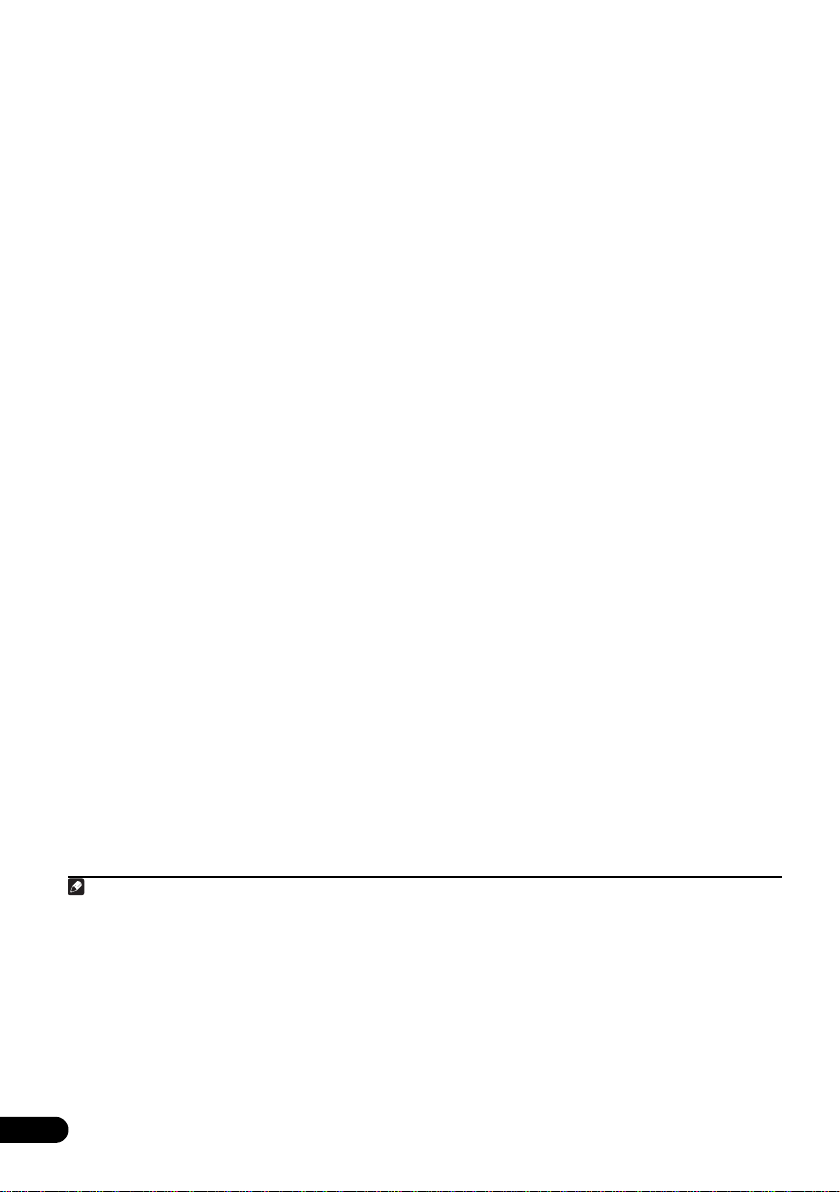
• Звучание телевизора не может слышаться
через ресивер, если телевизор подключен
через кабель HDMI.
Для прослушивания звучания телевизора
через ресивер, подключите ресивер и
телевизор через аудиокабели.
1
О HDMI
При помощи подключения HDMI передаются
несжатые цифровые видеосигналы, а также
практически любые виды цифрового звучания,
с которыми совместим подключенный
компонент, включая DVD-Video, DVD-Audio,
SACD, Dolby Digital Plus, Dolby TrueHD, DTSHD Master Audio (см. ниже информацию об
ограничениях), Video CD/Super VCD и CD. Для
получения дополнительной информации о
совместимости HDMI см. О преобразователе
видеосигнала на стр. 22.
Данный ресивер содержит технологию High-
Definition Multimedia Interface (HDMI™).
С помощью подключений HDMI данный
ресивер поддерживает описанные ниже
функции.
• Цифровая передача несжатого видео
(материала, защищенного по системе
HDCP (1080p/24, 1080p/60, др.))
• Передача сигнала DeepColor
• Передача сигнала x.v.Color
2
2
• Прием многоканальный линейных
цифровых аудиосигналов PCM (192 кГц
или менее) для макс. 8 каналов
• Прием следующих цифровых
аудиоформатов:
– Dolby Digital, Dolby Digital Plus, DTS,
аудиосигналы с высокой битовой
скоростью (Dolby TrueHD, DTS-HD Master
Audio), DVD-Audio, CD, SACD (сигнал
DSD), Video CD, Super VCD
• Синхронизированное управление
компонентами с помощью функции KURO
LINK (см. KURO LINK на стр.59)
HDMI, логотип HDMI и High-Definition
Multimedia Interface являются торговыми
марками или зарегистрированными
торговыми марками HDMI Licensing, LLC.
“x.v.Color” и логотип x.v.Color являются
торговыми марками Sony Corporation.
Примечание
1• Подключение HDMI допускается только для компонентов, поддерживающих интерфейс DVI и совместимых как с
DVI, так и с защитой HDCP. Для подключения к разъему DVI понадобится отдельный переходник (DVIHDMI).
Однако, подключение DVI не поддерживает аудиосигналы. Дополнительные сведения можно получить у продавца
оборудования.
• При подключении компонента, несовместимого с HDCP, на дисплее передней панели отображается сообщение
HDCP ERROR. Данное сообщение отображается даже для некоторых компонентов, совместимых с HDCP, но когда
нет проблем в отображении видеоизображения, это не является неисправностью.
• В зависимости от подключенного компонента, использование подключения DVI может привести к ненадежной
передаче сигнала.
Данный ресивер поддерживает SACD, Dolby Digital Plus, Dolby TrueHD и DTS-HD Master Audio. Для использования
•
преимуществ данных форматов, однако, убедитесь, что компонент, подключенный к данному ресиверу, также
поддерживает соответствующий формат.
2 Передача сигнала возможна только при подключении к совместимому компоненту.
24
Ru
Page 25
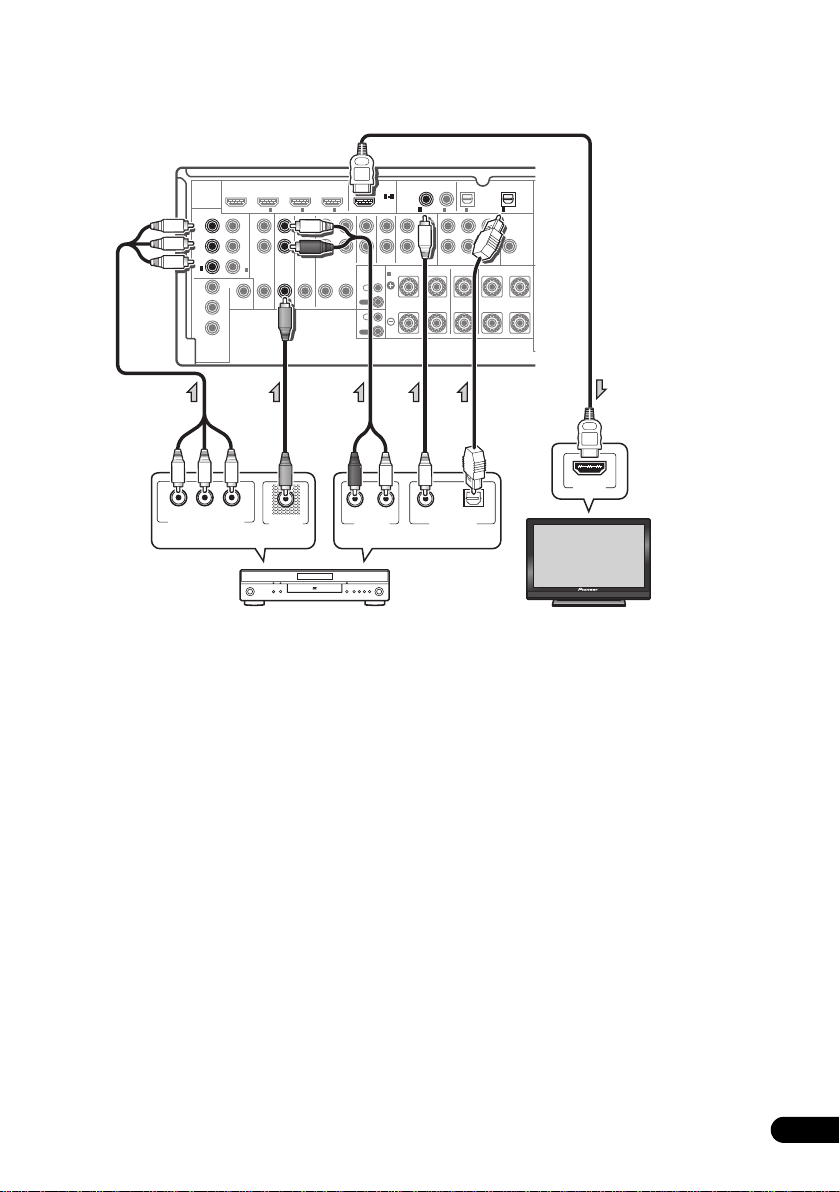
Подключение проигрывателя DVD без выхода HDMI
На данном рисунке показаны подключения телевизора (с входом HDMI) и проигрывателя DVD
(или другого компонента воспроизведения без выхода HDMI) к ресиверу.
VSX-1019AH
DIGITAL
HDMI
AUDIO
ASSIGNABLE
BD IN IN
ASSIGNABLE
AUDIO
L
Y
Y
P
B
R
B
P
P
IN
(
DVD
P
R
COMPONENT VIDEO OUT
Выберите один
R
1
)
Y
P
B
P
R
COMPONENT
VIDEO
P
B
MONITOR
ZONE2
P
R
2
IN
(
)
DVR
OUT
VIDEO
Y
31
COAXIAL
1
2IN3
IN
TV
DVR
/
SAT
DVD
OUT IN
IN
OUT
IN
ASSIGNABLE
IN(DVD
OUT
CD-RCD
AUX
OUT IN
IN
IN
SPEAKERS
FRONT CENTER SURROUND
A
R
IN
IR
OUT
IN
CONTROL
OUT
RL
ANALOG
AUDIO OUTVIDEO OUT
COAXIAL OPTICAL
Выберите один
1
)
DIGITAL OUT
OPTICAL
ASSIGNABLE
)
1
2
IN(TV/SAT
IN(CD
FRONT CENTER SURROUND
SUBWOOFER
MULTI CH IN
LLR
)
)
2
IN(DVR
PRE OUT
SUBWOOFER
HDMI IN
Проигрыватель DVD, др.
• Для прослушивания звучания телевизора
через ресивер, подключите ресивер и
телевизор через аудиокабели.
• По сравнению с композитным видео,
компонентное видео должно обеспечить
значительно более высококачественное
изображение. Также можно
воспользоваться преимуществами видео с
прогрессивной разверткой (если, источник
сигнала и телевизор поддерживают этот
формат), что обеспечивает очень
устойчивое изображение без мерцания.
Узнать, поддерживает ли ваше
оборудование видео с прогрессивной
разверткой, можно в документации к
телевизору и компоненту-источнику
видеосигнала.
Монитор, совместимый с
HDMI/DVI, или телевизор с
плоским экраном
25
Ru
Page 26
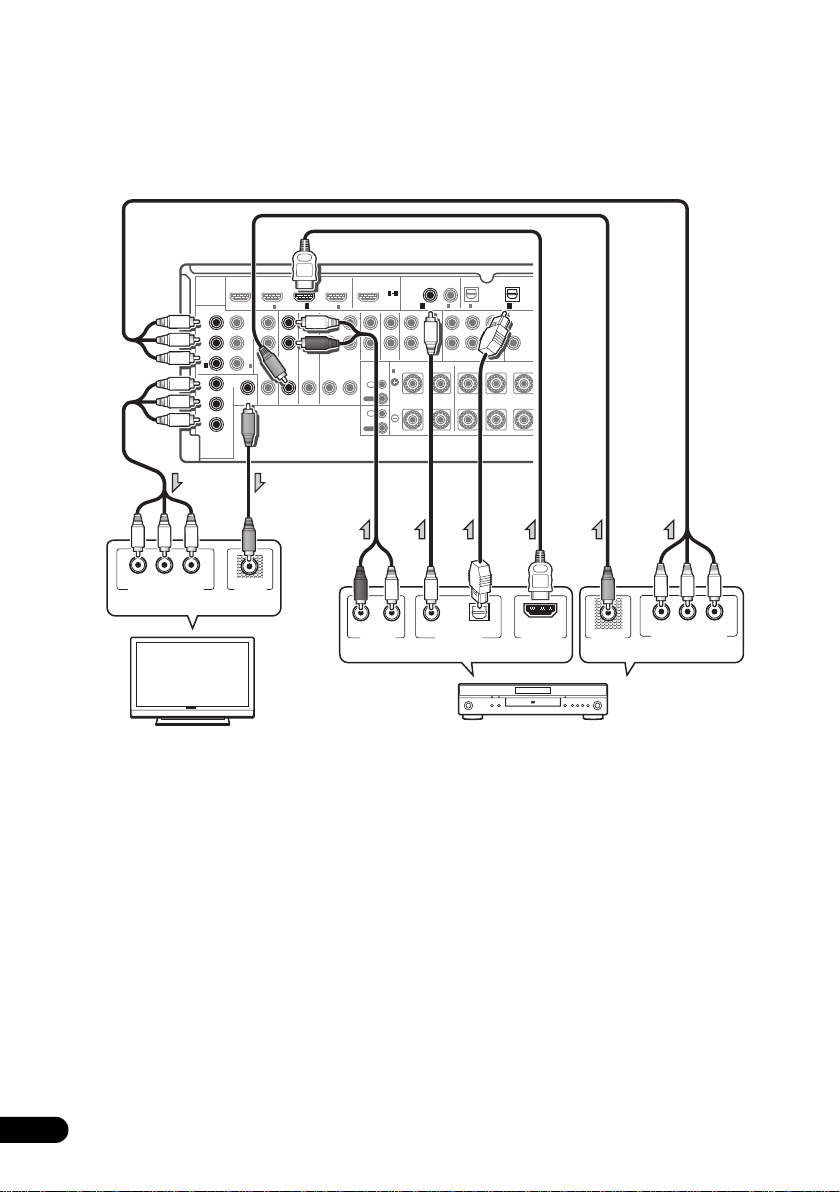
Подключение телевизора без входа HDMI
L
На данном рисунке показаны подключения телевизора (без входа HDMI) и проигрывателя DVD
(или другого компонента воспроизведения) к ресиверу.
• При использовании данных подключений, картинка не выводится на телевизор даже при
подключении проигрывателя DVD через кабель HDMI. Подключите видеотерминал
проигрывателя DVD через композитный или компонентный кабель.
VSX-1019AH
DIGITAL
HDMI
AUDIO
ASSIGNABLE
ASSIGNABLE
Y
P
B
P
R
1
IN
(
)
DVD
MONITOR
Y
B
P
P
R
COMPONENT
VIDEO
PR
B
P
Y
COMPONENT VIDEO IN
Выберите один
BD IN IN
IN
(
DVR
OUT
VIDEO
VIDEO IN
31
COAXIAL
1
AUDIO
L
Y
PB
R
ZONE2
OUT
PR
2
)
3
2
IN
IN
DVR
TV
/
SAT
DVD
IN
OUT
IN
ASSIGNABLE
1
OUT
IN(DVD
AUX
CD-RCD
IN
IN
OUT IN
IN
SPEAKERS
FRONT CENTER SURROUND
A
R
IN
IR
OUT
IN
CONTROL
OUT
RL
ANALOG
AUDIO OUT VIDEO OUT
COAXIAL OPTICAL
Выберите один Выберите один
)
1
2
)
IN(TV/SAT
IN(CD
FRONT CENTER SURROUND
SUBWOOFER
MULTI CH IN
L
DIGITAL OUT
OPTICAL
ASSIGNABLE
)
R
2
IN(DVR
PRE OUT
SUBWOOFER
)
HDMI OUT
PR
P
B
COMPONENT VIDEO OUT
Y
Телевизор
• Подключите через кабель HDMI для
прослушивания звучания высокой
четкости на ресивере. Не используйте
кабель HDMI для приема видеосигналов.
В зависимости от видеокомпонента, может
быть невозможно одновременно выводить
сигналы через HDMI и другие терминалы,
и может быть необходимо выполнить
настройки выхода.
Для более подробной
информации, пожалуйста, изучите
инструкции по эксплуатации
компонентом.
26
Ru
, поставляемые с
Проигрыватель DVD, др.
• По сравнению с композитным видео,
компонентное видео должно обеспечить
значительно более высококачественное
изображение. Также можно
воспользоваться преимуществами видео с
прогрессивной разверткой (если, источник
сигнала и телевизор поддерживают этот
формат), что обеспечивает очень
устойчивое изображение без мерцания.
Узнать, поддерживает ли ваше
оборудование видео с прогрессивной
разверткой, можно в документации к
телевизору и компоненту-источнику
видеосигнала.
Page 27
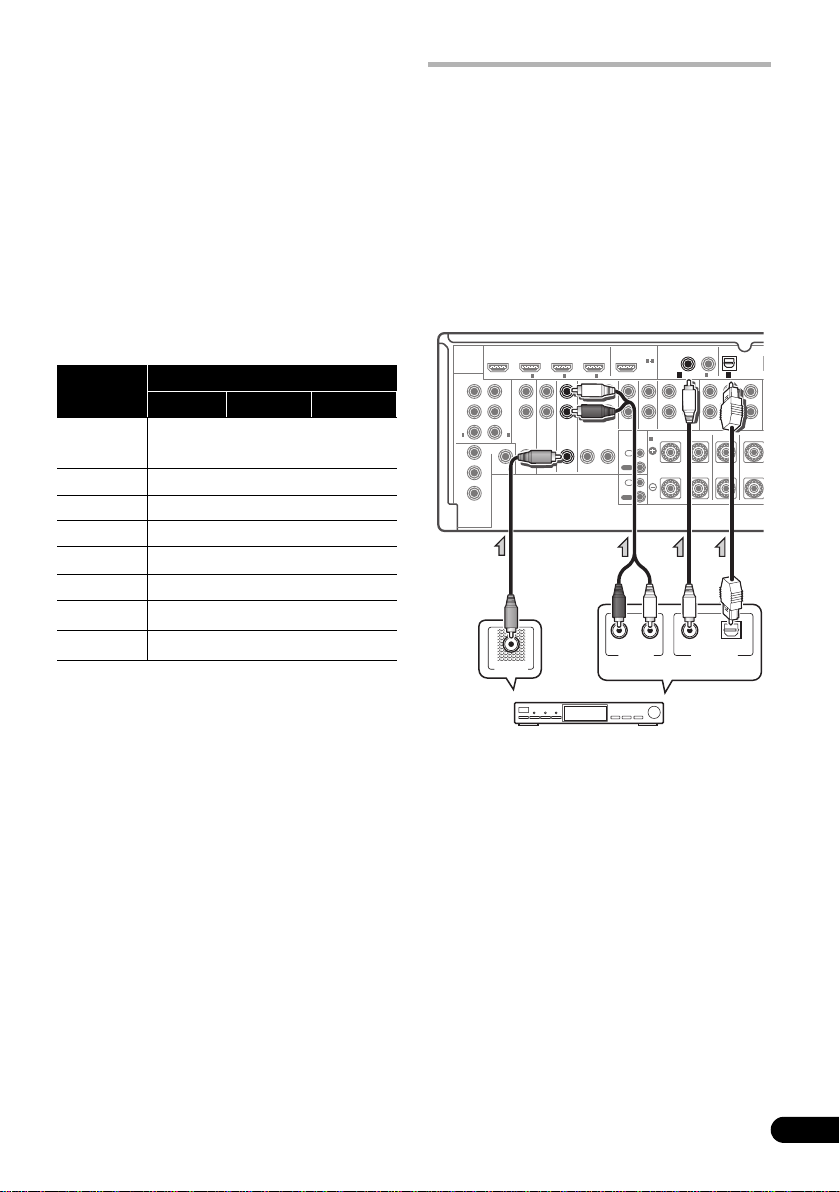
• Если на используемом проигрывателе DVD
R
N
имеются многоканальные аналоговые
выходы, вместо этого можно использовать
их. См. также см. раздел Подключение
многоканальных аналоговых входов на
стр. 28.
• Функции входа ниже устанавливаются по
умолчанию для различных входных
терминалов ресивера. Для переключения
назначений при использовании других
подключений см. Меню Input Setup на
стр. 39.
Например, терминал BD установлен на
вход BD; данный терминал не может
принимать никакие другие аудиосигналы.
Функция
входа
DVD
BD (BD)
TV/SAT OPT-1
DVR OPT-2 IN 2
HDMI 1
HDMI 2 (HDMI-2)
a
HDMI 3
CD
a.Только модель VSX-1019AH.
b.Только модель VSX-919AH.
Терминалы входа
Digital HDMI
a
COAX-1
b
/COAX
(HDMI-1)
(HDMI-3)
a
COAX-2
Component
IN 1
Подключение спутникового/
кабельного ресивера или другой
приставки
Спутниковые и кабельные ресиверы, а также
наземные цифровые телевизионные тюнеры
являются относятся к так называемым
«приставкам».
При настройке ресивера потребуется указать,
какой его вход подключен к приставке (см.
Меню Input Setup на стр. 39).
VSX-1019AH
DIGITAL
HDMI
AUDIO
ASSIGNABLE
BD IN IN
ASSIGNABLE
AUDIO
Y
Y
P
B
P
B
P
R
P
R
1
2
IN
IN
(
)(
)
DVD
DVR
MONITOR
OUT
Y
VIDEO
B
P
P
R
COMPONENT
VIDEO
VIDEO OUT
L
R
ZONE2
OUT
1
IN OUT
DVD
TV / SAT
IN
2IN3
IN
DVR
OUT IN
31
COAXIAL
ASSIGNABLE
IN(DVD
CD-RCD
AUX
OUT IN
IN
IN
SPEAKERS
A
R
IN
IR
OUT
IN
CONTROL
OUT
RL
ANALOG
AUDIO OUT
Выберите один
OPTICAL
ASSIGNABLE
)
2
)
1
1
IN(CD
IN(TV/SAT
FRONT CENTER SURROUND
SUBWOOFER
MULTI CH IN
LR
FRONT CENTER SU
COAXIAL OPTICAL
DIGITAL OUT
)
I
Приставка
27
Ru
Page 28
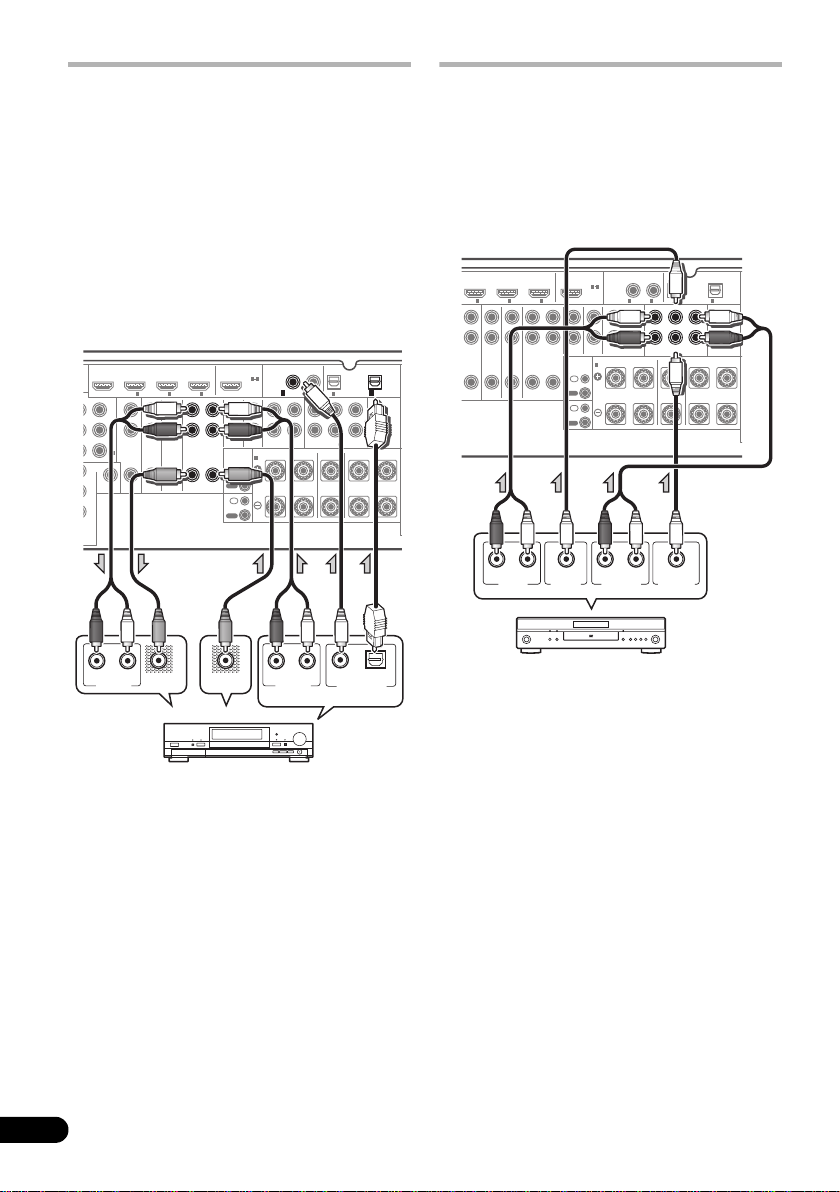
Подключение HDD/DVDрекордера, видеомагнитофона и
других видеоисточников
Данный ресивер оборудован двумя наборами
аудио/видеовходов и выходов, пригодных для
подключения аналоговых или цифровых
видеоустройств, включая HDD/DVDрекордеры и видеомагнитофоны.
При настройке ресивера потребуется указать,
какой его вход подключен к рекордеру (см.
также Меню Input Setup на стр. 39).
VSX-1019AH
DIGITAL
HDMI
AUDIO
ASSIGNABLE
ENT
MONITOR
OUT
BD IN IN
AUDIO
L
Y
B
P
R
P
R
2
IN
(
)
DVR
VIDEO
1
ZONE2
OUT
2IN3
IN OUT
TV
DVD
/
SAT
IN
IN
OUT IN
31
COAXIAL
ASSIGNABLE
1
IN(DVD
AUX
DVR
CD-RCD
IN
IN
OUT IN
SPEAKERS
A
R
IN
IR
OUT
IN
CONTROL
OUT
OPTICAL
ASSIGNABLE
)
)
)
1
2
IN(TV/SAT
IN(CD
FRONT CENTER SURROUND
FRONT CENTER SURROUND
SUBWOOFER
MULTI CH IN
LLR
2
IN(DVR
PRE OUT
SUBWOOFER
)
Подключение многоканальных аналоговых входов
Для воспроизведения DVD Audio и SACD,
проигрыватель DVD может иметь
5.1-канальные аналоговые выходы. Убедитесь
в том, что проигрыватель настроен на вывод
многоканального аналогового аудио.
VSX-1019AH
DIGITAL
HDMI
AUDIO
1
IN
DIO
ZONE2
OUT
2IN3
IN OUT
/
SAT
TV
DVD
IN
IN
DVR
OUT IN
IR
CONTROL
AUX
OUT
OUT
ASSIGNABLE
IN
IN
IN
31
COAXIAL
ASSIGNABLE
OUT IN
IN
SPEAKERS
A
R
CD-RCD
OPTICAL
ASSIGNABLE
)
)
)
1
1
2
IN(DVD
IN(CD
FRONT CENTER SURROUND
FRONT CENTER SURROUND
IN(TV/SAT
SUBWOOFER
MULTI CH IN
LLR
2
IN(DVR
PRE OUT
SUBWOOFER
)
RL
ANALOG
AUDIO IN
VIDEO IN
VIDEO OUT
HDD/DVD-рекордер,
видеомагнитофон, др.
• Для записи следует подключить
аналоговые аудиокабели (цифровое
подключение предназначено только для
воспроизведения).
28
Ru
RL
COAXIAL OPTICAL
ANALOG
AUDIO OUT
Выберите один
DIGITAL OUT
RL
FRONT
OUTPUT
CENTER
OUTPUT
RL
SURROUND
OUTPUT
SUBWOOFER
OUTPUT
Проигрыватель DVD, др.
• Если проигрыватель имеет 7.1-канальные
аналоговые выходы, терминалы заднего
объемного звучания проигрывателя не
используются. Для более подробной
информации, пожалуйста, изучите
инструкции по эксплуатации,
поставляемые с компонентом.
Page 29
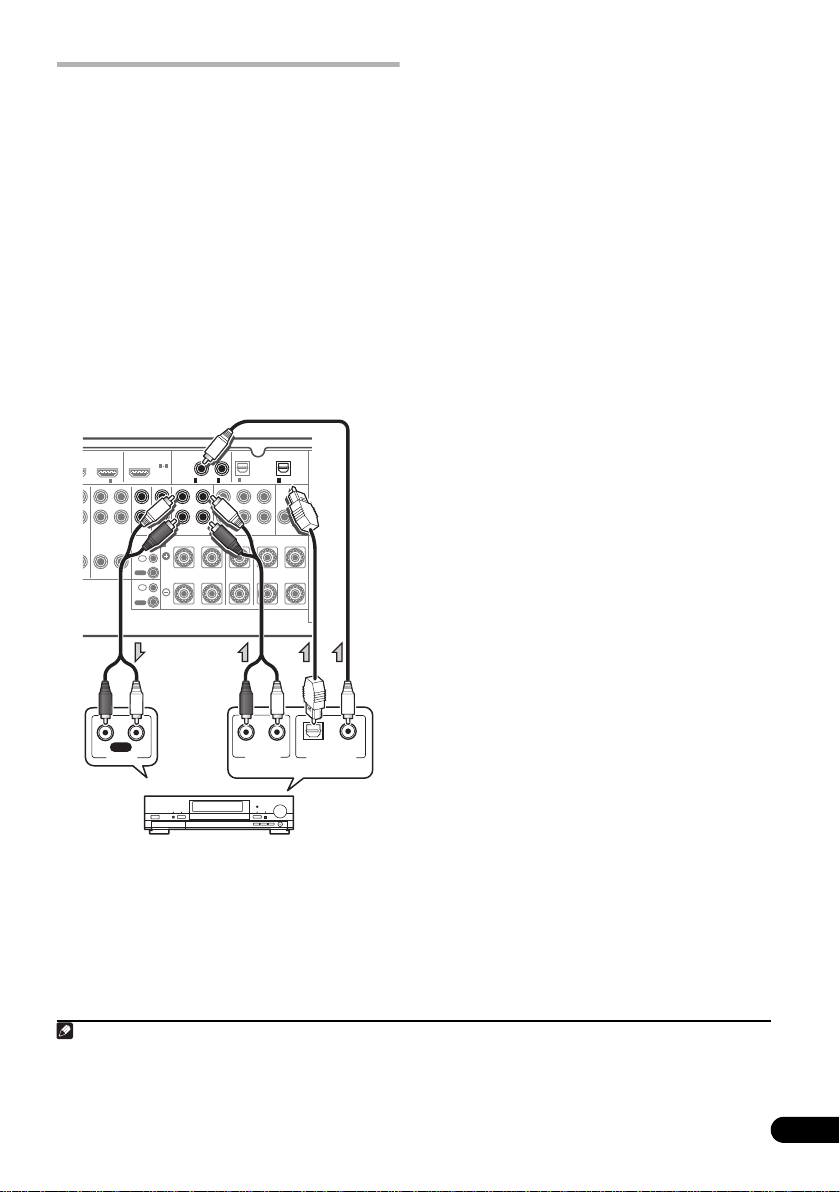
Подключение других
R
аудиокомпонентов
Данный ресивер оборудован цифровыми и
аналоговыми входами, позволяющими
подключить аудиокомпоненты для
воспроизведения.
Данный ресивер оснащен пятью входами только
для стереофонических аудиосигналов. Один из
данных входов имеет соответствующие выходы
для использования с аудиорекордерами.
Большинство аналоговых компонентов также
имеют возможность аналогового подключения.
При настройке ресивера потребуется указать, к
какому его входу подключен компонент (см.
также Меню Input Setup на стр.39).
VSX-1019AH
DIGITAL
HDMI
AUDIO
ASSIGNABLE
31
COAXIAL
OUTIN
CD
AUX
IN
IN
SPEAKERS
A
IN
IR
OUT
IN
CONTROL
OUT
ASSIGNABLE
IN(DVD
CD-R
OUT IN
FRONT CENTER SURROUND
R
3
DVR
AT
OUT IN
)
1
IN(CD
OPTICAL
ASSIGNABLE
)
1
IN(TV/SAT
)
2
FRONT CENTER SURROUND
SUBWOOFER
MULTI CH IN
LLR
IN(DVR
2
PRE OUT
SUBWOOFER
)
• Если на проигрывателе имеются выходы
уровня сигнала на линии (например, он
оборудован встроенным предварительным
усилителем с фонокорректором),
подключите его тогда к входам CD.
• Если подключается магнитофон,
подключите аналоговые аудиовыходы к
аналоговым аудиовходам на рекордере.
О декодере WMA9 Pro
Данный аппарат имеет встроенный декодер
Windows Media™ Audio 9 Professional
Pro), поэтому возможно воспроизведение
аудиосигнала с кодированием WMA9 Pro через
HDMI, коаксиальное или оптическое цифровое
подключение при подключении к
проигрывателю, совместимому с WMA9 Pro.
Однако, подключенный проигрыватель DVD,
приставка и т.д. должны выводить аудиосигнал
в формате WMA9 Pro через коаксиальный или
оптический цифровой выход.
1
(WMA9
REC
RL
AUDIO IN
RL
ANALOG
AUDIO OUT
Выберите один
DIGITAL OUT
COAXIALOPTICAL
CD-R, MD, DAT, др.
Примечание
1• Windows Media и логотип Windows являются торговыми марками или зарегистрированными торговыми марками
корпорации Microsoft в США и/или других странах.
• При использовании WMA9 Pro в зависимости от компьютерной системы возможны проблемы со звучанием. Учтите,
что частота дискретизации источников формата WMA9 Pro 96 кГц снижается до 48 кГц.
29
Ru
Page 30
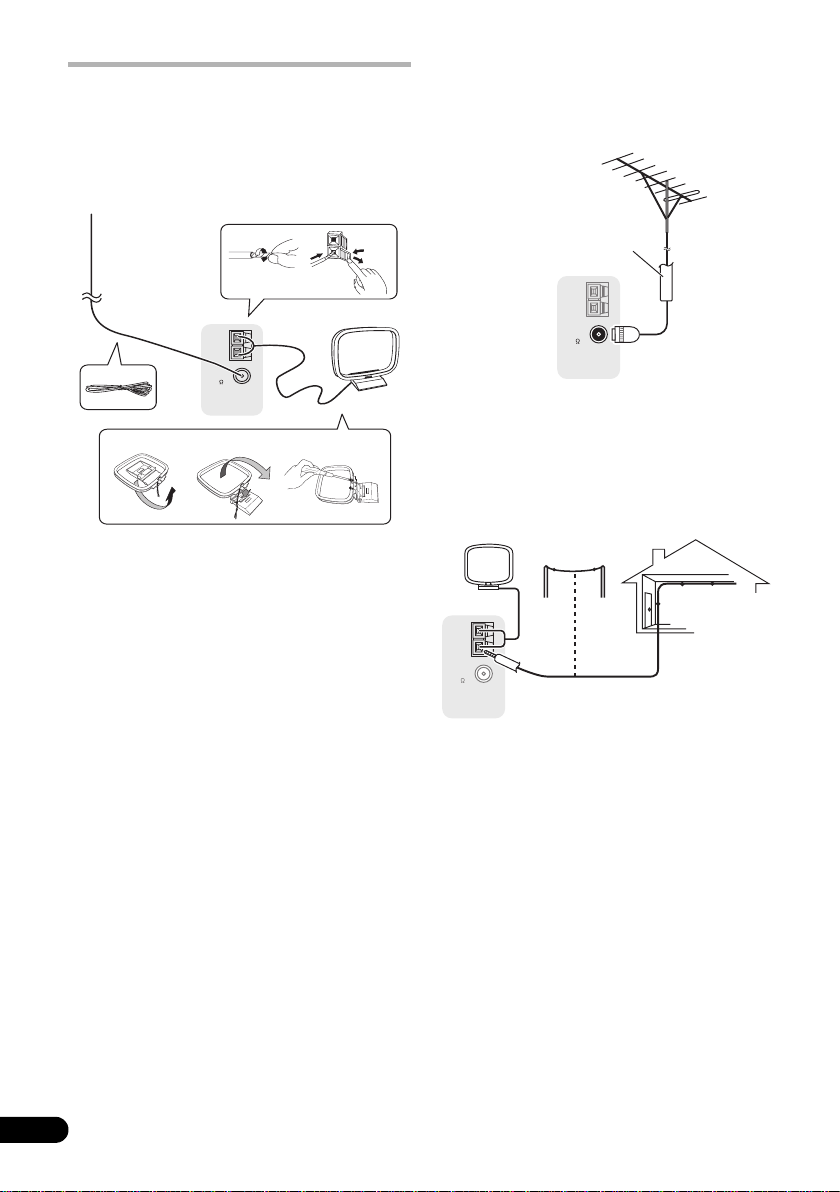
Подключение антенн AM/FM
Подключите рамочную антенну АМ и
проволочную антенну FM, как показано ниже.
Для улучшения приема и качества звучания,
подключите внешние антенны (см.
Подключение внешних антенн ниже).
Подключение внешних антенн
Для улучшения приема в диапазоне FM,
подключите внешнюю антенну FM к FM
UNBAL 75 Ω.
1
AM
5
рис. а рис. б рис. в
LOOP
FM
UNBAL
75
ANTENNA
2
3
4
1 Снимите предохранительные щитки с
контактов антенны AM.
2
Откройте защитные выступы, вставьте
по одному проводу в каждый разъем до
конца, затем отпустите выступы для
фиксации проводов антенны AM.
3 Прикрепите рамочную антенну AM к
специальной стойке.
Чтобы прикрепить антенну к стойке, отогните
стойку в направлении стрелки (рис. а), затем
закрепите рамочную антенну на стойке с
помощью зажима (рис. б).
•
Чтобы установить антенну AM на стене или
другой поверхности, сначала прикрепите
стойку к поверхности с помощью винтов
рис. в
), а затем закрепите антенну на стойке.
(
Убедитесь в качестве приема.
4 Установите антенну AM на плоскую
поверхность и в направлении наилучшего
приема.
5
Подключите проволочную антенну FM
таким же образом, как рамочную антенну AM.
Чтобы улучшить прием, полностью вытяните
проволочную антенну FM и прикрепите ее к
стене или дверной раме. Не допускайте, чтобы
антенна свешивалась или спутывалась.
75 Ω коаксиальный
AM
LOOP
FM
UNBAL
75
ANTENNA
кабель
Для улучшения приема в диапазоне AM
подключите к разъемам
AM LOOP
провод
длиной 5 м дo 6 м с виниловой изоляцией, не
отсоединяя прилагаемую рамочную антенну AM.
Для наилучшего качества приема подвесьте ее
горизонтально снаружи.
Внешняя
антенна
Комнатная
антенна
AM
LOOP
FM
UNBAL
75
ANTENNA
5 м до 6 м
(провод с
виниловым
покрытием)
30
Ru
Page 31

Настройка MULTI-ZONE
ASSIGNABLE
DVD
IN
MONITOR
OUT
VIDEO
COMPONENT
VIDEO
TZONE2
AUDIO
OUT
L
Y
P
B
P
B
P
R
Y
P
B
P
R
P
R
Y
R
BD IN IN
1
IN1IN
2
IN
(
DVD
)(
DVR
)
L
L
(
Single
)
R
ND
SURROUND BACK /
AM
LOO
FM
UN
75
OUT
)
B
Данный ресивер может может обеспечивать
питанием до двух независимых систем в
отдельных комнатах, как только выполнены
правильные соединения MULTI-ZONE.
Можно одновременно воспроизводить
различные источники в двух зонах или, в
зависимости от потребностей, можно
воспроизводить одинаковый источник.
Питание на основную и под-зону подается
раздельно (питание основной зоны может быть
отключено, в то время как в под-зоне
включено), и под-зона может управляться от
пульта ДУ или органов управления передней
панели. Однако, может потребоваться указать
настройки громкости в ZONE Audio Setup на
стр.98.
Выполнение подключений MULTIZONE
Данные подключения можно выполнить при
наличии дополнительных телевизора и
громкоговорителей для под-зоны (ZONE 2).
Также потребуется отдельный усилитель, если
Настройка MULTI-ZONE с использованием
терминалов громкоговорителей (ZONE 2)
ниже не используется для под-зоны.
Опции прослушивания MULTI-ZONE
На следующей таблице отображены сигналы,
выводящиеся на ZONE 2:
Под-зона Доступные функции входа
ZONE 2 Аналоговые аудиосигналы (AUDIO
ZONE 2 OUT).
Для видеосигналов,b можно выводить
композитные видеосигналы (VIDEO
ZONE 2 OUT).
a.Любой аналоговый сигнал. (Не применяется к входу
MULTI CH IN.)
b.Файлы JPEG не могут воспроизводиться от входа
USB.
Настройка основной MULTI-ZONE (ZONE 2)
• Подключите отдельный усилитель к
гнездам
AUDIO ZONE 2 OUT
телевизионный монитор к гнезду
ZONE 2 OUT
Требуется пара громкоговорителей,
подключенных к усилителю под-зоны, как
показано на следующей иллюстрации.
на данном ресивере.
a
и
VIDEO
Под-зона
Основная зона
VSX-1019AH
VIDEO IN
AUDIO IN
RL
ASSIGNABLE
Y
P
B PB
PR
1
IN
(
)(
DVD
Y
P
B
PR
COMPONENT
VIDEO
MONITOR
OUT
BD IN IN
AUDIO
L
Y
R
PR
2
IN
)
DVR
VIDEO
ZONE2
1
DVD
IN
OUT
Настройка MULTI-ZONE с использованием
терминалов громкоговорителей (ZONE 2)
Для использования данной настройки,
требуется выбрать ZONE 2 в Настройка
задних громкоговорителей объемного звучания
на стр. 93. Помните, что звучание в под-зоне
будет временно прерываться во время
управления основной зоной (например, при
переключении функции входа или запуске
воспроизведения).
• Подключите телевизионный монитор к
гнездам
VIDEO ZONE 2 OUT
на данном
ресивере.
Требуется пара громкоговорителей,
подключенных к терминалам заднего
громкоговорителя объемного звучания, как
показано ниже.
Под-зона
VIDEO IN
RL
Основная зона
VSX-1019AH
31
Ru
Page 32

Подключение ИК приемника
P
Если стереофонические компоненты
содержатся в закрытом шкафу или этажерке,
или если нужно использовать пульт ДУ подзоны в другой зоне, можно воспользоваться
опционным ИК приемником (например, Niles
или Xantech) для управления системой взамен
сенсора ДУ на передней панели данного
ресивера.
1 Подключите сенсор ИК приемника к
гнезду
ресивера.
1
IR IN
на задней панели данного
Шкаф или этажерка
Компонент не
производства
Pioneer
IR
IN
BD IN IN
ASSIGNABLE
Y
P
B PB
PR
1
IN
(
)(
DVD
DVR
MONITOR
OUT
Y
VIDEO
P
B
PR
COMPONENT
VIDEO
1
AUDIO
L
Y
R
ZONE2
DVD
IN
OUT
PR
2
IN
)
Компонент
производства Pioneer
2IN3
IN OUT
TV
/
SAT
IN
VSX-1019AH
CONTROL
IN OUT
HDMI
ASSIGNABLE
AUX
OUT IN
IN
IN
IR
OUT
IN
CONTROL
OUT
ИК приемник
31
CDDVR
IN
S
A
2 Подключите гнездо
компонента к гнезду
IR IN
IR OUT
другого
на задней
панели данного ресивера для его
подключения к ИК приемнику.
Относительно типа кабеля, необходимого для
подключения, пожалуйста, смотрите
руководство к ИК приемнику.
• Если нужно подключить компонент Pioneer
к ИК приемнику, см. Управление другими
компонентами Pioneer от сенсора ДУ
данного аппарата ниже для подключения к
гнездам CONTROL вместо гнезда IR OUT.
Управление другими компонентами Pioneer от сенсора ДУ данного аппарата
Многие компоненты Pioneer оснащены
гнездами
можно соединить компоненты так, что для
управления всеми ими понадобится сенсор ДУ
только одного из компонентов. При
использовании пульта ДУ, сигнал управления
передается по цепи компонентов до
компонента, для которого он предназначен.
1 Выберите компонент, датчик ДУ
которого будет использоваться.
На этот компонент надо будет направлять
пульт ДУ для управления любым из
компонентов в цепи.
SR CONTROL
, с помощью которых
Важное предупреждение
• Помните, что при использовании этого
режима,
обязательно следует
дополнительно соединить по крайней мере
один набор аналоговых аудиогнезд,
видеогнезд или гнездо HDMI к другому
компоненту
для заземления.
2
Примечание
1• Дистанционное управление может быть недоступно при попадании прямого сильного освещения от флуоресцентной
лампы на окошко сенсора ДУ ИК приемника.
• Помните, что другие производители могут не использовать терминологию ИК. Для совместимости с ИК
приемником, изучите руководство к компоненту.
• При использовании двух пультов ДУ (одновременно), сенсору ДУ ИК приемника отдается приоритет относительно
сенсора ДУ на передней панели.
2• Для управления всеми компонентами от пульта ДУ данного ресивера, см. Настройка пульта ДУ для работы с
другими компонентами на стр. 72.
• Если пульт ДУ подключен к гнезду CONTROL IN (при помощи кабеля с мини-джек разъемами), то управление
данным аппаратом через сенсор ДУ будет невозможно.
32
Ru
Page 33

2 Подключите гнездо
E
P
3
такого компонента к гнезду
CONTROL OUT
CONTROL IN
другого компонента Pioneer.
Используйте для подключения кабель с
монофоническими мини-джек разъемами на
обоих концах.
VSX-1019AH
HDM
ASSIGNABL
BD IN IN
ASSIGNABLE
AUDIO
L
Y
Y
P
B PB
R
PR
PR
1
2
IN
IN
(
)(
)
DVD
DVR
MONITOR
OUT
Y
VIDEO
P
B
PR
COMPONENT
VIDEO
IN OUT
CONTROL
1
IN OUT2IN
TV
/
SAT
ZONE2
DVD
OUT IN
IN
IN
OUT
1
3
CDDVR
AUX
IN
IN
S
A
IN
IR
OUT
IN
CONTROL
OUT
IN OUT
CONTROL
Подключение компонента к входам на передней панели
Входы передней панели включают
композитное видеогнездо (VIDEO) и
стереофонические аналоговые аудиовходы
(AUDIO L/R). Эти подключения можно
использовать для любых аудио/видео
компонентов, но они особенно удобны для
использования с переносными устройствами,
такими как, видеокамеры, игровые
видеоприставки и переносное аудио/
видеооборудование.
• Нажмите на выступ PUSH OPEN для
доступа к входам передней панели.
• Выберите данные входы с помощью
INPUT SELECT (пульт ДУ) или
регулятора INPUT SELECTOR (передняя
панель) и выбрав VIDEO.
iPod
iPhone
USB
VIDEO INPUT
MCACC
RL AUDIOVIDEO
SETUP MIC
Таким же образом подключите к цепи
остальные нужные компоненты в любом
количестве.
SPEAKERS
MULTI-ZONE
/
OFF
CONTROL
ON
iPod
iPhone
VIDEO L RAUDIO
USB
VIDEO INPUT
MCACC
SETUP
MIC
MASTER
VOLUME
Данный ресивер
Телевизионная игровая
приставка, видеокамера, др.
AUDIOVIDEO
OUTPUT
33
Ru
Page 34

Подключение iPod
Данный ресивер имеет специальный терминал
для подключения iPod, который позволяет
управлять воспроизведением аудиоматериала
на iPod с помощью органов управления
данного ресивера.
• Переключите ресивер в режим
ожидания, затем, с помощью
поставляемого кабеля iPod, подключите
iPod к терминалу
передней панели данного ресивера.
• Нажмите на выступ PUSH OPEN для
доступа к разъему iPod/iPhone/USB.
• Также можно подключить через кабель,
поставляемый вместе с iPod, но в таком
случае невозможно будет просматривать
картинку через ресивер.
• По подключению кабеля см. также
инструкции по эксплуатации к iPod.
iPod/iPhone/USB
iPod
VIDEO INPUT
iPhone
USB
RLAUDIOVIDEO
SETUP MIC
на
MCACC
Подключение устройства USB
Файлы можно воспроизводить от интерфейса
USB в передней части данного ресивера.
• Переключите ресивер в режим
ожидания, затем подключите устройство
USB к терминалу
передней панели данного ресивера.
• Нажмите на выступ PUSH OPEN для
доступа к разъему iPod/iPhone/USB.
SPEAKERS
USB
iPod/iPhone/USB
iPod
iPhone
USB
MULTI-ZONE
CONTROL
ON
iPod
iPhone
VIDEO L RAUDIO
Запоминающее устройство
большой емкости USB
/
OFF
VIDEO INPUT
VIDEO INPUT
MCACC
RLAUDIOVIDEO
SETUP MIC
MCACC
SETUP
MIC
Данный ресивер
на
MASTER
VOLUME
34
Ru
Кабель iPod
(поставляется)
SPEAKERS
MULTI-ZONE
/
OFF
CONTROL
ON
iPod
iPhone
USB
VIDEO LRAUDIO
VIDEO INPUT
MCACC
SETUP
MIC
MASTER
VOLUME
Данный ресивер
MENU
iPod
Page 35

• Перед отсоединением, убедитесь в том, что
Подключение ресивера к
электророзетке
Подключайте ресивер к электророзетке только
после подключения к нему всех компонентов, в
том числе и громкоговорителей.
погас синий свет STANDBY/ON.
• Если подключены громкоговорители с
импедансом 6
Ω, перед включением
питания, переключите настройку
импеданса.
1 Подключите поставляемый кабель
питания к разъему
AC IN
на задней
стороне ресивера.
2 Подключите другой конец к
электророзетке.
1
ПРЕДУПРЕЖДЕНИЕ
Держите кабель питания за вилку. Вынимая
•
вилку из электророзетки, никогда не тяните
за сам кабель, никогда не дотрагивайтесь до
кабеля питания влажными руками, так как
это может стать причиной короткого
замыкания и поражения электрическим
током. Не допускайте установки на кабель
питания самого аппарата, предметов мебели
или других предметов и его защемления
любыми другими способами. Не допускайте
образования на кабеле узлов или его
спутывания с другими кабелями. Кабели
питания следует прокладывать в таких
местах, где возможность наступить на них
будет маловероятной. Поврежденный
кабель питания может стать причиной
возгорания или поражения электрическим
током. Периодически проверяйте кабель
питания. Если обнаружится его
повреждение, обратитесь в ближайший
сервисный центр, уполномоченный
компанией Pioneer, по поводу его замены.
• Не используйте никакой другой кабель
питания, кроме поставляемого с данным
аппаратом.
• Не используйте поставляемый кабель
питания для любой другой цели, кроме
описанной ниже.
• Если ресивер не используется постоянно
(например, вы уезжаете в отпуск),
вытаскивайте вилку кабеля питания из
розетки.
Примечание
1 После подключения данного ресивера к розетке переменного тока, запускается процесс инициализации HDMI,
занимающий от 2 до 10 секунд. Во время данного процесса, любые операции недоступны. Во время данного процесса,
на дисплее передней панели мигает индикатор HDMI, и данный ресивер можно включить только после остановки
мигания. Данный процесс можно пропустить, установив режим KURO LINK на OFF. Подробнее о функции KURO
LINK, см. KURO LINK на стр. 59.
35
Ru
Page 36

Раздел 4:
Основная настройка
Изменение сопротивления
громкоговорителей
Для этой системы рекомендуется использовать
громкоговорители с сопротивлением 8 ом, но если
планируется использовать громкоговорители с
номинальным сопротивлением 6 ом, значение
сопротивления можно изменить.
1 Переведите ресивер в режим
ожидания.
2 Удерживая нажатой
передней панели, нажмите
ON
.
ENTER
на
STANDBY/
На дисплее появится надпись RESET NO .
С помощью TUNE +/– (или / на пульте
ДУ), выберите SPEAKER 8Ω , и затем, с
помощью PRESET +/– (или / на пульте
ДУ), выберите SPEAKER 8Ω или
SPEAKER 6Ω.
• SPEAKER 8Ω –
Используйте это значение
при использовании громкоговорителей с
номинальным сопротивлением 8 ом или выше.
• SPEAKER 6Ω – Используйте это значение
при использовании громкоговорителей с
номинальным сопротивлением 6 ом.
Переключение языка экранного меню (OSD Language)
Можно переключать язык, используемый для
экрана графического интерфейса пользователя.
• В описаниях в данных инструкциях по
эксплуатации используются англоязычные
экраны ГИП.
1 Нажмите на пульте ДУ,
после чего нажмите
На телевизоре отображается экран
графического интерфейса пользователя (ГИП).
Для перехода между экранами и выделенными
пунктами меню используйте /// и
ENTER. Нажмите RETURN для выхода из
текущего меню.
RECEIVER
HOME MENU
.
2 Выберите «
MENU
.
3 Выберите «
System Setup
a.Manual SP Setup
b. Input Setup
c. OSD Language
d. Other Setup
Exit Return
System Setup
OSD Language
» в
» в меню
.
4.SystemSetup
A/V RECEIVER
4c.OSD Language
Language
OK
A/V RECEIVER
: English
Exit Return
HOME
4 Выберите нужный язык.
• English
• French
• German
• Italian
• Spanish
• Dutch
• Russian
5 Для переключения языка выберите
«
OK
».
4c.OSD Language
Language
OK
A/V RECEIVER
: English
Exit Return
Настройка завершается и автоматически
отображается меню
System Setup
.
36
Ru
Page 37

1 Включите ресивер и используемый
Автоматическая настройка
объемного звучания (Auto
MCACC)
Система автоматической настройки
многоканальной акустической калибровки
(MCACC) измеряет акустические
характеристики помещения, предназначенного
для прослушивания, с учетом внешних шумов,
подключения громкоговорителей и размера
громкоговорителей, и измеряет задержку
канала и уровень канала. С ее помощью ресивер
получает информацию от ряда тестовых
звуковых сигналов и на ее основе выбирает
оптимальные параметры громкоговорителей и
коррекции сигнала, наиболее подходящие для
телевизор.
2 Подключите микрофон к гнезду
MCACC SETUP MIC
на передней панели.
• Нажмите на выступ PUSH OPEN для
доступа к разъему MCACC SETUP MIC.
Разместите микрофон таким образом, чтобы он
находился на уровне уха на обычном месте
прослушивания (если возможно, используйте
треногу). Проверьте, нет ли препятствий между
громкоговорителями и микрофоном.
SPEAKERS
iPod
iPhone
USB
MULTI-ZONE
CONTROL
iPod
iPhone
USB
VIDEO L RAUDIO
MCACC
VIDEO INPUT
RL AUDIOVIDEO
SETUP MIC
ON
/
OFF
MCACC
VIDEO INPUT
SETUP
MIC
MASTER
VOLUME
конкретного помещения.
Убедитесь в том, что вы сделали это, перед тем,
как перейти к Воспроизведение источника на
стр.41.
Важное предупреждение
• Во время автоматической настройки
MCACC микрофон и громкоговорители
должны находиться в фиксированном
положении.
При использовании автоматической настройки
•
Экран Full Auto MCACC отображается при
подключении микрофона.
1a.Full Auto MCACC
Surr Back System : Normal
Save SYMMETRY to : M1.MEMORY 1
1
A/V RECEIVER
MCACC, все существующие выбираемые
предустановки MCACC будут перезаписаны.
Перед использованием автоматической
•
настройки MCACC, наушники должны быть
отсоединены, и не должна быть выбрана
функция iPod/USB в качестве функции входа.
ПРЕДУПРЕЖДЕНИЕ
• Тестовые сигналы, издаваемые системой
3
START
Exit Return
Выберите настройку Surr Back System,2
выберите предустановку MCACC
нажмите и затем выберите
START.
RECEIVER
4
3
,
автоматической настройки MCACC, имеют
повышенную громкость.
Примечание
1• Невозможно использовать HOME MENU при выборе функции входа iPod/USB (в основной или под-зоне). При
установке ZONE 2 на ON (стр.68), HOME MENU недоступно.
• Если экран ГИП не управлялся более пяти минут, отображается хранитель экрана.
2• Если вы планируете подключить передние громкоговорители к двум усилителям или установить отдельную систему
громкоговорителей в другой комнате, прочтите Настройка задних громкоговорителей объемного звучания на стр.93
и, прежде, чем перейти к пункту 4, убедитесь в том, что громкоговорители подключены соответствующим образом.
• При наличии громкоговорителей, сертифицированных THX, выберите Return, затем выберите Auto MCACC для
настройки THX Speaker. Подробнее, см. Автоматическая настройка MCACC (Expert) на стр.77.
3 Шесть предустановок MCACC используются для хранения настроек объемного звучания для различных мест
слушателей. Теперь просто выберите не использующуюся предустановку (затем ее можно переименовать, как описано
в Data Management на стр. 90).
4 Помните, что корректировочные кривые сохраняются только при установке на SYMMETRY. Выберите Return, затем
выберите Auto MCACC для сохранения других корректировочных кривых (например, ALL CH ADJ и FRONT
ALIGN). Подробнее, см. Автоматическая настройка MCACC (Expert) на стр.77.
37
Ru
Page 38

Выберите Normal (заднее объемное звучание),
Speaker B, Front Bi-Amp или ZONE 2 для
настройки Surr Back System в соответствии
с подключениями к терминалам задних
громкоговорителей объемного звучания.
4 Следуйте инструкциям отображаемым
на экране.
Убедитесь, что микрофон подключен, а при
использовании низкочастотного
громкоговорителя – что он включен и
установлен подходящий уровень громкости.
5 Дождитесь завершения тестовых
сигналов, затем подтвердите
конфигурацию громкоговорителей на
экране ГИП.
Когда ресивер издает тестовые звуковые сигналы,
чтобы определить какие громкоговорители
установлены в системе, на экране отображается
сообщение о состоянии. Во время звучания этих
сигналов старайтесь соблюдать тишину.
1
Если, при отображенном экране проверки
конфигурации громкоговорителей, в течение 10 секунд
не было выполнено никакое действие, автоматически
возобновляется автоматическая настройка MCACC. В
OK
таком случае, нет необходимости выбирать «
ENTER
нажмать
•
При наличии сообщений об ошибках (например,
Too much ambient noise!
microphone.
на шаге 6.
или
) после проверки внешнего шума
» и
Check
и подключения микрофона выберите пункт
RETRY
(см.
Проблемы при использовании
автоматической настройки MCACC
). Если проблема отсутствует, можно
ниже
просто выбрать пункт
1a.Full Auto MCACC
Now Analyzing... 2/10
Environment Check
Ambient Noise : OK
Microphone :
Speaker YES/NO :
Exit Cancel
GO NEXT
A/V RECEIVER
1a.Full Auto MCACC
L : YES
C : YES
R : YES
SR : YES
SBR : YES
SBL : YES
SL : YES
SW : YES
10
OK RETRY
Exit Cancel
A/V RECEIVER
и продолжить.
Конфигурация, показанная на экране, должна
соответствовать фактическому набору
громкоговорителей.
• При отображении сообщения ERR (или
если отображается неверная конфигурация
громкоговорителей), возможно,
существует проблема с подключением
громкоговорителей.
Если неполадка не устраняется при выборе
пункта RETRY, отключите питание и
проверьте подключение
громкоговорителей. Если кажется, что это
не является проблемой, можно просто
использовать / для выбора
громкоговорителя и / для
переключения настройки и продолжить.
• Если отображается Reverse Phase, это
значит, что провода громкоговорителя
могли быть подключены наоборот (+ и –).
Проверьте подключения
громкоговорителей.
2
Если подключения были выполнены
ошибочно, отключите питание,
отсоедините кабель питания, затем заново
выполните соответствующие
подключения. После этого, заново
выполните процедуру Full Auto MCACC.
6 Убедитесь в том, что выбран пункт
«
OK
», затем нажмите
ENTER
.
Когда ресивер издает дополнительные
тестовые звуковые сигналы, чтобы определить
оптимальные настройки ресивера для Channel
Level, Speaker Distance, Standing Wave и
Acoustic Cal EQ, на экране отображается
сообщение о ходе выполнения.
Во время звучания этих сигналов также
старайтесь соблюдать тишину. Это может
занять от 3 до 10 минут.
Примечание
1 Не регулируйте громкость во время тестовых звуковых сигналов. Это может привести к неправильной настройке
громкоговорителей.
2 Если громкоговоритель не направлен на микрофон (место слушателя) или при использовании громкоговорителей,
воздействующих на фазу (дипольных громкоговорителей, рефлективных громкоговорителей, др.), может
отображаться Reverse Phase, даже если громкоговорители были подключены соответствующим образом. В таком
случае, выберите GO NEXT и продолжайте.
38
Ru
Page 39

7 Процедура автоматической настройки
МСАСС завершается и снова
автоматически отображается меню
1
Menu
.
Home
Обязательно отключите микрофон от данного
ресивера по окончанию автоматической
настройки MCACC.
Параметры, настроенные с помощью
автоматической настройки MCACC, должны
обеспечивать превосходное объемное звучание
системы, но эти параметры также можно
настроить вручную с помощью Меню Advanced
MCACC на стр. 76 или Системные и другие
настройки на стр. 92.
2
Проблемы при использовании автоматической настройки MCACC
Если условия помещения не подходят для
автоматической настройки MCACC (слишком
сильные фоновые шумы, эхо от стен,
препятствия, заслоняющие громкоговорители
от микрофона), результаты настройки могут
быть неверными. Проверьте, не влияют ли на
эти условия бытовые приборы (кондиционер,
холодильник, вентилятор и т.д.), и при
необходимости отключите их. Если на дисплее
передней панели отображаются какие-либо
инструкции, выполняйте их.
• Некоторые старые модели телевизоров
могут создавать помехи микрофону. В этом
случае выключите телевизор во время
выполнения автоматический настройки
MCACC.
Меню Input Setup
Установка настроек в меню Input Setup
необходима лишь в том случае, если при
подключении цифрового оборудования не
использовались стандартные настройки (см.
Стандартные и возможные настройки
функций входа на стр.40). В этом случае,
ресивер должен получить информацию о том,
какое оборудование подключено к какому
разъему, чтобы кнопки на пульте ДУ
соответствовали подключенным компонентам.
1 Включите ресивер и используемый
телевизор.
Для включения используйте RECEIVER.
2 Нажмите на пульте ДУ,
после чего нажмите
RECEIVER
HOME MENU
.
На телевизоре отображается экран
графического интерфейса пользователя (ГИП).
Для перехода между экранами и выделенными
пунктами меню используйте
ENTER
. Нажмите
RETURN
///
и
для подтверждения
и выхода из текущего меню.
3 Выберите «
MENU
.
4 Выберите «
System Setup
a.Manual SP Setup
b. Input Setup
c. OSD Language
d. Other Setup
Exit Return
System Setup
Input Setup
» в
» в меню
.
4.SystemSetup
A/V RECEIVER
4b.Input Setup
INPUT : DVD
Input Name : Rename
Input Skip : OFF
Digital In : COAX-1
HDMI Input :
Component In : Comp-1
A/V RECEIVER
---
Exit Finish
HOME
5 Выберите функцию входа, которую
необходимо настроить.
Названия по умолчанию соответствуют
названиям рядом с терминалами на задней
панели (например, DVD или VIDEO), которые
в свою очередь, соответствуют названиям на
пульте ДУ.
Примечание
1 Можно также выбрать просмотр настроек на экране MCACC Data Check. Подробнее, см. Проверка данных MCACC
на стр. 88.
2• Иногда для одинаковых громкоговорителей с диаметром динамика около 12 см настройка задает разные размеры.
Исправить этот параметр можно вручную, руководствуясь указаниями Ручная настройка громкоговорителей на
стр. 93.
• Настройка расстояния до низкочастотного громкоговорителя может быть больше фактического расстояния от места
слушателя. Эта настройка должна быть точной (с учетом задержки и характеристик помещения) и обычно не требует
изменения.
• При неправильных результатах измерений автоматической настройки MCACC из-за взаимодействия
громкоговорителей и среды просмотра, рекомендуется отрегулировать настройки вручную.
39
Ru
Page 40

6 Выберите вход(ы), к которому(ым)
подключен используемый компонент.
Например, если на проигрывателе DVD
имеется только оптический выход, требуется
переключить настройку Digital In функции
входа DVD с COAX-1 (модель VSX-1019AH)/
COAX (модель VSX-919AH) (по умолчанию) на
оптический вход, к которому произведено
подключение. Нумерация (от OPT-1 до 2)
соответствует номерам у входов на задней
стороне ресивера.
• Если компонент подключен через
компонентный видеокабель к входному
терминалу, за исключением терминала по
умолчанию, требуется указать ресиверу, к
какому входному терминалу подключен
компонент, или также вместо
компонентных видеосигналов можно
просматривать композитные
видеосигналы.
1
7 По завершению, перейдите к
настройкам для других функций входа.
В дополнение к назначению входных гнезд,
имеются три опционные настройки:
• Input Name – Для простоты
идентификации можно изменить название
функции входа. Для этого выберите
Rename, или Default для возврата к
настройке системы по умолчанию.
• Input Skip – При установке на ON, такая
функция приема пропускается при выборе
функции приема от IN PUT SELECT. (DVD
и другие функции входа все еще могут
выбираться напрямую от кнопок функций
входа.)
4b.Input Setup
INPUT : DVD
Input Name : Rename
Input Skip : OFF
Digital In : COAX-1
HDMI Input :
Component In : Comp-1
A/V RECEIVER
---
Стандартные и возможные настройки функций входа
Терминалы на ресивере в принципе
соответствуют названиям функций входа. Если
компоненты подключены иным образом,
отличным от стандартного подключения,
показанного ниже (или дополнительно), для
получения информации о том, как сообщить
ресиверу о подключенном оборудовании, см.
Меню Input Setup на стр. 39. Точками ()
обозначены возможные назначения.
Функция
входа
DVD COAX-1
BD (BD)
TV/SAT OPT-1
DVR OPT-2
VIDEO
HDMI 1
HDMI 2 (HDMI-2)
a
HDMI 3
iPod/USB
CD COAX-2
CD-R/TAPE
TUNER
AUX
MULTI CH IN
a.Только модель VSX-1019AH.
b.Только модель VSX-919AH.
c.При установке KURO LINK на ON, невозможно
выполнить назначения (см. KURO LINK на стр.59).
Терминалы входа
Цифровой
a
b
/COAX
a
HDMI
c
c
c
(HDMI-1)
(HDMI-3)
c
Компонентный
IN 1
IN 2
Exit Finish
8 После завершения нажмите
RETURN
.
Вы вернетесь в меню System Setup.
Примечание
1 Для видео высокой четкости (при использовании компонентного подключения видео) или при выключенном
преобразовании цифрового видео (см. Настройка видеоопций на стр.66), необходимо подключить используемый
телевизор к данному ресиверу с помощью того же типа видеокабеля, который используется для подключения
видеокомпонента.
40
Ru
Page 41

Раздел 5:
Основные операции
воспроизведения
• Для получения информации о различных
Воспроизведение источника
В данном разделе приведены основные инструкции
по воспроизведению источника (например, диска
DVD) с помощью системы домашнего кинотеатра.
1 Включите компоненты системы и
ресивер.
Сначала включите аппаратуру для
воспроизведения (например, проигрыватель
DVD), используемый телевизор
низкочастотный громкоговоритель
(если имеется), затем - ресивер (нажмите
RECEIVER).
• Убедитесь, что установочный микрофон
отсоединен.
2 Выберите функцию входа, которую
требуется воспроизвести.
Можно использовать кнопки функций входа на
пульте ДУ, INPUT SELECT, или регулятор
INPUT SELECTOR на передней панели.
3 Нажмите , затем нажмите
AUTO/ALC/DIRECT (AUTO SURR/ALC
STREAM DIRECT
«
AUTO SURROUND
воспроизведение источника.
Если воспроизводится диск DVD с объемным
звучанием в формате Dolby Digital или DTS,
звучание должно быть объемным. Если
воспроизводится стереофонический источник, в
режиме прослушивания по умолчанию звучание
будет воспроизводиться через передние правый
и левый громкоговорители.
Примечание
1 Убедитесь, что видеовход телевизора установлен на данный ресивер (например, при подключении данного ресивера
к гнездам VIDEO на телевизоре, убедитесь, что выбран вход VIDEO).
2 Если необходимо вручную переключить тип входного сигнала, нажмите SIGNAL SEL (стр.57).
3• Возможно, потребуется проверить настройки цифрового аудиовыхода на проигрывателе DVD или цифровом
спутниковом ресивере. Он должен быть установлен на вывод аудиосигнала в формате Dolby Digital, DTS и
88,2 кГц / 96 кГц PCM (2-канальный), а если имеется параметр MPEG audio, выберите конвертирование сигнала MPEG
audio в формат PCM.
• В зависимости от проигрывателя DVD или воспроизводимых дисков может выводиться только 2-канальное
цифровое стереофоническое и аналоговое звучание. В этом случае, если требуется получить многоканальное
объемное звучание, ресивер необходимо установить в режим многоканального прослушивания (см. Прослушивание в
режиме объемного звучания на стр. 52, если это необходимо).
RECEIVER
) для выбора пункта
» и начните
1
и
2
/
3
способах прослушивания источников см.
также Прослушивание системы на стр. 52.
На дисплее передней панели можно проверить,
правильно-ли выполняется многоканальное
воспроизведение.
При использовании заднего громкоговорителя
объемного звучания, при воспроизведении
сигналов Dolby Digital отображается
MOVIE
, и при воспроизведении 5.1-канальных
сигналов DTS отображается
Если задний громкоговоритель объемного
звучания не используется, при
воспроизведении сигналов Dolby Digital
отображается DOLBY DIGITAL.
Если информация на дисплее не соответствует
входному сигналу и режиму прослушивания,
проверьте подключения и настройки.
4 Установите уровень громкости при
помощи регулятора громкости.
Выключите звучание громкоговорителей
телевизора, чтобы все звуковые сигналы
выводились через громкоговорители,
подключенные к данному ресиверу.
2D+PLIIx
DTS+Neo:6
.
41
Ru
Page 42

Воспроизведение источника через подключение HDMI
• С помощью
вход HDMI, к которому произведено
подключение (например,
Данную операцию также можно выполнить с
помощью регулятора INPUT SELECTOR на
передней панели, или повторно нажимая HDMI
на пульте ДУ.
• Установите параметр HDMI, как описано в
Настройка аудиоопций на стр. 63 в
положение THROUGH, если необходимо
прослушать звучание HDMI, выводимое
используемым телевизором или
телевизором с плоским экраном (звучание
от данного ресивера не будет слышаться).
• Если видеосигнал не отображается на
используемом телевизоре или телевизоре с
плоским экраном, попробуйте
отрегулировать настройки разрешения
используемого компонента или дисплея.
Учтите, что некоторые компоненты
(например, игровые видеоприставки)
имеют разрешение, преобразование
которого невозможно. В таком случае,
используйте аналоговое
INPUT SELECT
HDMI 1
, выберите
).
Выбор многоканальных аналоговых
входов
Если, как показано выше, подключен декодер
или проигрыватель DVD, для воспроизведения
объемного звучания необходимо выбрать
аналоговые многоканальные входы.
1 Убедитесь в том, что для
воспроизводимого источника
установлены правильные параметры
вывода сигнала.
Например, проигрыватель DVD, возможно,
понадобится перевести на вывод
многоканального аналогового аудиосигнала.
2 С помощью
MULTI CH IN
INPUT SELECT
.
Также можно использовать регулятор INPUT
SELECTOR на передней панели.
• В зависимости от используемого
проигрывателя DVD уровень аналогового
выхода канала низкочастотного
громкоговорителя может быть слишком
низким. В таком случае, выходной уровень
низкочастотного громкоговорителя можно
увеличить на 10 дБ в Multi Ch In Setup в
Other Setup. Подробнее, см. Multi Channel
Input Setup на стр.98.
1
выберите
видеоподключение.
Воспроизведение iPod
Данный ресивер имеет специальный терминал
для подключения iPod, который позволяет
управлять воспроизведением аудиоматериала
на iPod с помощью органов управления
данного ресивера.
1 Включите ресивер и используемый
телевизор.
См. Подключение iPod на стр. 34.
Примечание
1• При выборе воспроизведения от многоканальных входов, можно регулировать только громкость и каналы.
• Во время воспроизведения от многоканальных входов, невозможно прослушивать акустическую систему B.
• Для входов MULTI CH IN, можно одновременно воспроизводить изображения. Подробнее, см. Multi Channel Input
Setup на стр.98.
2• Данная система совместима с аудио и видеосигналами от iPod nano, iPod пятого поколения (только аудиосигналы),
iPod classic, iPod touch и iPhone. Однако, некоторые функции некоторых моделей могут быть ограничены. Система
несовместима с iPod shuffle.
•
Совместимость может зависеть от версии программного обеспечения на iPod и iPhone. Пожалуйста, используйте
самую последнюю версию программного обеспечения.
• iPod и iPhone лицензирован для воспроизведения незащищенных авторскими правами материалов или материалов, на
которые владелец имеет легальное разрешение для воспроизведения.
• Управление такими устройствами, как эквалайзер, при помощи этого ресивера невозможно, поэтому перед
подключением рекомендуется выключить эквалайзер.
• Pioneer не может принять ответственность ни при каких обстоятельствах за любую прямую или косвенную потерю
по причине неудобства или потери записанного материала из-за сбоя iPod.
2
42
Ru
Page 43

2 Нажмите
iPod USB
на пульте ДУ для
переключени ресивера на устройство
iPod/USB
.
Во время проверки подключения и приеме
данных от iPod ресивером на экране ГИП
отображается Loading.
После отображения на дисплее главного меню
iPod можно управлять воспроизведением
музыки от iPod.
1
• Основная зона:
iPod
Playlists
Artists
Albums
Songs
Podcasts
Genres
Composers
Audiobooks
1 / 9
A/V RECEIVER
iPod CTRL
• Под-зона (только модель VSX-1019AH):
Genres
iPod
]
]
]
]
]
]
]
]
[ Playlists
[ Artists
[ Albums
[ Songs
[ Podcasts
[
[ Composers
[ Audiobooks
1/9
Воспроизведение аудиофайлов, сохраненных на iPod
Для управления песнями на iPod, можно
воспользоваться экраном ГИП на телевизоре,
подключенном к данному ресиверу.
можно управлять всеми операциями для
музыки на дисплее передней панели данного
ресивера.
2
Также
Поиск материала для воспроизведения
После подключения iPod к данному ресиверу,
можно пролистать песни, сохраненные на iPod
по спискам воспроизведения, именам
исполнителей, названиям альбомов, названиям
песен, жанрам или композиторам, аналогично
непосредственному использованию iPod.
1 При помощи
категорию, затем нажмите
/
выберите
ENTER
для
пролистывания этой категории.
• Для возврата на предыдущий уровень в
любой момент времени нажмите RETUR N.
2 Используйте
/
для пролистывания
выбранной категории (напр., albums
(альбомы)).
• Для перемещения на предыдущий/
следующий уровень используйте /.
3 Продолжайте листать до тех пор, пока
не дойдете до пункта, который
необходимо воспроизвести, затем
нажмите
для запуска воспроизведения.
• Основная зона:
Номер дорожки
Top Menu
PLAY 3:02 -2:02
xxxx/xxxx
iPod CTRL
Track Title
Artist Name
Album Title
iPod
Now Playing
Genre : xxxxxxxxxxx
Chapter Number : xxx/xxx
Название дорожки
Режим воспроизведения
Shuffle On
Имя исполнителя
Название альбома
Время воспроизведения
Файловая информация
List
• Под-зона (только модель VSX-1019AH):
Play
Chap
Track Title
Shuffle On
3:02 -2:02
Artist Name
Album Title
Номер дорожки
xxxx/xxxx
Файловая информация
xxx/xxx
Название дорожки
Режим воспроизведения
Время воспроизведения
Имя исполнителя
Название альбома
3
Примечание
1• При подключении к данному ресиверу, органы управления iPod не могут использоваться.
• Только модель VSX-919AH: Функция iPod/USB не может выбираться для функции MULTI-ZONE (стр. 68).
2• Помните, что знаки, которые не могут отображаться на данном ресивере, отображаются как #.
• Данная функция недоступна для фотографий или видеоклипов на iPod. Для отображения видеоклипов, переключите
управление iPod на iPod (см. Переключение управлением iPod на стр. 44).
3 В категории песни, для запуска воспроизведения также можно нажать ENTER.
43
Ru
Page 44

Перемещение между категориями на
проигрывателе iPod осуществляется
следующим образом:
Playlists Songs
Artists Albums Songs
Albums Songs
Songs
Podcasts
Genres Artists Albums Songs
Composers Albums Songs
Audiobooks
Shuffle Songs
Совет
• Можно воспроизвести все произведения в
определенной категории, выбрав пункт All
в верхней части списка каждой категории.
Например, можно воспроизвести все
произведения определенного исполнителя.
Основные органы управления
воспроизведением
В следующей таблице приведены основные
органы управления устройством iPod. Нажмите
iPod USB для переключения пульта ДУ в
режим управления iPod/USB.
Кнопка Назначение
Нажмите для начала воспроизведения.
Если начинается воспроизведение, когда
выбран объект, отличный от произведения,
будут воспроизводиться все произведения,
относящиеся к этой категории.
Останавливает/прекращает
/ Нажмите и удерживайте во время
/ Нажмите для пропуска предыдущей/
DISP
воспроизведение.
воспроизведения для запуска
сканирования.
следующей дорожки.
Нажмите несколько раз для перехода
между пунктами
All
и
Repeat Off
Повторно нажимайте для переключения
между Shuffle Songs, Shuffle Albums
и Shuffle Off.
Повторно нажимайте для переключения
информации воспроизведения песни,
отображаемой на дисплее передней панели.
Repeat One, Repeat
.
Кнопка Назначение
ENTER При пролистывании, нажмите для
RETURN
/ При пролистывании, нажимайте для
/ Во время воспроизведения Audiobook,
TOP
MENU
Переключение управлением iPod
перехода на следующие уровни. Во
время воспроизведения, нажмите для
установки режимов воспроизведения и
паузы.
При пролистывании, нажмите для
перехода на предыдущие уровни.
перехода на предыдущий/следующий
уровень.
нажимайте для переключения скорости
воспроизведения:
Быстрая Обычная Медленная
Нажмите для возврата на экран главного
iPod.
меню
1
Можно переключать управление iPod на iPod и
ресивер.
1 Нажмите
органов управления iPod.
iPod CTRL
для переключения
2
Это включает управление и дисплей на iPod, и
пульт ДУ и экран ГИП данного ресивера
становятся недействующими.
2 Для переключения на управление от
ресивера, снова нажмите
iPod CTRL
.
Примечание
1 Данная функция недоступна при подключении iPod пятого поколения или iPod nano первого поколения.
2 При установке данной функции, изображения iPod не могут воспроизводиться на данном ресивере. Однако, при
воспроизведении видеоклипов, записанных на iPod, отображается картинка воспроизведения.
44
Ru
Page 45

Воспроизведение устройства USB
Файлы можно воспроизводить1 c интерфейса
USB в передней части данного ресивера.
1 Включите ресивер и используемый
телевизор.
См. раздел Подключение устройства USB на
2
стр.34.
2 Нажмите
переключения ресивера на устройство
iPod/USB
Loading отображается на экране ГИП, когда
данный ресивер начинает распознавание
подключенного устройства USB.
дисплее отображается меню USB Top, можно
воспроизводить от устройства USB.
• Основная зона:
• Под-зона (только модель VSX-1019AH):
iPod USB
.
Music
Photos
Slideshow Setup
1/3
[ Music
[ Photos
[ Slideshow Setup
на пульте ДУ для
3
USB Top
A/V RECEIVER
USB Top
Когда на
]
]
]
Важное предупреждение
При отображении сообщения Over Current на
дисплее, это означает, что требования по
питанию у устройства USB слишком высоки,
чем возможно на данном ресивере. Попробуйте
выполнить пункты ниже:
• Выключите ресивер, затем включите снова.
• Заново подключите устройство USB к
отключенному ресиверу.
• Для питания устройства USB используйте
специальный адаптер переменного тока
(поставляемый с устройством).
Если это не является решением проблемы,
скорее всего используемое устройство USB
несовместимо.
Воспроизведение аудиофайлов, сохраненных на устройстве памяти USB
На Шаге 2 (ниже) можно выбрать максимум до
8 уровней. Также, можно отобразить и
воспроизвести до 30 000 папок и файлов внутри
устройства памяти USB.
4
1/3
Примечание
1• К совместимым с USB устройствам относятся внешние магнитные жесткие диски, портативные элементы флэш-
памяти (особенно мобильные накопители) и цифровые аудиопроигрыватели (проигрыватели MP3) формата FAT16/32.
Невозможно подключить данный аппарат к персональному компьютеру для воспроизведения с устройства USB.
• Компания Pioneer не может гарантировать совместимость (управление и/или питание от шины) со всеми
запоминающими устройствами большой емкости USB и не несет ответственности за любую потерю данных,
возможную при подключении к данному ресиверу.
2 При отсоединении устройства с интерфейсом USB убедитесь в том, что ресивер находится в режиме ожидания.
3• Если невозможно воспроизвести выбранный файл, данный ресивер автоматически пропускает его и начинает
воспроизведение следующего файла.
• Если текущий воспроизводимый файл не имеет названия, вместо него на экране ГИП отображается имя файла; при
отсутствии названия альбома или имени исполнителя, отображается пустая строка.
• Учтите, что нелатинские символы в списке воспроизведения отображаются как #.
• Только модель VSX-919AH: Функция iPod/USB не может выбираться для функции MULTI-ZONE (стр. 68).
• При возникновении данной ошибки воспроизведение прерывается и автоматически воспроизводится следующий
воспроизводимый файл.
• Данная ошибка может возникать, если информация названия была изменена на компьютере, др.
4• Воспроизведение приостанавливается по окончанию воспроизведения последней песни на устройстве памяти USB.
• При подключении устройства памяти USB большого объема, на считывание всего содержания может уйти некоторое
время.
• Данный ресивер не поддерживает USB концентратор.
• Данный ресивер не может воспроизводить аудиофайлы, защищенные авторскими правами.
• Данный ресивер не может воспроизводить аудиофайлы, защищенные по системе DRM.
45
Ru
Page 46

1 С помощью
меню
USB Top
1/3
2 С помощью
затем нажмите
Music
Photos
Slideshow Setup
1 / 9
/
выберите «Music» в
.
USB Top
A/V RECEIVER
Top Menu
Folder1
Folder2
Folder3
Music1
Music2
Music3
Music4
Music5
ENTER
Music
A/V RECEIVER
/
выберите папку,
для
Return
перелистывания той папки.
• Для возврата на предыдущий уровень в
любой момент времени нажмите RETURN.
3
Продолжайте пролистывание до тех
пор, пока не будет выбрана программа,
которую необходимо воспроизвести, затем
нажмите
для запуска воспроизведения.
• Основная зона:
Номер дорожки
Название дорожки или имя файла
Random On
Return
Время воспроизведения
Режим воспроизведения
Имя исполнителя
Название альбома
или имя папки
Файловая информация
Top Menu
PLAY 3:02 -2:02
xxxx/xxxx
Track Title
Artist Name
Album Title
USB
Now Playing
Genre : xxxxxxxxxxx
Format : xxxxxxxxxxx
Bit Rate : xxxxxxxxxxx
• Под-зона (только модель VSX-1019AH):
Название дорожки или имя файла
Play
Track Title
3:02 -2:02
Artist Name
Album Title
xxxx/xxxx
Random On
Номер дорожки
Режим воспроизведения
Время воспроизведения
Имя исполнителя
Название альбома
или имя папки
Основные органы управления
воспроизведением
В следующей таблице отображены основные
органы управления устройством памяти USB.
Нажмите iPod USB для переключения пульта
ДУ в режим управления iPod/USB.
Кнопка Назначение
Нажмите для начала воспроизведения.
Останавливает/прекращает
/ Нажмите и удерживайте во время
/ Нажмите для пропуска предыдущей/
DISP Повторно нажимайте для переключения
ENTER При пролистывании, нажмите для
RETURN
/ При пролистывании, нажимайте для
TOP
MENU
воспроизведение.
воспроизведения для запуска
сканирования.
следующей дорожки.
Нажмите несколько раз для перехода
между пунктами
Folder, Repeat All
Repeat One, Repeat
и
Repeat Off
Повторно нажимайте для переключения
между Random On и Random Off.
информации воспроизведения песни,
отображаемой на дисплее передней
панели.
перехода на следующие уровни. Во
время воспроизведения, нажмите для
установки режимов воспроизведения и
паузы.
При пролистывании, нажмите для
перехода на предыдущие уровни.
перехода на предыдущий/следующий
уровень.
Нажмите для возврата в меню USB Top.
.
46
Ru
Page 47

Воспроизведение файлов фотографий, сохраненных на устройстве памяти USB
1 С помощью
меню
USB Top
2 С помощью
затем нажмите
перелистывания той папки.
• Для возврата на предыдущий уровень в
любой момент времени нажмите
3 Продолжайте пролистывание до тех
пор, пока не будет выбрана программа,
которую необходимо воспроизвести,
затем нажмите
воспроизведения.
Выбранный материал отображается во весь
экран и запускается показ слайдов.
После запуска показа слайдов, нажимая
ENTER, можно переключать режимы
воспроизведения и паузы.
Основные органы управления
воспроизведением
Кнопка(и)
ENTER, Запуск отображения фотографий или
RETURN, Остановка проигрывателя и возврат на
Отображение предыдущего материала
Отображение следующего материала
Пауза/отмена паузы показа слайдов
/
.
USB Top
A/V RECEIVER
Music
Photos
Slideshow Setup
1/3
/
ENTER
для запуска
2
Назначение
запуск показа слайдов.
предыдущее меню.
фотографий
фотографий
1
выберите «
Photo
выберите папку,
для
RETURN.
s» в
Slideshow Setup
Здесь производятся различные настройки для
воспроизведения файлов фотографий в режиме
показа слайдов.
1 С помощью
Setup
» в меню
1/3
Music
Photos
Slideshow Setup
Theme : Normal(OFF)
Interval : 5 sec
BGM : ON
Music Select : Select
Folder1
/
USB Top
USB Top
A/V RECEIVER
Slideshow Setup
Top Menu
выберите «
.
A/V RECEIVER
Return
Slideshow
Return
2 Выберите нужную настройку.
• Theme – Добавление различных эффектов
к показу слайдов.
• Interval – Установка интервала для
переключения фотографий. В зависимости
от настройки Theme данная функция
может быть недоступна.
• BGM – Воспроизведение музыкальных
файлов, сохраненных на устройстве USB, с
одновременным отображением
фотографий.
• Music Select – Выберите папку с
музыкальными файлами для
воспроизведения, когда BGM установлен
на ON.
3 После завершения нажмите
RETURN
Вы вернетесь в меню USB Top.
.
Примечание
1 Только модель VSX-1019AH: Файлы фотографий не могут воспроизводиться в под-зоне.
2 Если показ слайдов оставался в режиме паузы в течение пяти минут, заново отображается экран списка.
47
Ru
Page 48

О воспроизводимых форматах файлов
Функция USB данного ресивера поддерживает следующие форматы файлов. Помните, что некоторые
форматы файлов недоступны для воспроизведения, хотя они отмечены как воспроизводимые форматы
файлов.
Музыкальные файлы
Категория
MP3
WAV .wav LPCM Частота стробирования 32 кГц, 44,1 кГц, 48 кГц
WMA .wma
a.«Технология декодирования аудиосигналов MPEG Layer-3 лицензирована от Fraunhofer IIS и Thomson multimedia.»
b.Могут воспроизводиться файлы, закодированные с помощью Windows Media Codec 9, но некоторые части стандарта
не поддерживаются; в частности, Pro, Lossless, Voice.
Файлы фотографий
Категория
JPEG .jpg
Расширение
a
.mp3 MPEG-1, 2, 2.5 Audio
Расширение
.jpeg
.jpe
.jif
.jfif
Поток
Layer-3
WMA8/9
Формат Соответствие следующим условиям:
Разрешение от 30 до 8 192 пикселей по вертикали, от 40 до 8 192 пикселей по
Частота стробирования 8 кГц до 48 кГц
Квантованная битовая
скорость
Канал 2-кан.
Битовая скорость 8 кб/сек до 320 кб/сек
VBR/CBR Поддерживается/
Квантованная битовая
скорость
Канал 2-кан., монофонический
b
Частота стробирования 8 кГц до 48 кГц
Квантованная битовая
скорость
Канал 2-кан.
Битовая скорость 8 кб/сек до 320 кб/сек
VBR/CBR Поддерживается/
• Основные характеристики формата JPEG (включая файлы,
записанные в формате Exif/DCF)
• Y:Cb:Cr - 4:4:4, 4:2:2 или 4:2:0
горизонтали
16 бит
Поддерживается
8 бит, 16 бит
16 бит
Поддерживается
48
Ru
Page 49

Прослушивание радиопередач
В приведенных ниже пунктах описывается
процедура настройки на радиостанцию
диапазона FM и AM с использованием
функций автоматической (поиск) или ручной
(пошаговой) настройки. Если уже известна
частота радиостанции, которую необходимо
прослушать, перейдите к Непосредственное
указание частоты ниже. Выполнив настройку
на радиостанцию, ее частоту можно сохранить
в памяти для последующего вызова. Более
подробно об этом см. Сохранение
предустановленных радиостанций на стр. 50.
1 Нажмите
При необходимости с помощью
2
выберите диапазон (FM или AM)
При каждом нажатии диапазон переключается
на FM или АМ.
3 Выполните настройку на
радиостанцию.
Это можно сделать тремя способами,
описанными ниже:
Автоматическая настройка – Для
выполнения поиска в выбранном диапазоне
нажмите одну из TUNE / и
удерживайте ее нажатой примерно одну
секунду. Ресивер начнет поиск следующей
радиостанции и прекратит его, когда она
будет обнаружена. Повторите эти действия
для поиска других радиостанций.
Ручная настройка – Для пошагового
изменения частоты нажимайте
TUNE /.
Ускоренная настройка – Для
выполнения ускоренной настройки
нажмите и удерживайте нажатой одну из
TUNE /. Отпустите кнопку по
достижении необходимого значения
частоты.
Улучшение звучания в диапазоне FM
Если индикатор TUNED или STEREO не
высвечивается при настройке на радиостанцию
FM по причине слабого сигнала, нажмите MPX
для переключения ресивера в режим
монофонического приема. При этом качество
звука должно повыситься, и вы сможете
получать удовольствие от прослушивания.
TUNER
для выбора тюнера.
BAND
.
Использование Neural THX
Данная функция использует технологии Neural
Surround™, THX
оптимального объемного звучания
радиопередачи FM.
• Во время прослушивания радиопередачи
FM, нажмите AUTO/ALC/DIRECT для
прослушивания Neural THX.
Подробнее, см. О Neural – THX Surround на
стр. 113.
Режим Neural THX также можно выбрать с
помощью STANDARD.
®
для достижения
Непосредственное указание частоты
Иногда точная частота нужной радиостанции
уже известна. В этом случае можно просто
ввести значение частоты, используя номерные
кнопки на пульте ДУ.
1 Нажмите
2
При необходимости с помощью
выберите диапазон (FM или AM)
При каждом нажатии диапазон переключается
на FM или АМ.
3 Нажмите
4 Используя номерные кнопки, введите
частоту радиостанции.
Например, для настройки на радиостанцию с
частотой 106.00 (FM) нажмите 1, 0, 6, 0, 0.
Если при вводе частоты будет допущена
ошибка, дважды нажмите D.ACCESS для
отмены частоты и ее повторного ввода.
TUNER
D.ACCESS
для выбора тюнера.
.
(Прямой доступ).
BAND
49
Ru
Page 50

Сохранение предустановленных
радиостанций
Если вы часто слушаете какую-либо
определенную радиостанцию, очень удобно,
если она будет сохранена в памяти ресивера
для последующего ее быстрого вызова в любой
момент с целью прослушивания. Это экономит
усилия, устраняя необходимость
периодической ручной настройки. В памяти
данного ресивера может храниться до
63 радиостанций, занесенных в семь банков
или классов (от A до G) по 9 радиостанций в
каждом. При сохранении частоты в диапазоне
FM сохраняется также и значение MPX (см.
стр. 49).
1 Выполните настройку на
радиостанцию, которую требуется
занести в память.
Подробнее, см. Прослушивание радиопередач
на стр. 49.
2 Нажмите
На дисплее отобразится индикация PRESET
MEMORY, а затем начнет мигать класс памяти.
3 Нажмите
семи классов, затем нажмите
/
предустановленной радиостанции.
Для выбора предустановленных радиостанций
также можно использовать номерные кнопки.
4 Нажмите
После нажатия ENTER класс и номер
предустановленной радиостанции перестанут
мигать, и ресивер сохранит радиостанцию в
память.
T.EDIT (TUNER EDIT
CLASS
для выбора одного из
для выбора нужной
ENTER
.
).
PRESET
Присвоение имен предустановленным радиостанциям
Чтобы легче различать предустановленные
радиостанции, им можно присвоить имена.
1 Выберите предустановленную
радиостанцию, которой необходимо
присвоить имя.
Для этого, см. Прослушивание
предустановленных радиостанций ниже.
2 Нажмите
На дисплее отобразится индикация PRESET
NAME, а затем на месте ввода первого символа
появится мигающий курсор.
T.EDIT (TUNER EDIT
).
3 Введите нужное имя.
Выбирая из следующих символов, присвойте
имя длиной до восьми символов.
ABCDEFGHIJKLMNOPQRSTUVWXYZ
abcdefghijklmnopqrstuvwxyz
0123456789
!”#$%&’()
[пробел]
Используйте / для выбора знака, / для
установки позиции, и ENTER для
подтверждения выбора.
• Для удаления имени радиостанции, просто
выполните повторно шаги от 1 до 3 и
введите вместо имени восемь пробелов.
• Присвоив предустановленной
радиостанции имя, можно нажать DISP во
время прослушивания радиостанции,
чтобы на дисплее попеременно
отображались это имя и частота.
∗+,–./:;<=>?@[ \ ]^_{|} ˜
Совет
Прослушивание предустановленных
радиостанций
Для этого в ресивере должно быть сохранено
несколько предустановленных станций. Если
таких радиостанций еще нет, см. Сохранение
предустановленных радиостанций выше.
1 Нажмите
2 Нажмите
класс, в котором сохранена станция.
Повторно нажимайте для переключения классов
от A до G.
3 Нажимая
нужную предустановленную
радиостанцию.
• Для вызова предустановленной радиостанции
можно также использовать номерные кнопки
на пульте ДУ.
TUNER
для выбора тюнера.
CLASS
, чтобы выбрать
PRESET
/
, выберите
50
Ru
Page 51

Знакомство с системой RDS
Система радиоданных (RDS) — это система,
которая используется большинством
радиостанций в диапазоне FM для
предоставления слушателям различной
информации — например, названия
радиостанции или транслируемой программы.
Одной из функций системы RDS является
возможность поиска радиостанции,
транслирующей требуемый тип программы.
Например, можно осуществлять поиск
радиостанции, которая транслирует
программы в жанре JAZZ.
Возможен поиск следующих типов программ:
NEWS – Новости
AFFAIRS – Текущие
события
INFO
– Информация
SPORT – Спорт
EDUCATE –
Образовательная
информаци
DRAMA – Радиоспектакли
и т.д.
CULTURE – Национальная
и местная культурная
жизнь, театр и т.д.
SCIENCE – Наука и
техника
VARIED – Программы,
построенные на беседе или
общении, например
викторины или интервью.
POP M – Поп-музыка
ROCK M – Рок-музыка
EASY M – Легкая музыка
LIGHT M – Легкая
классическая музыка
CLASSICS – Серьезная
классическая музыка
OTHER M – Музыка, не
относящаяся к
перечисленным категориям
WEATHER – Сводки и
прогнозы погоды
FINANCE – Биржевые
сводки, коммерческая,
торговая информация и т.д.
CHILDREN – Программы
для детей
SOCIAL – Общественная
жизнь
RELIGION – Программы о
религии
PHONE IN – Программы,
предусматривающие
обсуждение какой-либо
темы и общение со
слушателями по телефону
TRAVEL – Путешествия и
отдых
LEISURE – Свободное
время, интересы и хобби
JAZZ – Джазовая музыка
COUNTRY
«кантри»
NATION M – Популярная
музыка не на английском
языке
OLDIES – Популярная
музыка 1950-х и 1960-х
годов
FOLK M – Народная
музыка
DOCUMENT
Публицистические
программы
– Музыка
–
Поиск программ RDS
Одной из наиболее полезных функций системы
RDS является возможность поиска радиопрограмм
определенного типа. Можно выполнять поиск
любых типов программ, указанных выше.
1 Нажмите
диапазона FM.
2 Нажмите
TUNER
2
для выбора
PTY SEARCH
.
На дисплее отображается PTY SEARCH.
3 Нажимайте
PRESET
/
для выбора
нужного типа программы.
ENTER
4 Нажмите
1
программы заданного типа.
для поиска
Система запускает поиск совпадающего типа по
всем частотам. Когда такая радиостанция будет
обнаружена, поиск останавливается, и радиостанция
воспроизводится в течение пяти секунд.
5 Если вы хотите продолжить
прослушивание радиостанции,
ENTER
удерживайте нажатой
в течение
пяти секунд.
Если
ENTER
не будет нажата, поиск возобновляется.
Если отображается индикация NO PTY,
значит, тюнеру в процессе поиска не удалось
обнаружить программы заданного типа.
Отображение информации RDS
Используйте кнопку
DISP
для отображения
различных видов доступной информации RDS.
• Нажмите
DISP
для получения
информации RDS.
При каждом нажатии кнопки дисплей
изменяется следующим образом:
• Радиотекст (RT) –
Сообщения, передаваемые
радиостанцией. Например, радиостанция,
передающая ток-шоу может передавать номер
телефона в виде радиотекста.
• Имя программной услуги (PS) – Название
радиостанции.
• Тип программы (PTY) –
Отображает вид
программы, транслируемой в данный момент.
• Текущая частота тюнера.
3
4
Примечание
1 В дополнение, имеется два других типа программ - TEST и NONE. Невозможно выполнять их поиск.
2 Система RDS доступна только в диапазоне FM.
3RDS выполняет поиск по всем частотам. Если не удается найти тип программы среди всех частот, отображается NO
PTY.
4• При возникновении помех некоторые символы на дисплее RT могут отображаться неправильно.
• Если на дисплее RT отобразится сообщение NO RT DATA, значит, радиостанция не передает данных радиотекста.
• Если отображается NO PTY DATA на дисплее PTY, это означает, что нет данных PTY для приема.
51
Ru
Page 52

Раздел 6:
Прослушивание системы
Важное предупреждение
• Режимы прослушивания и многие
функции, описанные в этом разделе, могут
быть недоступны в зависимости от
источника, выбранного в данный момент,
настроек и состояния ресивера.
Совет
• Когда выбран режим ALC, уровень
эффектов можно регулировать, используя
параметр EFFECT, как описано в
Настройка аудиоопций на стр. 63.
Прослушивание в режиме
Автоматическое воспроизведение
Существует несколько способов прослушивания
источников при помощи данного ресивера, но
самым простым и наиболее непосредственным
вариантом прослушивания является функция Auto
Surround. Ресивер автоматически обнаруживает,
какого рода источник воспроизводится, и при
необходимости выбирает многоканальное или
стереофоническое воспроизведение.
• Во время прослушивания источника,
нажмите , затем нажмите
ALC/DIRECT
DIRECT
воспроизведения источника.
Функция
время отображается на дисплее перед
отображением формата декодирования или
воспроизведения. Для получения информации об
обработке источника просматривайте индикаторы
цифрового формата на дисплее передней панели.
• При прослушивании радиопередач FM,
В режиме автоматического управления уровнем
(ALC), данный ресивер выравнивает уровни
воспроизводимого звучания.
1• Форматы стереофонического объмного звучания (матричные) декодируются соответствующим образом с
использованием Neo:6 CINEMA или 2 Pro Logic IIx MOVIE (подробнее о данных форматах декодирования, см.
Прослушивание в режиме объемного звучания выше).
• При подключении наушников, функция Auto Surround отменяется.
2 Для получения информации о дополнительных параметрах см. Использование функции Stream Direct на стр. 55.
3 В режимах, выдающих 6.1-канальное звучание, тот же самый сигнал слышен из обоих задних громкоговорителей
объемного звучания.
4 При переключении обработки заднего канала объемного звучания (стр. 55) на OFF, или при установке задних
громкоговорителей объемного звучания на NO (это происходит автоматически, если Настройка задних
громкоговорителей объемного звучания на стр. 93 установлена на любую настройку, кроме Normal),
2 Pro Logic IIx устанавливается на 2 Pro Logic II (5.1-канальное звучание).
RECEIVER
(
AUTO SURR/ALC/STREAM
)2 для автоматического
AUTO SURROUND
функция Neural THX выбирается
автоматически (подробнее, см.
Использование Neural THX на стр. 49).
Примечание
1
AUTO/
на некоторое
объемного звучания
С помощью данного ресивера можно
прослушивать любой источник с использованием
объемного звучания. Однако то, какими
параметрами можно будет воспользоваться,
зависит от настройки громкоговорителей и типа
прослушиваемого источника.
Если подключены задние громкоговорители
объемного звучания, см. также
обработки заднего канала объемного звучания
на стр.55.
Стандартное объемное звучание
Следующие режимы обеспечивают основное
объемное звучание для стереофонических и
многоканальных источников.
• Во время прослушивания источника,
нажмите , затем нажмите
STANDARD (STANDARD SURROUND
Если это необходимо, повторно нажмите данную
кнопку для выбора режима прослушивания.
• Если источником является закодированный
RECEIVER
сигнал Dolby Digital, DTS или Dolby
Surround, будет автоматически выбран
нужный формат декодирования, который
отобразится на дисплее.
Использование
3
4
).
52
Ru
Page 53

Для двухканальных источников
• 2 Pro Logic IIx MOVIE –
содержащего до 7.1-каналов (наилучшим
образом подходит для кинофильмов)
• 2 Pro Logic IIx MUSIC –
содержащего до 7.1-каналов (наилучшим
образом подходит для музыки)
• 2 Pro Logic IIx GAME– Вывод звучания,
содержащего до 7.1-каналов (наилучшим
образом подходит для видеоигр)
• 2 PRO LOGIC –
звучание (громкоговорители объемного звучания
воспроизводят монофоническое звучание)
• Neo:6 CINEMA –
7.1-канальное звучание
(наилучшим образом подходит для кинофильмов)
• Neo:6 MUSIC –
7.1-канальное звучание
(наилучшим образом подходит для музыки)
• Neural THX – Вывод звучания,
содержащего до 7.1-каналов (наилучшим
образом подходит для музыки)
Для многоканальных источников, если
подключен(ы) задний(е) громкоговоритель(и)
объемного звучания и выбран параметр SBch
ON (Задний канал объемного звучания ВКЛ.),
можно выбрать (в зависимости от формата):
• 2 Pro Logic IIx MOVIE –
(доступен только при использовании двух
задних громкоговорителей объемного звучания)
• 2 Pro Logic IIx MUSIC – См. выше
• Dolby Digital EX –
звучание заднего канала для 5.1-канальных
источников и обеспечивает только
декодирование для 6.1-канальных источников
(таких как Dolby Digital Surround EX)
• DTS-ES – Позволяет прослушивать
6.1-канальное воспроизведение
источников с декодированием DTS-ES
•
DTS Neo:6
– Позволяет прослушивать
6.1-канальное воспроизведение источников
можно выбрать:
Вывод звучания,
Вывод звучания,
1
4.1-канальное объемное
3
См. выше
Создает объемное
Использование дополнительных эффектов объемного звучания
Эффекты дополнительного объемного звучания
можно использовать для получения
дополнительных эффектов объемного звучания.
Большинство режимов Advanced Surround
предназначены для воспроизведения звуковых
дорожек фильмов, но некоторые режимы
подходят также для прослушивания музыки.
При воспроизведении различных звуковых
дорожек попробуйте использовать разные
параметры, чтобы выбрать параметр
подходящий вам более всего.
• Нажмите , затем повторно
нажимайте
SURROUND
2
прослушивания.
• ACTION – Предназначен для боевиков с
динамичными звуковыми дорожками
• DRAMA – Предназначен для фильмов,
насыщенных диалогами
• SCI-FI –
фильмов с большим количеством спецэффектов
• MONO FILM – Создает объемное звучание
из монофонических звуковых дорожек
• ENT.SHOW – Подходит для музыкальных
источников
• EXPANDED – Создает очень широкую
стереобазу
• TV SURROUND –
звучание для монофонических и
стереофонических телевизионных источников
• ADVANCED GAME –
• SPORTS –
• CLASSICAL – Обеспечивает звучание, как
в большом концертном зале
• ROCK/POP – Создает звучание «живого»
рок-концерта
RECEIVER
ADV SURR (ADVANCED
) для выбора режима
4
Предназначен для фантастических
5
Обеспечивает объемное
Подходит для видеоигр
Подходит для спортивных программ
с декодированием DTS
Примечание
1 При прослушивании 2-канальных источников в режиме Dolby Pro Logic IIx Music имеется три дополнительных
параметра, которые можно отрегулировать: C.WIDTH, DIMENSION и PANORAMA. Для получения информации об
их регулировке см. Настройка аудиоопций на стр.63.
2 При прослушивании 2-канальных источников в режиме Neo:6 Cinema или Neo:6 Music можно также отрегулировать
центральное звуковое пространство (см. Настройка аудиоопций на стр. 63).
3 Можно выбрать Neural THX для 2-канальных сигналов, для которых поступает входной сигнал PCM (48 кГц или
менее), Dolby Digital, DTS или аналоговые 2-канальные источники.
4• В зависимости от источника и выбранного режима звучания задние громкоговорители объемного звучания в текущей
системе громкоговорителей могут не воспроизводить звучание. Подробнее об этом см. Использование обработки
заднего канала объемного звучания на стр. 55.
Если нажать
•
5 Используйте для источников Dolby Pro Logic для обеспечения стереофонического эффекта объемного звучания
(стереофоническое поле шире по сравнению со стандартными режимами источников формата Dolby Digital).
ADV SURR
при подключенных наушниках, будет автоматически выбран режим
PHONES SURROUND.
53
Ru
Page 54

• UNPLUGGED – Подходит для
акустических музыкальных источников
• EXT.STEREO – Обеспечивает
многоканальное звучание
стереофонического источника с
использованием всех громкоговорителей
• PHONES SURR. – При прослушивании с
помощью наушников можно достичь
эффекта общего объемного звучания.
Совет
• Если выбран режим прослушивания
Advanced Surround уровень эффектов
можно регулировать, используя параметр
EFFECT, как описано в Настройка
аудиоопций на стр. 63.
Прослушивание в стереофоническом режиме
При выборе
воспроизводиться только через передние
правый и левый громкоговорители (и,
возможно, через низкочастотный
громкоговоритель в зависимости от настроек
громкоговорителей). Mногоканальные
источники Dolby Digital, DTS и WMA9 Pro
декодируются в стереозвучание.
• При прослушивании источника,
нажмите , затем нажмите
STEREO
стереофоническом режиме.
Нажимайте для переключения между
режимами:
• STEREO – Звучание будет
воспроизводиться с настройками
объемного звучания, и можно
воспользоваться функциями Midnight,
Loudness и Tone.
• F.S.SURR FOCUS – Для этого, см.
Использование Front Stage Surround
Advance ниже.
• F.S.SURR WIDE – Для этого, см.
Использование Front Stage Surround
Advance ниже.
STEREO
источник будет
RECEIVER
для воспроизведения в
Использование Front Stage
Surround Advance
Функция Front Stage Surround Advance
позволяет создать естественные эффекты
объемного звучания с использованием только
передних громкоговорителей и низкочастотного
громкоговорителя.
• При прослушивании источника,
нажмите , затем нажимайте
STEREO
Surround Advance.
• STEREO – Для этого, см. Прослушивание в
• F.S.SURR FOCUS – Используется для
• F.S.SURR WIDE – Используется для
Передний левый
громкоговоритель
RECEIVER
для выбора режимов Front Stage
стереофоническом режиме выше.
обеспечения богатого эффекта объемного
звучания, направленного в центра, в месте
слияния звукопроекции передних левого и
правого громкоговорителей.
обеспечения эффектом объемного
звучания более обширного участка по
сравнению с режимом FOCUS.
Позиция FOCUS
(рекомендуется)
Передний правый
громкоговоритель
Передний левый
громкоговоритель
1
Позиция WIDE
Передний правый
громкоговоритель
Примечание
1 При использовании F.S.SURR WIDE, наилучший эффект можно получить после выполнения процедуры Full Auto
MCACC в Advanced MCACC. Подробнее об этом см. Автоматическая настройка объемного звучания (Auto
MCACC) на стр. 37.
54
Ru
Page 55

Использование функции Stream Direct
Используйте режимы Stream Direct, если
необходимо воспроизведение источника,
максимально приближенное к оригиналу. Все
виды обработки сигнала отключаются, и
воспроизводится чистое аналоговое или
цифровое звучание источника.
• При прослушивании источника,
нажмите , затем нажимайте
AUTO/ALC/DIRECT (AUTO SURR/ALC
STREAM DIRECT
режима.
Для получения информации об обработке
источника просматривайте индикаторы
цифрового формата на дисплее передней
панели.
• AUTO SURROUND – См.
• ALC – Прослушивание в режиме
• DIRECT – Источники прослушиваются в
• PURE DIRECT – Аналоговые источники
RECEIVER
/
) для выбора нужного
Автоматическое воспроизведение на
стр. 52.
автоматического управления уровнем
(стр. 52).
соответствии с настройками объемного
звучания (настройка громкоговорителей,
уровень каналов, расстояние до
громкоговорителей, эквалайзер
акустической калибровки и X-curve), а
также в соответствии с настройками
двухканального монофонического
формата, аттенюатора входа, и любых
настроек задержки звучания. Источник
будет воспроизводиться в соответствии с
количеством каналов в сигнале.
воспроизводятся без любой цифровой
обработки. В данном режиме, звучание из
Speaker B не выводится.
Использование обработки
заднего канала объемного
звучания
• Значение по умолчанию: SBch ON
Ресивер может автоматически использовать
декодирование по схеме 6.1 или 7.1 для
источников с кодировкой 6.1 (например, Dolby
Digital EX или DTS-ES), или же можно задать
схему декодирования 6.1 или 7.1 (например, для
источников с кодировкой 5.1). Для источника с
кодировкой 5.1 будет генерироваться задний
канал объемного звучания, но более высокое
качество звучания, возможно, будет достигаться
в формате 5.1, в котором и был изначально
закодирован сигнал (в этом случае можно
просто выключить обработку заднего канала
объемного звучания).
• При использовании 7.1-канальной системы
объемного звучания, аудиосигналы,
прошедшие от обработки матричного
декодирования до обработки заднего
канала объемного звучания, к которой
добавляется функция Up Mix, выводятся от
задних громкоговорителей объемного
звучания.
• Нажмите , затем повторно
нажимайте
настроек заднего канала объемного
звучания.
При каждом нажатии кнопки типы сигнала
выбираются в следующем порядке:
• SBch ON –
матричного декодирования для
генерирования заднего компонента объемного
звучания от компонента объемного звучания.
• SBch AUTO – Автоматическое
переключение обработки матричного
декодирования для генерирования заднего
компонента объемного звучания от
компонента объемного звучания.
Обработка матричного декодирования
производится только при обнаружении
сигналов заднего канала объемного
звучания во входных сигналах.
• SBch OFF –
матричного декодирования для
генерирования заднего компонента объемного
звучания от компонента объемного звучания.
RECEIVER
SBch
для переключения
Включение обработки
Отключение обработки
55
Ru
Page 56

Использование режима виртуального
заднего громкоговорителя объемного
звучания
• Значение по умолчанию: OFF
Если задние громкоговорители объемного звучания не
используются, выбор этого режима позволяет
прослушивать виртуальный задний канал объемного
звучания через громкоговорители объемного звучания.
Можно на выбор прослушивать источники без
использования сигнала для задних громкоговорителей
объемного звучания, если материал в этом формате
(например, 5.1) звучит лучше, чем в формате, в
• Использование Up Mix эффективно, когда
громкоговорители в 7.1-канальной системе
объемного звучания настроены, как
рекомендовано на примере на стр.17.
• В зависимости от мест расположения
громкоговорителей и источника звучания,
в некоторых случаях хорошие результаты
могут не достигаться. В таком случае,
установите настройку на OFF.
Up Mix OFF Up Mix ON
C
SW
FL FR
FL FR
SW
C
который он был преобразован изначально или
настроить ресивер таким образом, чтобы этот эффект
применялся только для источников с кодировкой 6.1,
например Dolby Digital EX или DTS-ES.
• Последовательно нажимайте
1
SBch
для переключения настроек виртуального
заднего канала объемного звучания.
При каждом нажатии кнопки типы сигнала
выбираются в следующем порядке:
• VirtualSB ON –
Постоянное использование
виртуального заднего канала объемного звучания
(например, для материала с кодировкой 5.1)
• VirtualSB AUTO –
Для источников с
декодированием 6.1 (например, Dolby Digital
EX или DTS-ES) автоматически применяется
виртуальный задний канал объемного звучания
• VirtualSB OFF –
Режим виртуального
заднего канала объемного звучания отключен
SL SR
?
SBL SBR SBL SBR
SL SR
1 Переведите ресивер в режим
ожидания.
ENTER
2 Удерживая нажатой
передней панели, нажмите
.
ON
На дисплее появится надпись
С помощью
выберите
TUNE +/–
UP MIX ON
PRESET +/–
выберите
ON
3 Нажмите
(или
или
(или
/
на пульте ДУ),
OFF
.
ENTER
для подтверждения.
на
STANDBY/
RESET NO
/
на пульте ДУ),
, и затем, с помощью
• При установке на ON, на передней панели
высвечивается индикатор UP MIX.
Установка функции Up Mix
При использовании 7.1-канальной системы
объемного звучания с размещением
громкоговорителей объемного звучания
непосредственно по бокам от места слушателя,
объемное звучание 5.1-канальных источников
слышится сбоку. Функция Up Mix микширует
звучание громкоговорителей объемного звучания с
задними громкоговорителями объемного звучания
таким образом, что объемное звучание слышится
по диагонали назад как оно должно слышаться.
Примечание
1• Невозможно использовать режим виртуального заднего громкоговорителя при подключении к данному ресиверу
наушников или при выборе любого из режимов стерео, Front Stage Surround Advance или Stream Direct.
• Режим виртуального заднего громкоговорителя объемного звучания можно использовать только при включенных
громкоговорителях объемного звучания и при установке настройки SB на NO или выборе Front Bi-Amp, Speaker B
или ZONE 2 в Surr Back System.
• Режим виртуального заднего канала объемного звучание не может применяться к источникам, не содержащих
информацию канала объемного звучания.
2• Установите на ON вне зависимости от данной настройки при воспроизведении сигналов DTS-HD.
• Можно автоматически установить на OFF, даже при установке на ON, в зависимости от входного сигнала и режима
прослушивания.
2
.
56
Ru
Page 57

При каждом нажатии кнопки типы сигнала
Выбор предустановок MCACC
• Значение по умолчанию: MEMORY 1
Если система настроена на различные места
слушателей
1
, можно изменить настройки в
зависимости от прослушиваемого источника и
позиции прослушивания (например, при
просмотре фильма с дивана или при
воспроизведении видеоигр рядом с
телевизором).
• Во время прослушивания источника,
нажмите , затем нажмите
MCACC
Повторно нажимая, выберите один из шести
предустановок МСАСС
RECEIVER
.
2
. Для получения
информации о проверке и управлении текущими
настройками см.
Data Management
на стр. 90.
Выбор входного сигнала
На данном ресивере можно переключать
входные сигналы для различных источников,
как описано ниже.
• Нажмите , затем нажмите
SIGNAL SEL
сигнал, соответствующий сигналу
компонента-источника.
3
RECEIVER
, чтобы выбрать входной
выбираются в следующем порядке:
• AUTO – Pесивер выбирает первый
доступный сигнал в следующем порядке:
HDMI; DIGITAL; ANALOG.
• ANALOG – Выбирается аналоговый
сигнал.
• DIGITAL – Выбирается цифровой сигнал
через оптический или коаксиальный вход.
• HDMI – Выбирается сигнал HDMI.
4
• PCM – Для входных сигналов PCM.5
Pесивер выбирает первый доступный
сигнал в следующем порядке: HDMI;
DIGITAL.
При установке на
DIGITAL
или
AUTO
,
индикатор высвечивается в соответствии с
декодируемым сигналом следующим образом:
–
2 DIGITAL
высвечивается при
декодировании Dolby Digital.
2 DIGITAL PLUS
–
высвечивается при
декодировании Dolby Plus.
2 TrueHD
–
декодировании
–
DTS
DTS HD
–
высвечивается при
Dolby TrueHD.
высвечивается при декодировании DTS.
высвечивается при декодировании
DTS-HD.
MSTR
–
высвечивается при декодировании
DTS-HD Master Audio.
96/24
высвечивается при декодировании
–
DTS 96/24.
Примечание
1 Различные предустановки могут также иметь отдельные настройки калибровки для аналогичного места слушателя в
зависимости от того, как используется система. Данные предустановки можно настроить, выполняя указания в
Автоматическая настройка объемного звучания (Auto MCACC) на стр.37 или Автоматическая настройка MCACC
(Expert) на стр.77, которые необходимо было выполнить ранее.
2• Данные настройки не действуют при подключении наушников.
• Также можно нажать / и выбрать предустановку MCACC.
3• Данный ресивер может только воспроизводить сигналы цифровых форматов Dolby Digital, PCM (от 32 кГц до
192 кГц), DTS (включая DTS 96/24) и WMA9 Pro. Совместимыми сигналами через терминалы HDMI являются: Dolby
Digital, DTS, WMA9 Pro, PCM (от 32 кГц до 192 кГц), Dolby TrueHD, Dolby Digital Plus, DTS-EXPRESS, DTS-HD
Master Audio, SACD и DVD Audio (включая 192 кГц). Для других форматов цифрового сигнала, установите на
ANALOG (MULTI CH IN и TUNER).
• При воспроизведении аналогового сигнала с помощью проигрывателей лазерных или компакт-дисков,
поддерживающих систему DTS, могут возникать цифровые помехи. Для предотвращения возникновения помех
выполните соответствующие цифровые подключения (стр. 29) и установите в качестве входного сигнала значение
DIGITAL.
• На некоторых проигрывателях DVD сигналы DTS не выводятся. Для получения подробных сведений см. инструкцию
по эксплуатации, прилагаемую к проигрывателю DVD.
4 Если для настройки HDMI, как описано в Настройка аудиоопций на стр. 63, выбран параметр THROUGH, будет
слышаться звук используемого телевизора, а не данного ресивера.
5• Это удобно, если вы считаете, что существует задержка AUTO распознавания сигнала формата PCM, например, на
диске CD.
• При выбранной настройке PCM во время воспроизведения источников форматов, отличных от PCM, возможен шум.
Если это является проблемой, выберите другой тип входного сигнала.
57
Ru
Page 58

–
WMA9 Pro
высвечивается для обозначения
текущего декодирования сигнала WMA9 Pro.
• HDMI не назначается по умолчанию. Для
выбора сигнала HDMI, выполните
процедуру настройки приема (см. Меню
Input Setup на стр. 39).
Улучшение качества звучания с помощью функции Phase Control (Корректировка фазы)
В функции Phase Control данного ресивера
применяются измерения коррекции фазы, что
обеспечивает одновременное достижение
звуковыми сигналами источника звучания места
слушателя, предотвращая нежелательные
искажения и/или оттенки звучания.
Технология Phase Control обеспечивает
когерентность воспроизведения звучания
благодаря использованию функции
согласованию фазы
звукового изображения. По умолчанию функция
включена, и при выходе из меню Phase Control,
рекомендуется оставлять ее включенной для
всех источников звучания.
1
для создания оптимального
• Нажмите , затем нажмите
PHASE CTRL (PHASE CONTROL
RECEIVER
) для
включения функции корректировки фазы.
На передней панели высвечивается индикатор
PHASE CONTROL
Примечание
1• Согласование фазы является очень важным фактором для обеспечения высокого качества воспроизведения звучания.
Если две звуковых волны звучат «в фазе», их пики и впадины совпадают, обеспечивая звуковому сигналу увеличение
амплитуды, четкости и придавая ощущения присутствия. Если пик волны волн совпадает со впадиной волны, звучание
выходит «из фазы» и звуковая картина будет нереалистична.
• Функция PHASE CONTROL доступна даже при подключении наушников.
• Если на низкочастотном громкоговорителе имеется переключатель управления фазы, установите его на обозначение
(+) (или 0°). Однако, эффект, который можно почувствовать при установке PHASE CONTROL на ON на данном
ресивере, зависит от типа низкочастотного громкоговорителя. Установите низкочастотный громкоговоритель на
максимальный эффект. Также рекомендуется попытаться изменить направление или месторасположение
низкочастотного громкоговорителя.
• Отключите встроенный переключатель фильтра низких частот низкочастотного громкоговорителя. Если это
невозможно выполнить на низкочастотном громкоговорителе, установите частоту отсечки на более высокий уровень.
• При неправильной установке расстояния громкоговорителей, максимальный эффект PHASE CONTROL может
быть недоступен.
• Режим PHASE CONTROL невозможно установить на ON в следующих случаях:
– Когда включен режим PURE DIRECT.
– Когда выбран источник MULTI CH IN.
– Когда параметр аудиовыхода HDMI установлен на THROUGH в Настройка аудиоопций на стр. 63.
.
58
Ru
Page 59

Раздел 7:
KURO LINK
Можно синхронизированно управлять
совместимым с KURO LINK телевизором с
плоским экраном или проигрывателем Blu-ray
дисков производства Pioneer или компонентом
другого производства, поддерживающим
функцию KURO LINK, подключив компонент
к ресиверу через кабель HDMI.
Подробнее о конкретных операциях,
настройках, др., смотрите также инструкции по
эксплуатации к каждому компоненту.
• Данная функция не может использоваться
для компонентов, не поддерживающих
KURO LINK.
• Нет гарантии того, что данный ресивер
будет срабатывать с компонентами Pioneer,
совместимыми с KURO LINK, или
компонентами другого производства,
поддерживающими функцию KURO LINK.
Нет гарантии того, что все
синхронизированные операции будут
выполняться для всех компонентов другого
производства, поддерживающих функцию
KURO LINK.
• Используйте кабель High Speed HDMI™
при использовании функции KURO LINK.
Функция KURO LINK может не
срабатывать соответствующим образом
при использовании кабеля HDMI другого
типа.
Выполнение подключений KURO LINK
Можно синхронизированно управлять
подключенным телевизором с плоским
экраном и максимум четырьмя (модель
VSX-1019AH)/тремя (модель VSX-919AH)
другими компонентами.
Убедитесь, что аудиокабель телевизора с
плоским экраном подключен к аудиовходу
данного аппарата.
Подробнее, см. Подключение телевизора и
компонентов воспроизведения на стр. 23.
Важное предупреждение
• При подключении данной системы или
изменении подключений, обязательно
отключите питание, и отсоедините кабель
питания от розетки.
После завершения всех подключений,
подключите кабели питания к розетке.
• После подключения данного ресивера к
розетке переменного тока, запускается
процесс инициализации HDMI,
занимающий от 2 до 10 секунд. Во время
инициализации, любые операции
недоступны. Во время инициализации, на
дисплее мигает индикатор HDMI, и данный
ресивер можно включить только после
остановки мигания.
• Для максимально эффективного
использования данной функции,
рекомендуется подключить компонент
HDMI не к телевизору с плоским экраном,
а напрямую к терминалу HDMI данного
ресивера.
• Хотя ресивер и содержит четыре (модель
VSX-1019AH)/три (модель VSX-919AH)
входа HDMI, функция KURO LINK может
использоваться только для до трех
проигрывателей DVD или Blu-ray дисков
или до трех рекордеров DVD или Blu-ray
дисков.
59
Ru
Page 60

Меры предосторожности по функции KURO LINK
• Подключите телевизор напрямую к
данному ресиверу. Прерывание прямого
подключения с другими усилителями или
аудиовизуальными преобразователями
(например, переключатель HDMI) может
вызвать ошибки в управлении.
• Подключайте только те компоненты
(проигрыватель Blu-ray дисков, др.),
которые хотите использовать в качестве
источника для входа HDMI данного
ресивера. Прерывание прямого
подключения с другими усилителями или
аудиовизуальными преобразователями
(например, переключатель HDMI) может
вызвать ошибки в управлении.
• Когда KURO LINK установлен на ON,
HDMI Input автоматически
устанавливается на OFF.
• Если выбран режим прослушивания, за
исключением AUTO SURROUND, ALC,
DIRECT, PURE DIRECT или STEREO
при включенном эффекте PQLS, то эффект
PQLS отключается.
• Когда данный ресивер подключен через
кабель HDMI к проигрывателю Pioneer,
совместимому с функцией PQLS, через
подключение HDMI, и воспроизводится
CD или выполняется повторная
аутентификация HDMI (мигает индикатор
HDMI), эффект PQLS включается и режим
прослушивания устанавливается на AUTO
SURROUND, если выбран режим
прослушивания, кроме AUTO
SURROUND, ALC, DIRECT, PURE
DIRECT или STEREO.
• При установке функции KURO LINK
ресивера на ON, даже если ресивер
находится в режиме ожидания, можно
выводить аудио и видеосигналы от
проигрывателя через HDMI на телевизор
без вывода звучания от ресивера, но только
при подключении совместимого с KURO
LINK компонента (проигрыватель Blu-ray
дисков, др.) и совместимого телевизора. В
таком случае, включается питание
ресивера и высвечиваются индикаторы
питания и HDMI.
О подключении с изделием другого производства, поддерживающим функцию KURO LINK
Синхронизированные операции ниже могут
использоваться при подключении функции
KURO LINK ресивера с телевизором не
производства Pioneer, поддерживающим
функцию KURO LINK. (Однако, в зависимости
от телевизора, некоторые функции KURO
LINK могут не срабатывать.)
• С помощью экрана меню телевизора можно
выбрать вывод звучания через
громкоговорители, подключенные к
ресиверу, или через громкоговорители
телевизора.
• С помощью пульта ДУ телевизора можно
отрегулировать уровень громкости
ресивера или приглушить звучание.
• При установке телевизора в режим
ожидания, ресивер также устанавливается
в режим ожидания. (Только при выборе
входа для компонента, подключенного к
ресиверу через подключение HDMI, или во
время просмотра телевизора)
• Звучание телевизионных программ или
внешнего источника, подключенного к
телевизору, можно также выводить от
подключенных к ресиверу
громкоговорителей. (Для этого требуется
подключение оптического цифрового
кабеля, др., в дополнение к кабелю HDMI.)
Синхронизированные операции ниже могут
использоваться при подключении функции
KURO LINK ресивера с проигрывателем или
рекордером не производства Pioneer,
поддерживающим функцию KURO LINK.
• При запуске воспроизведения на
проигрывателе или рекордере, вход
ресивера переключается на вход HDMI, к
которому подключен компонент.
См. вебсайт Pioneer для получения самой
последней информации по моделям не
производства Pioneer и поддерживающим
функцию KURO LINK изделиям.
60
Ru
Page 61

Настройка KURO LINK
Требуется отрегулировать настройки данного
ресивера, а также подключенных компонентов,
совместимых с KURO LINK, для
использования функции KURO LINK.
Подробнее, см. инструкции по эксплуатации
для каждого компонента.
1 Нажмите , затем нажмите
Home Menu
2 Выберите пункт «
нажмите
3 Выберите пункт «
нажмите
RECEIVER
.
System Setup
ENTER
.
Other Setup
ENTER
.
4d.Other Setup
1. KURO LINK Setup
2. Multi Ch In Setup
3. ZONE Audio Setup
4. Power ON Level Setup
5. Volume Limit Setup
6.
7.
A/V RECEIVER
4d1.KURO LINK Setup
Remote Control Mode Setup
Flicker Reduction Setup
KURO LINK : ON
Display Power Off : YES
Exit Return
A/V RECEIVER
» и
» и
5 Выберите нужную настройку «
Power Off
».
Display
При отключении питания телевизора во время
использования функции KURO LINK, питание
ресивера также отключается (функция
отключения питания всех устройств). Данную
функцию можно отключить.
• YES –
Функция отключения питания всех
устройств включена. Питание ресивера
отключается вместе с питанием телевизора.
Данная функция срабатывает только при
выборе входа для компонента, подключенного
к ресиверу через подключение HDMI, или во
время просмотра телевизора.
• NO – Функция отключения питания всех
устройств отключена. Питание ресивера не
отключается при отключении питания
телевизора.
6 После завершения нажмите
MENU
.
HOME
По завершению, отображается HOME MENU.
Exit Finish
4 Выберите нужную настройку «
LINK
».
KURO
Выберите установку функции KURO LINK
данного аппарата на ON или OFF. Для
использования функции KURO LINK,
требуется установить его на ON.
При использовании компонента, не
поддерживающего функцию KURO LINK,
установите данную настройку на OFF.
• ON – Включение функции KURO LINK.
При отключении питания данного аппарата
и при запуске воспроизведения
поддерживаемого источника во время
использования функции KURO LINK,
аудио и видеовыход от подключения HDMI
выводятся от телевизора с плоским
экраном.
• OFF – KURO LINK отключен. Невозможно
использовать синхронизированное
управление. При отключении питания
данного аппарата, аудио и видеоисточники,
подключенные через HDMI, не выводятся.
Настройка функции PQLS
PQLS (Precision Quartz Lock System) - это
технология управления передачей цифрового
аудиосигнала, использующая функцию KURO
LINK. Она обеспечивает высококачественным
воспроизведением аудиосигналов путем
управления аудиосигналами от ресивера,
поступающими на совместимый с PQLS
проигрыватель, др. Это помогает избежать
дрожание, имеющее негативный эффект на качестве
звучания, и генерируется во время передачи.
Данная функция включается при установке
KURO LINK на ON.
1 Нажмите , затем нажмите
PQLS
Настройка отображается на дисплее передней
панели.
• PQLS
регулятор точности на данном ресивере
удаляет помехи, вызванные временными
ошибками (дрожание), позволяя
выполнить наилучшее цифро-аналоговое
преобразование от аудио CD источника при
использовании интерфейса HDMI. Это
срабатывает как функция HDMI для
проигрывателей, совместимых с PQLS.
• PQLS
RECEIVER
для выбора функции PQLS.
AUTO – PQLS включен. Кварцевый
OFF – PQLS отключен.
61
Ru
Page 62

Перед использованием
синхронизации
По завершению всех подключений и настроек,
требуется:
1 Установить все компоненты в режим
ожидания.
2 Включить питание для всех
компонентов, питание телевизора с
плоским экраном включать в последнюю
очередь.
3 Выбрать вход HDMI, через который
телевизор подключен к данному
ресиверу, и убедиться, правильно ли
отображается видеовыход от
подключенных компонентов.
4 Проверить, правильно ли
отображаются компоненты,
подключенные ко всем входам HDMI.
Режим синхронизированного
управления
Режим синхронизированного управления
можно установить от пульта ДУ совместимого
с KURO LINK телевизора. По операциям в
режиме синхронизированного управления
смотрите описание ниже.
Данные функции устанавливаются на экране
меню телевизора. Для более подробной
информации, см. инструкции по эксплуатации
к телевизору, совместимому с KURO LINK.
Операции режима синхронизированного управления
При использовании режима
синхронизированного управления,
совместимый с KURO LINK компонент,
подключенный к ресиверу, управляется
синхронизированно как описано ниже.
• С помощью пульта ДУ телевизора можно
настроить уровень громкости или
приглушить звучание ресивера.
• При установке телевизора в режим
ожидания, ресивер также устанавливается
в режим ожидания. (Только при выборе
входа для компонента, подключенного к
ресиверу через подключение HDMI, или во
время просмотра телевизора)
• Вход ресивера автоматически
переключается при воспроизведении
компонента, совместимого с KURO LINK.
• Вход ресивера автоматически
переключается при переключении канала
телевизора.
• Режим синхронизированного управления
остается включенным даже при
переключении входа ресивера на
компонент, не подключенный через HDMI.
Операции ниже также могут применяться к
телевизорам с плоским экраном Pioneer,
совместимым с KURO LINK.
• При регулировке уровня громкости или
приглушении звучания ресивера,
состояние уровня громкости отображается
на экране телевизора с плоским экраном.
• При переключении языка экранного меню
на телевизоре с плоским экраном, языковая
настройка ресивера также переключается
соответствующим образом.
Отмена режима синхронизированного
управления
• При отмене режима синхронизированного
управления, питание ресивера
отключается, если просматривалась
картинка от входа HDMI или
телевизионная программа на телевизоре.
• В режим синхронизированного
управления, режим синхронизированного
управления отменяется при отключении
питания ресивера. Для обратного
включения режима синхронизированного
управления, с помощью пульта ДУ
телевизора выберите режим
синхронизированного управления.
• В режиме синхронизированного
управления, режим синхронизированного
управления отменяется, если производится
операция на экране меню телевизора,
выводящая звучание от телевизора, др.
62
Ru
Page 63

Раздел 8:
Использование других функций
RECEIVER
/
.
выберите настройку,
Настройка аудиоопций
Существует несколько дополнительных
настроек звучания, которые можно установить
с помощью меню AUDIO PARAMETER.
Настройки по умолчанию, если не указано,
указаны жирным шрифтом.
1 Нажмите , затем нажмите
AUDIO PARAMETER
2 При помощи
которую требуется отрегулировать.
В зависимости от текущего состояния/режима
ресивера определенные параметры могут быть
недоступны для выбора. Для получения
дополнительной информации об этом см.
Важное предупреждение
• Учтите, что если настройка не
отображается в меню AUDIO
PARAMETER, то она недоступна из-за
текущего источника, настроек и состояния
ресивера.
таблицу ниже.
3 Используйте
/
для ее установки,
если это необходимо.
В таблице ниже указаны параметры, доступные
для каждой настройки.
4 Нажмите
RETURN
для подтверждения
и выхода из меню.
Настройка Назначение Параметр(ы)
MCACC
(предустановка
MCACC)
EQ
(Эквалайзер
акустической
калибровки)
S-WAVE
(Стоячая волна)
DELAY
(Задержка звука)
MIDNIGHT Позволяет прослушивать эффективное объемное звучание
LOUDNESS Используется для получения хорошего баса и высоких частот от
b
TONE
(Регулировка
тембра)
Выберите любимую предустановленную память MCACC, если
сохранено несколько предустановленных параметров памяти.
Если предустановленная память MCACC была переименована,
отображается присвоенное название.
Включение/отключение эффектов EQ Pro. ON
Включение/отключение эффектов управления стоячей волной. ON
Некоторые мониторы при воспроизведении видео вносят
небольшую задержку, так что звучание слегка не совпадает с
изображением. Установив небольшую задержку звучания, можно
привести его в соответствие с видеоизображением.
кинофильмов на низкой громкости.
музыкальных источников при низкой громкости.
Применение функции управления тональностью верхних частот и
басов, или их полный обход.
от M1. MEMORY 1
до M6. MEMORY 6
По умолчанию:
M1. MEMORY 1
OFF
OFF
от 0.0 дo 10.0
(кадров)
1 секунда = 25
кадров (PAL)
По умолчанию: 0.0
MIDNIGHT/
LOUDNESS OFF
MIDNIGHT ON
LOUDNESS ON
BYPASS
ON
a
63
Ru
Page 64

Настройка Назначение Параметр(ы)
BASS
c
Настройка количества басов. от –6 дo +6 (дБ)
По умолчанию:
0 (дБ)
TREBLE
c
Настройка количества верхних частот. от –6 дo +6 (дБ)
По умолчанию:
0 (дБ)
S.RTRV
(Восстановление
звучания)
При использовании функции восстановления звучания,
используется обработка DSP для компенсации потери
аудиоданных во время сжатия, улучшая ощущение плотности и
OFF
ON
модуляции звучания.
DNR
(Цифровое
подавление шумов)
DIALOG E.
(Усиление диалога)
DUAL
(Двойной
монофонический)
При включении может улучшать качество звучания источника, в
котором имеются шумы (например, видеокассеты с большим
количеством фоновых шумов).
Локализует диалог в центральном канале для выделения его из
общего звукового фона при просмотре телевизионной программы
или воспроизведении звуковой дорожки кинофильма.
Определяет воспроизведение звуковых дорожек, записанных в
двухканальном монофоническом формате Dolby Digital. Этот тип
кодировки используется нечасто, но иногда он необходим,
например, если требуется распределить по разным каналам речь
на двух языках.
OFF
ON
OFF
ON
CH1 – слышен
только канал 1
CH2 – слышен
только канал 2
CH1 CH2
канала слышны из
передних
громкоговорителей
DRC
(Управление
динамическим
диапазоном)
LFE
(Аттенюатор
низкочастотных
эффектов)
Настройка уровня динамического диапазона от звуковых дорожек
кинофильмов, оптимизированного для Dolby Digital, DTS, Dolby
Digital Plus, Dolby TrueHD, DTS-HD и DTS-HD Master Audio
(может потребоваться использовать данную функцию при
прослушивании объемного звучания на низких уровнях
громкости).
Некоторые аудиоисточники Dolby Digital и DTS содержат
сверхнизкие частоты. Выполните соответствующую настройку
аттенюатора низкочастотных эффектов для предотвращения
появления помех при воспроизведении сверхнизких частот с
AUTO
MAX
MID
OFF
0dB/ –5dB/ –10dB/
–15dB/ –20dB
OFF
помощью громкоговорителей.
Низкочастотный эффект не ограничивается при установке на 0 дБ,
что является рекомендуемым значением. При установке на –5 дБ,
–10 дБ, –15 дБ или –20 дБ, низкочастотный эффект ограничивается
соответствующим уровнем. При выборе OFF, звучание от канала
низкочастотных эффектов отсутствует.
SACD GAIN
g
HDMI
(Аудиосигнал
HDMI)
A. DELAY
(Автозадержка)
Выделяет детали для формата SACD, максимизируя
динамический диапазон (во время цифровой обработки).
Указывает маршрутизацию аудиосигнала HDMI, исходящего из
этого ресивера (amp (услилитель)) или through (прямо) на
телевизор или телевизор с плоским экраном. При выборе
THROUGH, звучание от данного ресивера отсутствует.
Данная функция автоматически корректирует аудио-видео
задержку между компонентами, подключенными через кабель
HDMI. Время задержки аудиосигнала устанавливается в
0dB
+6 dB
AMPLIFIER
THROUGH
OFF
ON
f
зависимости от рабочего состояния экрана, подключенного через
кабель HDMI. Время задержки видеосигнала автоматически
настраивается в соответствии со временем задержки аудиосигнала.
h
d
–
оба
e
64
Ru
Page 65

Настройка Назначение Параметр(ы)
C. WIDTH
i
(Центр - ширина)
(Эта функция
доступна только при
использовании
Обеспечивает лучшее смешивание звучания передних
громкоговорителей, отделяя центральный канал от передних
правого и левого громкоговорителей, делая звучание более
широким (более высокие настройки) или более сфокусированным
(более низкие настройки).
от 0 дo 7
По умолчанию: 3
центрального
громкоговорителя)
DIMENSION
Регулирует глубину баланса объемного звучания в направлении
спереди назад, делая звучание более удаленным (отрицательные
значения) или более направленным вперед (положительные
от –3 до +3
По умолчанию: 0
i
значения).
PANORAMA
C. IMAGE
j
(Центральное
пространство)
(Эта функция
доступна только при
использовании
Расширяет стереоэффект передних громкоговорителей, заключая
его вовнутрь объемного звучания для обеспечения
«опоясывающего эффекта».
Регулирует центральное пространство для создания более
широкого стереоэффекта с вокалом. Отрегулируйте эффект от 0
(когда все звучание центрального канала воспроизводится
передними правым и левым громкоговорителями) до 10 (когда
звучание центрального канала обеспечивается только
центральным громкоговорителем).
OFF
ON
от 0 дo 10
По умолчанию:
Neo:6 MUSIC: 3
Neo:6 CINEMA: 10
i
центрального
громкоговорителя)
EFFECT Устанавливает уровень эффектов для выбранного режима
от 10 до 90
Advanced Surround или ALC (каждый режим можно установить
отдельно).
a.При выборе EQ OFF, индикатор МСАСС не высвечивается.
b.Данная настройка отображается только в режиме прослушивания стерео, автоматического объемного звучания
(STEREO) или ALC (STEREO).
c.Настройка может быть выполнена только при установке TONE на ON.
d.Для функции входа iPod/USB, S.RTRV по умолчанию установлен на ON.
e.Изначально установленный режим AUTO доступен только для сигналов Dolby TrueHD. Выберите MAX или MID для
сигналов, кроме Dolby TrueHD.
f. Не должно возникнуть никаких проблем при использовании с большинством SACD дисков, но при искажении
звучания, лучше всего переключить настройку амплитудно-частотной характеристки на 0 дБ.
g.• Настройка HDMI Audio не может переключаться во время выполнения операций в режиме синхронизированного
управления.
• Для воспроизведения входных аудио и видеосигналов HDMI ресивера от телевизора, если ресивер установлен в
режим ожидания, должен быть включен режим синхронизированного управления. См. Режим синхронизированного
управления на стр. 62.
h.Данная функция доступна только тогда, когда подключенный дисплей поддерживает функцию автоматической
синхронизации аудио/видеосигналов («синхронизация изображения и речевых сигналов») для HDMI. Если время
автоматической настройки времени задержки не подходит, установите A. DELAY на OFF и отрегулируйте время
задержки вручную. Подробнее о функции синхронизации изображения и речевых сигналов, свяжитесь напрямую с
производителем.
i. Только при прослушивании 2-канальных источников в режиме Dolby Pro Logic IIx Music/Dolby Pro Logic II Music.
j. Только при прослушивании 2-канальных источников в режиме Neo:6 MUSIC/CINEMA.
65
Ru
Page 66

Настройка видеоопций
Существует несколько дополнительных
настроек картинки, которые можно установить
с помощью меню VIDEO PARAMETER.
Настройки по умолчанию, если не указано,
указаны жирным шрифтом.
1 Нажмите , затем нажмите
VIDEO PARAMETER
2 При помощи
которую требуется отрегулировать.
В зависимости от текущего состояния / режима
ресивера определенные параметры могут быть
Важное предупреждение
• Помните, что если опция не может
выбираться в меню VIDEO PARAMETER,
это значит, что она недоступна из-за
текущего источника, настройки и
состояния ресивера.
• Данные функции не воздействуют на
входы HDMI.
недоступны для выбора. Для получения
дополнительной информации об этом см.
таблицу ниже.
3 Используйте
если это необходимо.
В таблице ниже указаны параметры, доступные
для каждой настройки.
4 Нажмите
и выхода из меню.
Настройка Назначение Параметр(ы)
V. CONV
(Преобразование
цифрового видео)
RESb
*Только модель
VSX-1019AH
ASPc (Аспект)
*Только модель
VSX-1019AH
IP CONV
(Преобразователь I/P)
*Только модель
VSX-919AH
a
(Разрешение)
d,e,f
Преобразование видеосигналов для вывода от гнезд MONITOR
OUT (включая коннектор HDMI OUT) для всех типов видео (см.
стр.22).
Обозначает выходное разрешение видеосигнала (когда
аналоговые поступающие видеосигналы выводятся на
соединитель HDMI OUT, выберите данную настройку в
соответствии с разрешением монитора и просматриваемым
изображением).
Указывает аспектное соотношение при приеме аналоговых
видеосигналов и их выводе через выход HDMI. Просматривая
каждую настройку на дисплее, выполните нужные настройки
(если изображение не совпадает с типом монитора, отображается
срезка или черные полосы).
Аналоговые видеосигналы 480i/576i преобразовываются в
прогрессивные сигналы для вывода.
При установке на AUTO, сигналы выводятся с оптимальной
настройкой для подключенного экрана через HDMI.
При установке на ON, сигналы преобразовываются до 480p/576p
для вывода.
При установке на OFF, сигналы не преобразовываются для
вывода.
RECEIVER
/
/
RETURN
.
выберите настройку,
для ее установки,
1
для подтверждения
ON
OFF
AUTO
PURE
480p/576p
720p
1080i
1080p
THROUGH
NORMAL
AUTO
ON
OFF
Примечание
1• Для каждой функции входа можно установить все параметры настройки.
• Параметры настройки, за исключением V. CONV, могут выбираться только при установке V. CONV на ON.
66
Ru
Page 67

Настройка Назначение Параметр(ы)
PCINEMA
(PureCinema)
d,f,g
Данная настройка оптимизирует картинку для материала фильма
при установке прогрессивного режима для видеовыхода. Обычно
устанавливается на AUTO; но попытайтесь переключить на OFF,
если картинка отображается неестественно.
AUTO
PAL
OFF
В дополнение, определенные кинофильмы PAL (видеовыход
приставки или воспроизведение DVD диска при 576i, 25 кадров/
сек., др.), содержащие материал фильм в режиме прогрессивной
развертки, не могут распознаваться как таковые данным
ресивером. В таких случаях, если выбран PAL, включается режим
PureCinema.
P.MOTION
d,f
(Progressive Motion)
d
YNR
d
DETAIL
Регулировка качества фильма и фотографии при установке
видеовыхода на
прогрессивный режим.
Регулировка объема уменьшения шумов (NR), применяемое к
компоненту Y (яркость).
Регулировка резкости отображения кромок. от –4 дo +4
от –4 до +4
По умолчанию:
от 0 до +8
По умолчанию:
По умолчанию:
d,h
SHARP
(Резкость)
d
BRIGHT
(Яркость)
CONTRAST
d,i
HUE
d
Регулирует резкость высокочастотных (детальных) элементов в
картинке.
от –4 до +4
По умолчанию:
Регулировка общей яркости. от –6 до +6
По умолчанию:
Регулировка контрастности между светлыми и темными
участками.
от –6 до +6
По умолчанию:
Регулирует баланс красного/зеленого. от –6 до +6
По умолчанию:
CHROMA
d
(Уровень насыщенности
Регулировка насыщенности со слабой до яркой. от –6 до +6
По умолчанию:
цвета)
a.Данная настройка не отображается, когда функция установлена на iPod/USB и файл JPEG на устройстве USB
отображается в режиме полного экрана, или когда iPod управляется от самого iPod.
b.• Картинка не отображается при установке на разрешение, с которым телевизор (монитор) несовместим. Также, в
некоторых случаях, картинка не отображается из-за сигналов защиты авторских прав. В таком случае измените
настройку.
• При выборе AUTO, разрешение выбирается автоматически, в соответствии с возможностями телевизора (монитора),
подключенного через HDMI. При выборе PURE, сигналы выводятся с таким-же разрешением, как при приеме (в это
время, видеосигналы выводятся только от терминалов одинакового типа, в которые они поступают).
• При подключении экрана через HDMI, если данная настройка установлена на режим, кроме PURE, и поступают
аналоговые сигналы 480i/576i, сигналы 480p/576p выводятся от компонентных выходных терминалов.
c.• Если изображение не соответствует типу монитора, отрегулируйте аспектное соотношение на компоненте-источнике
или на мониторе.
• Настройка NORMAL отображается только при приеме видеосигналов 480i/p или 576i/p.
d.Данная настройка отображается только при приеме видеосигналов 480i или 576i.
e.Если картинка не отображается соответствующим образом при выборе AUTO или PAL, выберите OFF.
f. Данная настройка действительна только для компонентных выходов.
g.Если картинка не отображается соответствующим образом при выборе PAL, выберите AUTO или OFF.
h.Данная настройка недействительна для выхода HDMI.
i. Данная настройка не отображается для компонентных входов.
0
0
0
0
0
0
0
0
67
Ru
Page 68

Переключение акустической системы
Если в Настройка задних громкоговорителей
объемного звучания на стр. 93 выбран пункт
Speaker B, можно использовать три
настройки при помощи SPEAKERS. Если
выбрать Normal, Front Bi-Amp или ZONE 2,
при помощи этой кнопки можно просто
включать или выключать основную систему
громкоговорителей. Параметры, приведенные
ниже, предназначены только для настройки
Speaker B.
• С помощью SPEAKERS на передней
панели, выберите настройки акустической
системы.
Как упоминалось выше, если выбран пункт
Normal, при помощи этой кнопки будет просто
включаться или выключаться основная система
громкоговорителей (A).
Нажмите повторно для выбора настройки
системы громкоговорителей:
• SPA – Звучание выводится через систему
• SPB – Звучание выводится через два
• SPAB – Звучание выводится через
• SP (выкл.) – Звук через
1
громкоговорителей A.
громкоговорителя, подключенные к
системе громкоговорителей B.
Многоканальные источники
прослушиваться не будут.
систему громкоговорителей A (до 5
каналов в зависимости от источника), два
громкоговорителя системы B и
низкочастотный громкоговоритель. Через
систему громкоговорителей B будет
выводится то-же звучание, что и через
систему A (многоканальное звучание будет
декодироваться в 2-канальное).
громкоговорители не выводится.
Использование органов управления MULTI-ZONE
В следующих шагах, для настройки уровня
громкости под-зоны и выбора источников,
используются органы управления передней
панели. См. Дистанционное управление
MULTI-ZONE на стр.69.
1 Нажмите
передней панели.
При каждом нажатии, выбирается опция
MULTI-ZONE:
• ZONE 2 ON – Включение функции
MULTI-ZONE
• MULTI ZONE OFF – Отключение функции
MULTI-ZONE
Индикатор MULTI-ZONE высвечивается при
установке управления MULTI-ZONE на ON.
2 Нажмите
передней панели.
• Когда ресивер включен,2 убедитесь, что
любые операции для под-зоны
выполняются, пока на дисплее отображено
ZONE 2. Если это не отображено, это
означает, что органы управления передней
панели управляют только основной зоной.
3 С помощью регулятора
SELECTOR
зоны.
Например, ZONE 2 CD-R переключает
источник, подключенный ко входам CD-R, на
вторую комнату (ZONE 2).
• При выборе TUNER, можно использовать
органы управления тюнером для выбора
предустановленной радиостанции (см.
Сохранение предустановленных
радиостанций на стр. 50, если не уверены,
как это делается).
• Только модель VSX-919AH: Функция iPod/
USB не может выбираться для функции
MULTI-ZONE.
MULTI-ZONE ON/OFF
MULTI-ZONE CONTROL
на
на
INPUT
выберите источник для под-
3
Примечание
1• Воспроизведение звучания низкочастотным громкоговорителем зависит от настроек, описанных в Ручная настройка
громкоговорителей на стр.93. Однако, если выше выбран пункт SPB, из низкочастотного громкоговорителя
звучания слышно не будет (канал низкочастотных эффектов не декодирован).
Все системы громкоговорителей (кроме соединений
•
2 Если ресивер установлен в режим ожидания, дисплей тускнеет, и на дисплее, например, отображается ZONE 2 DVD.
3 Тюнер не может настраиваться на более чем одну радиостанцию одновременно. Поэтому, переключение
радиостанции в первой зоне также приводит к переключению радиостанцию в другой зоне. Пожалуйста, будьте
внимательны и не переключайте радиостанции во время записи радиопередачи.
Speaker B
) выключены, если подключены наушники.
68
Ru
Page 69

4 С помощью регулятора
VOLUME
отрегулируйте уровень
громкости для под-зоны.
Это возможно только при выборе режима
управления громкостью Variable в ZONE
Audio Setup на стр.98.
1
5 По завершению, снова нажмите
MULTI-ZONE CONTROL
органы управления основной зоной.
Также можно нажать MULTI-ZONE ON/OFF
на фронтальной панели для отключения всех
выходов на под-зону.
2
Дистанционное управление MULTI-ZONE
Установите переключатель управления MULTIZONE на
ZONE 2 для управления
соответствующей зоной.
В следующей таблице отображены возможное
дистанционное управление MULTI-ZONE:
Кнопка Назначение
Включение/отключение питания в
INPUT
SELECT
Кнопки
функций
входа
MASTER
VOLUME
+/–
под-зоне.
Используйте для выбора функции
входа в под-зоне.
Используйте для прямого выбора
функции входа (может не
срабатывать для некоторых
функций) в под-зоне.
Используется для установки уровня
громкости прослушивания в подзоне.
MASTER
для возврата на
Выполнение аудио или
видеозаписи
Аудио или видеозапись можно выполнить либо с
помощью встроенного тюнера, либо с помощью
аудио или видеоисточника, подключенного к
ресиверу (например, проигрывателя компактдисков или телевизора).
Следует запомнить, что сделать цифровую
запись с аналогового источника или наоборот
невозможно, поэтому убедитесь, что
компоненты, участвующие в записи,
подключены одним и тем же образом (подробнее,
Подключение оборудования
см.
Поскольку при выполнении записей (от видеогнезд
OUT
) преобразователь видеосигнала недоступен,
убедитесь в том, что для подключения рекордера к
ресиверу используется тот же тип видеокабеля, что
и для подключения видеоисточника (того, который
требуется записать). Например, если источник был
подключен с помощью компонентного
видеоподключения, рекордер также необходимо
подключить также с помощью компонентного
видеоподключения.
Для получения дополнительной информации о
видеоподключении, см. Подключение HDD/
DVD-рекордера, видеомагнитофона и других
видеоисточников на стр.28.
1 Выберите источник, который
требуется использовать для записи.
Используйте кнопки функций входа (или
3
на стр. 14).
INPUT SELECT).
• Если необходимо, нажмите ,
RECEIVER
затем нажмите SIGNAL SEL для выбора
входного сигнала, соответствующего
компоненту-источнику (для получения
дополнительной информации см. Выбор
входного сигнала на стр. 57).
2 Подготовьте источник, который
требуется использовать для записи.
Выполните настройку на нужную
радиостанцию, вставьте компакт-диск,
видеокассету, диск DVD и т.д.
Примечание
1 Уровни громкости основной зоны и под-зоны независимы.
2• Полное отключение основной зоны невозможно, если сначала не отключено управление MULTI-ZONE.
• Если вы не собираетесь использовать функцию MULTI-ZONE в течение некоторого времени, отключите питание во
второй и основной комнатах, чтобы установить ресивер в режим ожидания.
3• Настройки уровня громкости, аудиопараметров (например, управление тональностью), и эффектов объемного
звучания ресивера не влияют на записываемый сигнал.
• Некоторые цифровые источники защищены от копирования и могут записываться только в аналоговом режиме.
• Некоторые видеоисточники защищены от копирования. Записать их нельзя.
69
Ru
Page 70

3 Подготовьте рекордер/магнитофон.
Вставьте чистую кассету, мини-диск,
видеокассету и т.д. в записывающее устройство
и установите уровни записи.
Если вы не знаете, как это делается, см. инструкции,
прилагаемые к записывающему устройству. На
большинстве видеомагнитофонов уровень записи
аудиосигналов устанавливается автоматически;
если вы не уверены в этом, смотрите инструкции по
эксплуатации к компоненту.
4
Начните запись, затем начните
воспроизведение на компоненте-источнике.
Уменьшение уровня аналогового
сигнала
Аттенюатор входа уменьшает уровень
аналогового сигнала, когда он слишком
сильный. Этой функцией можно пользоваться,
когда часто высвечивается индикатор OVER
или слышны искажения звучания.
• Нажмите , затем нажмите
A.ATT
RECEIVER
для включения или отключению
1
аттенюатора входа.
Использование таймера
отключения
Через указанный промежуток времени таймер
отключения переведет систему в режим
ожидания, что позволит вам заснуть, не
беспокоясь о том, что ресивер оставлен
включенным. Используйте пульт ДУ для
установки таймера отключения.
• Нажмите , затем – несколько
SLEEP
раз
отключения.
RECEIVER
для установления времени
30 min
60 min
Затемнение дисплея
Для дисплея передней панели можно выбрать
один из четырех уровней яркости. Учтите, что
при выборе источников яркость дисплея на
несколько секунд автоматически повышается.
• Нажмите , затем – несколько
DIMMER
раз
яркости дисплея передней панели.
Проверка настроек системы
Используйте экран состояния для проверки
текущих настроек таких функций как
обработка канала заднего объемного звучания
и текущая предустановка MCACC.
1 Нажмите , затем нажмите
STATUS
Данные параметры отображаются на дисплее
передней панели.
На дисплее передней панели каждая из
следующих настроек отображается в течение
трех секунд:
Обработка заднего канала объемного звучания
2 По окончании снова нажмите
для отключения дисплея.
RECEIVER
для выбора желаемой
RECEIVER
для проверки настроек системы.
3
Функция входа
↓
Частота стробирования
↓
↓
Предустановка МСACC
↓
Вход ZONE 2
↓
KURO LINK
STATUS
90 minOff
• В любой момент можно проверить
оставшееся время отключения путем
однократного нажатия SLEEP. При
повторном нажатии кнопки будут снова
отображаться параметры отключения.
Примечание
1 Аттенюатор недоступен для цифровых источников или при использовании режимов Stream Direct (ANALOG
DIRECT).
2• Можно также отключить таймер отключения, выключив ресивер.
Таймер отключения действителен для всех зон. Если любая из зон включена, таймер отключения продолжает работать.
•
3 Если режим Pure Direct включен, для некоторых настроек, перечисленных выше будет отображаться индикация OFF,
даже если они включeны.
2
70
Ru
Page 71

Перезагрузка системы (сброс настроек)
Выполните следующую процедуру для сброса всех
настроек ресивера до значений по умолчанию,
установленных на заводе. Используйте для этого
кнопки и регуляторы на передней панели.
Установите
• Заранее отсоедините iPod и устройство
1
2
панели, нажмите
На дисплее отображается надпись
3 Выберите «
PRESET +/–
передней панели.
На дисплее отображается надпись
4 Нажмите ENTER для подтверждения.
На дисплее отображается индикация OK,
MULTI-ZONE
на
OFF
.
памяти USB от ресивера.
Переведите ресивер в режим ожидания.
Удерживая нажатой
ENTER
на передней
STANDBY/ON.
RESET NO
RESET
, затем нажмите
» с помощью
ENTER
на
RESET? OK
Настройка
KURO LINK ON
DSP
Обработка заднего канала
объемного звучания
Phase Control ON
Восстановление
звучания
Задержка звучания 0.0 frame
Двойной монофонический CH1
DRC AUTO
Усиление SACD 0 dB
Аттенюатор низкочастотных
эффектов
.
Автозадержка OFF
UP Mix ON
Цифровая безопасность OFF
Уровень
.
эффектов
Опции музыки
2 PL II
означающая, что для настроек ресивера были
восстановлены значения по умолчанию.
Опции Neo:6 Отображение
• Учтите, что все настройки будут
сохранены, даже если ресивер выключен.
Все входы Режим
Настройки системы по умолчанию
Настройка
Преобразование цифрового видео ON
SPEAKERS A
Система задних
громкоговорителей объемного
звучания
Акустическая
система
Кроссовер 80 Hz
Кривая XOFF
DIMMER
Входы
См. Стандартные и возможные настройки
функций входа на стр.40.
MULTI-ZONE
Уровень громкости ZONE 2 Variable
Громкость ZONE 2 –60 dB
HDMI
HDMI Audio Amp
Перед.SMALL
Центр.SMALL
Об. звуч.SMALL
Зад. об. звуч.SMALLx2
Низкоч. громк.YES
По умолчанию
Normal
Средняя яркость
Для получения информации о других настройках
DSP по умолчанию, см. также Настройка
аудиоопций на стр.63.
MCACC
Память позиции MCACC
Уровень канала (от M1 до M6) 0.0 dB
Расстояние громкоговорителей
(от M1 до M6)
Standing Wave
(от M1 до M6)
Данные
эквалайзера
(от M1 до M6)
По умолчанию
ON
Функция
iPod/USB
Другие функции
Расшир. Стерео 90
Другие режимы 50
Ширина центра 3
Размерность 0
Панорама OFF
центра
прослушивания
(2-кан.)
Режим
прослушивания
(x-кан.)
Режим
прослушивания
(HP)
ATT всех
каналов/фильтров
Сокращение
ширины канала НЧ
громкоговорителя
Все каналы/
диапазоны
Сокращение
широты
эквалайзера
ON
OFF
0 dB
Neo:6 MUSIC: 3
Neo:6 CINEMA: 10
AUTO
SURROUND
AUTO
SURROUND
STEREO
M1: MEMORY 1
3.00 m
0.0 dB
0.0 dB
0.0 dB
0.0 dB
71
Ru
Page 72

Раздел 9:
Управление остальными функциями системы
Управление несколькими
ресиверами
Пульт ДУ, поставляемый с данным ресивером,
может использоваться для управления до трех
других ресиверов (такой-же модели, как и
данный ресивер) в дополнение к данному
ресиверу. Управляемый ресивер
переключается путем ввода
предустановленного кода, установленного для
настройки ДУ.
• Установите режимы ДУ на ресиверах перед
использованием данной функции (см.
Remote Control Mode Setup на стр. 100).
1 Установите переключатель селектора
управления на
2 Нажмите .
3 Нажмите и удерживайте
SETUP
, затем отпустите ее после
двойного мигания светодиода.
4 С помощью цифровых кнопок введите
5-значный предустановленный код (см.
ниже).
• Ресивер 1: 6 1 9 3 5 (По умолчанию)
• Ресивер 2: 6 2 6 3 0
• Ресивер 3: 6 2 6 3 1
• Ресивер 4: 6 2 6 3 2
Когда предустановленный код введен
полностью, светодиод мигает один раз, означая
завершение настройки.
Для управления другим ресивером, для ввода
его предустановленного кода, заново начните с
шага 1.
Примечание
1 Невозможно назначить , TUNER или iPod/USB.
MAIN
.
RECEIVER
RECEIVER
REMOTE
Настройка пульта ДУ для работы с другими компонентами
Большинство компонентов могут быть
назначены для одной из кнопок функций входа
(например, DVD или CD) с помощью
предустановленных кодов производителей
компонентов, сохраненных на пульте ДУ.
Однако в некоторых случаях после установки
правильного предустановленного кода можно
будет управлять только определенными
функциями. Возможно также, что коды
производителей, содержащиеся в пульте ДУ, не
будут работать для используемой модели.
Примечание
•
Можно отменить выполнение или выйти на
любом этапе, нажав . Для возврата
на один шаг назад нажмите
• Если в течение минуты не осуществляются
никакие действия, пульт ДУ автоматически
выключается.
RECEIVER
RETURN.
Непосредственный ввод предустановленных кодов
1 Нажмите кнопку функции входа для
компонента, которым необходимо
управлять.
При назначении предустановленных кодов для
TV CONTROL, нажмите здесь TV CTRL.
2 Нажмите и удерживайте
SETUP
двойного мигания светодиода.
3 С помощью цифровых кнопок введите
5-значный предустановленный код.
См. Список предустановленных кодов на
стр.115.
1
REMOTE
, затем отпустите ее после
72
Ru
Page 73

Когда предустановленный код введен
полностью, светодиод мигает один раз, означая
завершение настройки.
4 Повторите шаги от 1 до 3 для других
компонентов, которыми хотите
управлять.
Для тестирования работы пульта ДУ, включите
и выключите (режим ожидания) компонент
нажатием SOURCE. Если он не работает,
выберите из списка следующий код (если он
имеется).
Сброс предустановок пульта ДУ
Эта функция позволяет удалить все
предустановленные коды производителей и
запрограммированные кнопки.
1 Установите переключатель селектора
управления на
2 Нажмите .
3 Нажмите и удерживайте
SETUP
, затем отпустите ее после
двойного мигания светодиода.
4 С помощью номерных кнопок введите
9, 8, 1.
Светодиод мигает четыре раза, означая
завершение сброса.
Предустановленные коды по
умолчанию
Кнопка
функции
входа
DVD 31571
BD 32442
DVR 22306
HDMI 32442
TV 13000
CD 70468
CD-R 71087
VIDEO 20058
TV CTRL 13000
RECEIVER
MAIN
.
RECEIVER
Предустановленный
код
61935
REMOTE
Управление компонентами
Для управления компонентами с помощью
пульта ДУ необходимо ввести их правильные
коды (см. Настройка пульта ДУ для работы с
другими компонентами на стр.72). Для выбора
компонента используйте кнопки функций
входа.
• Кнопки TV CONTROL на пульте ДУ
предназначены для управления
телевизором, которому присвоена кнопка
TV CTRL. При наличии двух телевизоров
присвойте кнопку TV CTRL для основного
телевизора.
RECEIVER
DVD BD DVR HDMI
TV CD CD-R
iPod USB
123
456
789
TV CONTROL
CH
AUDIO
PARAMETER
TOP MENU
BAND
PRESET PRESET
PTY
SEARCH
iPod CTRL
AUTO/ALC/
DIRECT
HDD DVD
TV/DTV
AUDIO
REMOTE
SETUP
TUNER
INPUT SELECT
CH LEVELD.ACCESS
0
INPUT
VOL
TUNE
LIST
ENTER
HOME
TUNE
MENU
STANDARD
STEREO
PHASE CTRL STATUS
MPX PQLS
INFO
DISP
RECEIVER
TV CTRL
MAIN
RECEIVER
ZONE 2
TOOLS
SOURCE
VIDEO
SLEEPMCACCSIGNAL SEL
DIMMERA.ATTSBch
CLASS
ENTER
MASTER
VOLUME
MUTE
PARAMETER
ADV SURR
CH
VIDEO
T.EDIT
GUIDE
RETURN
MENU
73
Ru
Page 74

Кнопка(и) Телевизор
SOURCE POWER ON/
Цифровые
кнопки
• (точка) • (точка) KURO LINK CLEAR + -
ENTER
(CLASS)
OFF
число число число число число число
ENTER CH ENTER ENTER ENTER - ENTE R
EXIT/INFO EXIT TOP MENU TOP MENU - LIST
Телевизор
(монитор)
POWER ON/
OFF
BD/DVD HDD/DVR VCR SAT/CATV
POWER ON/
OFF
POWER ON/
OFF
POWER ON/
OFF
POWER ON/
OFF
TOOLS/
GUIDE/EPG
/////////////// - ///
ENTER ENTER ENTER ENTER ENTER - ENTER
HOME MENU HOME MENU HOME MENU HOME MENU - HOME/
RETURN RETURN RETURN RETURN - RETURN
HDD
(Красная)
DVD (Зеленая) Зеленая Зеленая - DVD - Зеленая
(Желтая)
(Синяя)
- -
- AUTO SETUP
- FREEZE
- -
- -
TV/DTV
- SCREEN SIZE -
AUDIO AUDIO AUDIO AUDIO AUDIO AUDIO AUDIO
DISP DISPLAY DISPLAY DISPLAY DISPLAY - DISPLAY/
CH +/– CH+/– CH+/– - CH+/– CH+/– CH+/–
+ - - - - -RECORD
Красная Красная - HDD - Красная
Желтая Желтая -VCR -Желтая
Синяя Синяя MENU MENU - Синяя
USER MENU TOOLS GUIDE - GUIDE
MENU
AV
SELECTION
-
INFO
74
Ru
Page 75

Кнопка(и) LD
SOURCE POWER ON/
OFF
Цифровые
число число число -
CD/CD-R/
SACD
POWER ON/
OFF
MD/DAT TAPE
POWER ON/
OFF
POWER ON/
OFF
кнопки
• (точка) +10 >10/CLEAR CLEAR
ENTER
ENTER DISK/ENTER
b
CLEAR
OPEN/CLOSEbENTER
(CLASS)
TOP MENU - - MS
-
////// - -///
LEGATO
a
LINK
-MS
ENTER ENTER - - -
-
SACD
SETUP
- -
a
RETURN - - -
AUDIO AUDIO
DISP DISPLAY/
PURE AUDIOa - -
a
TIME
- -
INFO
a. Управление SACD.
б. Управление MD.
Кнопка(и)
Телевизор
(Проектор)
SOURCE POWER ON
1 MOVIE
2 STANDARD
3 DYNAMIC
4 USER1
5 USER2
6 USER3
7 COLOR+
8 SHARP+
9 GAMMA
0 COLOR
• (точка) SHARP
ENTER
-
-
COLOR TEMP
(CLASS)
EXIT
INFO
//////
ENTER ENTER
TEST
HIDE
MENU
HDMI1
HDMI2
COMP.
VIDEO
S-VIDEO
BRIGHT
-
BRIGHT+
AUDIO POWER OFF
DISP ASPECT
CH +/–
CONTRAST+/–
75
Ru
Page 76

Раздел 10:
Меню Advanced MCACC
Настройка параметров ресивера в меню Advanced MCACC
Система Advanced MCACC (Multi Channel
ACoustic Calibration) была разработана в
лабораториях Pioneer с целью создания
возможности для домашних пользователей
легко и с высокой точностью выполнять
регулировки на таком-же уровне, как и в
студии. Акустические характеристики среды
прослушивания измеряются и частотная
характеристика калибруются соответственно,
позволяя с помощью высокоточных настроек,
автоматического анализа и оптимальной
калибровки звукового поля создать среду,
наиболее близкую к студийной, чем было
возможно ранее. Более того, в то время как
ранее было трудно удалить стоячие волны,
данный ресивер оборудован функцией
контроля стоячей волны, использующей
уникальный процесс выполнения
акустического анализа и уменьшения их
воздействия.
В данном разделе описывается автоматическая
калибровка звукового поля и точная ручная
регулировка данных звукового поля.
1 Включите ресивер и используемый
телевизор.
Для включения используйте RECEIVER.
• Если к ресиверу подключены наушники,
отсоедините их.
2 Нажмите на пульте ДУ,
после чего нажмите
RECEIVER
HOME MENU
На телевизоре отображается экран
графического интерфейса пользователя (ГИП).
Для перехода между экранами и выделенными
пунктами меню используйте /// и
ENTER. Нажмите RETURN для
подтверждения и выхода из текущего меню.
• Нажмите HOME MENU в любой момент
для выхода из HOME MENU.
1
2
.
3 Выберите «
HOME MENU
Advanced MCACC
, затем нажмите
HOME MENU
1. Advanced MCACC
2. MCACC Data Check
3. Data Management
4. System Setup
A/V RECEIVER
Exit Return
» в
ENTER
.
4 Выберите настройку, которую
требуется отрегулировать.
1.Advanced MCACC
a. Full Auto MCACC
b. Auto MCACC
c. Manual MCACC
d. Demo
A/V RECEIVER
Exit Return
• Full Auto MCACC – Для получения
информации о быстрой и эффективной
автоматической настройке объемного
звучания см. Автоматическая настройка
объемного звучания (Auto MCACC) на
стр. 37.
• Auto MCACC – Для более подробной
настройки MCACC, см. Автоматическая
настройка MCACC (Expert) на стр. 77.
• Manual MCACC – Точная регулировка
настроек используемых
громкоговорителей и индивидуальная
регулировка эквалайзера акустической
калибровки (см. Ручная настройка MCACC
на стр. 81).
• Demo – Настройки не были сохранены и не
было ошибок. При подключении к данному
ресиверу громкоговорителей, повторно
выводится тестовый тональный сигнал.
Нажмите RETURN для отмены тестового
тонального сигнала.
Примечание
1 Не отключайте питание во время использования HOME MENU.
2 HOME MENU недоступно при выборе функции входа iPod/USB. При установке ZONE 2 на ON (стр. 68), HOME
MENU недоступно.
76
Ru
Page 77

Автоматическая настройка MCACC (Expert)
Если настройка требует более высокой
точности, чем описано в Автоматическая
настройка объемного звучания (Auto MCACC)
на стр.37, изменить настройку можно, как
описано ниже. Возможна калибровка системы
с помощью шести различных предустановок
MCACC
различных типов источника используются
различные места слушателей (например, при
просмотре фильма с дивана или при
воспроизведении видеоигр рядом с
телевизором).
1
, что очень удобно, если для
2
1 Выберите «
Advanced MCACC
Auto MCACC
, затем нажмите
» в меню
ENTER
Если не отображается экран Advanced
MCACC, см. Настройка параметров ресивера
в меню Advanced MCACC на стр. 76.
1.Advanced MCACC
a. Full Auto MCACC
b. Auto MCACC
c. Manual MCACC
d. Demo
A/V RECEIVER
1b.Auto MCACC
ALL
SYMMETRY : M1.MEMORY 1
ALL CH ADJ : M2.MEMORY 2
FRONT ALIGH : M3.MEMORY 3
Exit Return
THX Speaker : NO
START
A/V RECEIVER
Speaker Setting
Channel Level
Speaker Distance
EQ Pro & S-Wave
Exit
Return
.
Важное предупреждение
• Во время автоматической настройки
MCACC, микрофон/громкоговорители
должны находиться в фиксированном
положении.
• При использовании автоматического
режима настройки MCACC все
существующие выбранные предустановки
MCACC будут удалены.
3
• Если в течение пяти минут не выполнялись
никакие действия, автоматически
включается хранитель экрана.
ПРЕДУПРЕЖДЕНИЕ
• Тестовые сигналы, издаваемые системой
автоматической настройки MCACC, имеют
высокую громкость.
®
THX
THX является торговой маркой THX Ltd.,
которая может быть зарегистрирована
некоторыми инстанциями. Все права
защищены.
2 Выберите параметры, которые
требуется настроить.
Выберите параметр с помощью /, затем
настройте с помощью /.
1b.Auto MCACC
ALL
SYMMETRY : M1.MEMORY 1
ALL CH ADJ : M2.MEMORY 2
FRONT ALIGH : M3.MEMORY 3
THX Speaker : NO
START
A/V RECEIVER
Speaker Setting
Channel Level
Speaker Distance
EQ Pro & S-Wave
ALL
SYMMETRY : M1.MEMORY 1
Exit
ALL CH ADJ : M2.MEMORY 2
FRONT ALIGH : M3.MEMORY 3
THX Speaker : NO
START
Exit Return
1b.Auto MCACC
A/V RECEIVER
Speaker Setting
Channel Level
Speaker Distance
Return
EQ Pro & S-Wave
Примечание
1 Они хранятся в памяти и называются как MEMORY1 до MEMORY6, если только они не переименованы в Data
Management на стр.90.
2 Возможно, что также потребуются отдельные настройки калибровки для аналогичного места слушателя в зависимости
от того, как используется система.
3 Кроме случаев, когда регулируется только один параметр (напр., уровень канала) в меню Auto MCACC (шаг 2).
77
Ru
Page 78

• Auto MCACC – Настройка по
умолчанию - ALL (рекомендуемая), но при
желании можно ограничить калибровку
системы до одной настройки (для экономии
времени).
Keep SP System,
1
Доступны параметры ALL,
2
Speaker Setting,
Channel Level, Speaker Distance и EQ
Pro & S-Wave.
• EQ Type (доступно только, когда меню
Auto MCACC выше установлен на EQ Pro
& S-Wave) – Это обозначает, как был
отрегулирован частотный баланс.
После выполнения единой калибровки, каждая
сигналы на наличие стоячих волн. Это
удобно, если требуется получить
сбалансированную «ровную» калибровку
для нескольких мест посадки в зоне
прослушивания.
4
Установите микрофон в
указанной контрольной точке, указанной
на экране и учтите, что последнее
размещение микрофона будет на основном
месте слушателя:
2-я контрольная
точка
12
3-я контрольная
точка
из следующих трех корректировочных кривых
может быть раздельно сохранена в памяти
MCACC. SYMMETRY (по умолчанию)
выполняет симметрическое исправление для
3
Основное место
слушателя
каждой пары левого и правого
громкоговорителей для выравнивания
частотно-амплитудных характеристик. ALL
CH ADJ - это «ровная» настройка, когда все
громкоговорители настраиваются
индивидуально, и не дается никакой
специальной надбавки любому из каналов.
FRONT ALIGN
3
настраивает все
громкоговорители в соответствии с
настройками передних громкоговорителей
3 Подключите микрофон к гнезду
MCACC SETUP MIC
на передней панели.
• Нажмите на выступ PUSH OPEN для
доступа к разъему MCACC SETUP MIC.
Проверьте, нет ли препятствий между
громкоговорителями и микрофоном.
SPEAKERS
iPod
iPhone
USB
MULTI-ZONE
CONTROL
MCACC
VIDEO INPUT
RL AUDIOVIDEO
SETUP MIC
/
OFF
ON
MASTER
VOLUME
(выравнивание для переднего левого и правого
каналов не применяется).
iPod
iPhone
USB
VIDEO L RAUDIO
VIDEO INPUT
MCACC
SETUP
MIC
• THX Speaker (доступна только при
установке меню Auto MCACC выше на
ALL или Speaker Setting) – Выберите
YES, если используются
громкоговорители THX (установите все
громкоговорители на SMALL), в
противном случае оставьте его
установленным на NO.
• STAND.WAVE Multi-Point (доступна
только при установке меню Auto MCACC
выше на EQ Pro & S-Wave) – В
дополнение к измерениям на месте
Если у вас есть штатив, используйте его для
установки микрофона приблизительно на
уровне уха на обычном месте слушателя. Иначе
установите микрофон на уровне уха, используя
стол или стул.
слушателя, можно использовать еще две
исходные точки, для которых будут
проанализированы тестовые тональные
Примечание
1• Измерение EQ Pro & S-Wave также выполняется при выборе Keep SP System или EQ Pro & S-Wave. Подробнее,
см. Эквалайзер профессиональной акустической калибровки на стр. 85.
• Эффект эквалайзера профессиональной акустической калибровки или стоячей волны может включаться и
отключаться в соответствии с предустановкой MCACC. Подробнее, см. Настройка аудиоопций на стр. 63.
2 Параметр Keep SP Sy s t em позволяет калибровку без изменений текущих настроек громкоговорителей (стр. 94).
3 При выборе ALL в качестве меню Auto MCACC, можно указать предустановку MCACC, где нужно сохранить
настройки ALL CH ADJ и FRONT ALIGN.
4 Установите настройку Multi-Point в положение NO, если используется только одно место слушателя.
78
Ru
Page 79

4 По завершению настроек опций,
выберите
START
, затем нажмите
ENTER
5 Следуйте инструкциям,
отображаемым на экране.
• Убедитесь в том, что микрофон подключен.
• При использовании низкочастотного
громкоговорителя он автоматически
обнаруживается при каждом включении
системы. Убедитесь, что он включен, и
увеличена громкость.
• См. Проблемы при использовании
автоматической настройки MCACC на
стр. 39 для ознакомления с указаниями о
высоких уровнях фонового шума и других
возможных помехах.
6 Дождитесь, когда система
автоматической настройки MCACC
перестанет издавать тестовые звуковые
сигналы.
Когда ресивер издает тестовые звуковые
сигналы, чтобы определить какие
громкоговорители установлены в системе, на
экране отображается сообщение о состоянии.
Во время звучания этих сигналов старайтесь
соблюдать тишину.
• Не регулируйте громкость во время
тестовых звуковых сигналов. Это может
привести к неправильной настройке
громкоговорителей.
• При наличии сообщений об ошибках
(например, Too much ambient noise!
или Check microphone) после проверки
внешнего шума и подключения микрофона
выберите пункт RETRY (см. Проблемы при
использовании автоматической настройки
MCACC на стр. 39). Если проблема
отсутствует, можно просто выбрать пункт
GO NEXT и продолжить.
7 Если необходимо, подтвердите
конфигурацию громкоговорителей на
.
экране ГИП.
1
Конфигурация, показанная на экране, должна
соответствовать фактическому набору
громкоговорителей.
Если, при отображенном экране проверки
конфигурации громкоговорителей, в течение
10 секунд не было выполнено никакое
действие, автоматически возобновляется
функция автоматической настройки MCACC.
В таком случае, нет необходимости выбирать
«OK» и нажмать ENTER на шаге 8.
1b.Auto MCACC
Now Analyzing... 2/10
Environment Check
При отображении сообщения
•
A/V RECEIVER
Ambient Noise : OK
Microphone :
Speaker YES/NO :
1b.Auto MCACC
L : YES
Exit Cancel
C : YES
R : YES
SR : YES
SBR : YES
SBL : YES
SL : YES
SW : YES
10
OK RETRY
A/V RECEIVER
Exit Cancel
ERR
отображается неверная конфигурация
громкоговорителей), возможно, существует
проблема с подключением громкоговорителей.
Если неполадка не устраняется при выборе
пункта RETRY, отключите питание и
проверьте подключение
громкоговорителей. Если кажется, что это
не является проблемой, можно просто
использовать / для выбора
громкоговорителя и / для
переключения настройки и продолжить.
Если отображается
•
Reverse Phase
значит, что провода громкоговорителя могли
быть подключены наоборот (+ и –). Проверьте
подключения громкоговорителей.
(или если
, это
2
Если подключения были выполнены
ошибочно, отключите питание,
отсоедините кабель питания, затем заново
выполните соответствующие
подключения. После этого, заново
выполните процедуру Full Auto MCACC.
Примечание
1 Данный экран отображается только при выборе ALL или Speaker Setting в меню Auto MCACC.
2 Если громкоговоритель не направлен на микрофон (место слушателя) или при использовании громкоговорителей,
воздействующих на фазу (дипольных громкоговорителей, рефлективных громкоговорителей, др.), может
отображаться Reverse Phase, даже если громкоговорители были подключены соответствующим образом. В таком
случае, выберите GO NEXT и продолжайте.
79
Ru
Page 80

8 Убедитесь в том, что выбран пункт
«
OK
», затем нажмите
ENTER
.
Когда ресивер издает дополнительные
тестовые звуковые сигналы, чтобы определить
оптимальные настройки уровня громкости
каналов ресивера, расстояния до
громкоговорителей и эквалайзера
акустической калибровки, на экране
отображается сообщение о состоянии.
1b.Auto MCACC
A/V RECEIVER
Now Analyzing...
Subwoofer Check :
Exit Cancel
1b.Auto MCACC
Now Analyzing... 5/10
Surround Analysis
Exit Cancel
A/V RECEIVER
Speaker System : OK
Channel Level :
Speaker Distance :
Standing Wave :
Reverb :
Aco Cal EQ Pro :
Во время звучания этих сигналов также
старайтесь соблюдать тишину. Это может
занять от 3 до 7 минут.
• Если выбрана установка STAND.WAVE
Multi-Point (на шаге 2), перед тем, как
разместить микрофон на основном месте
слушателя, будет предложено разместить
микрофон во 2-й и 3-й точках отсчета.
9 Процедура автоматической настройки
МСАСС завершается и снова
автоматически отображается меню
Advanced MCACC
.
Параметры автоматической настройки
MCACC должны обеспечивать превосходное
объемное звучание системы, но эти параметры
также можно отрегулировать вручную с
помощью меню настройки Manual MCACC
(ниже) или меню Manual SP Setup (на
1
стр. 93).
Можно также просмотреть настройки, выбрав
индивидуальные параметры на экране MCACC
Data Check:
• Speaker Setting – Размер и количество
подключенных громкоговорителей (см.
стр. 94 для получения дополнительной
информации)
• Channel Level – Общий баланс
акустической системы (подробнее, см.
стр. 82 или 95).
• Speaker Distance – Расстояние
до громкоговорителей от места слушателя
(подробнее, см. стр. 82 или 96)
2
• Standing Wave – Настройки фильтра для
управления более низкими «гулкими»
частотами (для получения более
подробных сведений см. стр.84)
• Acoustic Cal EQ – Регулировка
частотного баланса акустической системы
в зависимости от акустических
характеристик помещения (см. стр. 84 для
получения дополнительной информации)
По окончании проверки каждого экрана
нажмите
пункт
RETURN
RETURN для возврата в
. По окончанию, выберите
HOME MENU
Обязательно отключите микрофон от данного
ресивера по окончанию автоматической
настройки MCACC.
.
Примечание
1• Иногда для одинаковых громкоговорителей с диаметром динамика около 12 см настройка задает разные размеры.
Исправить этот параметр можно вручную, руководствуясь указаниями в Ручная настройка громкоговорителей на
стр.93.
• Настройка расстояния до низкочастотного громкоговорителя может быть больше фактического расстояния от места
слушателя. Эта настройка должна быть точной (с учетом задержки и характеристик помещения) и обычно не требует
изменения.
• При неправильных результатах измерений автоматической настройки MCACC из-за взаимодействия
громкоговорителей и среды просмотра, рекомендуется отрегулировать настройки вручную.
2 Поскольку измерения расстояния были установлены в соответствии с характеристиками звучания используемых
громкоговорителей, в некоторых случаях (для обеспечения оптимального объемного звучания) реальное расстояние
может отличаться от настройки расстояния до громкоговорителя.
80
Ru
Page 81

Ручная настройка MCACC
Настройки в меню настройки Manual MCACC
можно использовать для более точной
регулировки после более подробного
ознакомления с системой. Прежде, чем
настраивать эти установки, необходимо
выполнить указания в Автоматическая
настройка объемного звучания (Auto MCACC)
на стр.37.
Эти настройки необходимо выполнить только
один раз (их повторное выполнение требуется
после замены имеющейся акустической
системы на новую или подключения новых
громкоговорителей).
1 Выберите «
Advanced MCACC
Manual MCACC
.
» в меню
См. Настройка параметров ресивера в меню
Advanced MCACC на стр.76, если вы уже не
находитесь на данном экране.
1.Advanced MCACC
a. Full Auto MCACC
b. Auto MCACC
c. Manual MCACC
d. Demo
A/V RECEIVER
1c.Manual MCACC
1. Fine Channel Level
2. Fine SP Distance
3. Standing Wave
4. EQ Adjust
5. EQ Professional
Exit Return
A/V RECEIVER
Exit Return
ПРЕДУПРЕЖДЕНИЕ
• Тестовые сигналы, используемые для
настройки Manual MCACC,
воспроизводятся на высоком уровне
громкости.
Важное предупреждение
• Сначала необходимо указать
предустановку MCACC, которую
требуется настроить, нажав MCACC перед
нажатием HOME MENU (шаг 2 в
Настройка параметров ресивера в меню
Advanced MCACC на стр. 76).
• Для некоторых настроек, перечисленных
ниже, необходимо подключить к передней
панели установочный микрофон и
установить его приблизительно на высоте
уха на обычном месте слушателя. Нажмите
HOME MENU для отображения HOME
MENU до подключения микрофона к
данному ресиверу. Если микрофон был
подключен, когда не было отображено
HOME MENU, дисплей переключится на
Full Auto MCACC в Advanced MCACC.
• См. Проблемы при использовании
автоматической настройки MCACC на
стр. 39 для ознакомления с указаниями о
высоких уровнях фонового шума и других
возможных помехах.
• Если используется низкочастотный
громкоговоритель, включите его и
установите средний уровень громкости.
2 Выберите настройку, которую
требуется отрегулировать.
Если это делается впервые, то необходимо
сделать это надлежащим образом.
• Fine Channel Level – Произведите
точную регулировку общего баланса
используемой акустической системы
(см. Fine Channel Level на стр. 82).
• Fine SP Distance – Установите точную
настройку задержки для используемой
акустической системы (см. Fine Speaker
Distance на стр.82).
• Standing Wave – Управление излишне
резонансными низкими частотами в
помещении прослушивания (см. Standing
Wave на стр.84).
Две последних настройки используются для
индивидуальной регулировки параметров,
описанных в Регулировка эквалайзера
акустической калибровки на стр.84:
• EQ Adjust – Ручная регулировка
частотного баланса акустической системы
во время прослушивания тестовых
сигналов (см. Регулировка эквалайзера
акустической калибровки на стр. 84).
• EQ Professional – Калибровка системы
на основе необработанного звучания,
воспроизводимого громкоговорителями и
точная настройка в соответствии с
реверберационными характеристиками
помещения (см. Эквалайзер
профессиональной акустической
калибровки на стр. 85).
81
Ru
Page 82

Fine Channel Level
• Значение по умолчанию: 0.0dB (все
каналы)
Можно добиться улучшения звучания путем
правильной настройки общего баланса
акустической системы. Уровень канала
каждого громкоговорителя можно
отрегулировать с шагом в 0,5 дБ. Следующий
параметр поможет произвести точную
настройку, которую не удалось достичь в
Ручная настройка громкоговорителей на
стр. 93.
1 Выберите «
меню настройки
Громкость увеличится до контрольного уровня
0,0 дБ.
1. Fine Channel Level
2. Fine SP Distance
3. Standing Wave
4. EQ Adjust
5. EQ Professional
Exit Return
2 Отрегулируйте уровень левого канала.
Это значение будет являться контрольным
уровнем громкоговорителя, поэтому можно
оставить это значение на уровне около 0.0dB,
обеспечив возможность регулировки уровней
других громкоговорителей.
• После нажатия ENTER будут выводиться
тестовые тональные сигналы.
Fine Channel Level
Manual MCACC
1c.Manual MCACC
A/V RECEIVER
1c1.Fine Channel Level
A/V RECEIVER
CAUTION
Loud test tones will be output.
Please wait...**
Exit Cancel
1c1.Fine Channel Level
MCACC : M1.MEMORY 1
Reference Ch : L
Ref.Ch Level : 0.0 dB
A/V RECEIVER
Exit Cancel
» в
.
3 Выберите каждый канал по порядку и
отрегулируйте уровни (
+/–10.0 dB
)
соответствующим образом.
Используйте / для регулировки громкости
выбранных громкоговорителей в соответствии
с уровнем контрольного громкоговорителя.
Если звучание обоих громкоговорителей имеет
одинаковую громкость, нажмите для
подтверждения и перехода к настройке
следующего канала.
1c1.Fine Channel Level
R <=> L
L : 0.0 dB
R : 0.0 dB
C : 0.0 dB
SL : 0.0 dB
SR : 0.0 dB
SBL : 0.0 dB
SBR : 0.0 dB
SW : 0.0 dB
A/V RECEIVER
Exit Finish
• Для сравнения громкость контрольного
громкоговорителя будет изменяться в
зависимости от того, какой
громкоговоритель выбран.
• Для возврата и регулировки канала просто
нажмите / для выбора.
4 После завершения нажмите
RETURN
.
Вы вернетесь в меню настройки Manual
MCACC.
Fine Speaker Distance
• Значение по умолчанию: 3.00m (для всех
громкоговорителей)
Чтобы достичь требуемой глубины и
разделения звучания в системе, необходимо
добавить небольшую задержку для некоторых
громкоговорителей, чтобы все звуки достигали
места слушателя одновременно. Расстояние до
каждого громкоговорителя можно установить с
шагом в 1 см. Следующий параметр поможет
произвести точную настройку, которую не
удалось достичь в Ручная настройка
громкоговорителей на стр. 93.
82
Ru
Page 83

1 Выберите «
настройки
1. Fine Channel Level
2. Fine SP Distance
3. Standing Wave
4. EQ Adjust
5. EQ Professional
Exit Return
Fine SP Distance
Manual MCACC
1c.Manual MCACC
A/V RECEIVER
1c2.Fine SP Distance
MCACC : M1.MEMORY 1
Reference Ch : L
Ref.Ch Distance
A/V RECEIVER
: 3.61m
Exit Cancel
» в меню
.
2 Отрегулируйте расстояние до левого
канала с места слушателя.
3 Выберите каждый канал по порядку и
отрегулируйте расстояния
соответствующим образом.
Используйте / для регулировки
расстояния до выбранных громкоговорителей
от контрольного громкоговорителя. Задержка
выражается в расстоянии до громкоговорителя
в диапазоне от 0.01m дo 9.00m.
1c2.Fine SP Distance
R <=> L
L : 3.61m
R : 3.67m
C : 3.69m
SL : 2.26m
SR : 2.74m
SBL : 5.13m
SBR : 5.77m
SW : 3.54m
A/V RECEIVER
Exit Finish
Если звучание обоих громкоговорителей
подтверждает правильность установки
задержки, нажмите для подтверждения и
перехода к настройке следующего канала.
• Для сравнения громкость контрольного
громкоговорителя будет изменяться в
зависимости от того, какой
громкоговоритель выбран.
• Для возврата и регулировки канала просто
нажмите / для выбора.
4 После завершения нажмите
RETURN
Вы вернетесь в меню настройки Manual
MCACC.
.
Задержка в калибруемом канале определяется
сравнением его звучания с контрольным
громкоговорителем. Станьте лицом к обоим
громкоговорителям на месте слушателя и
вытяните руки в сторону каждого из них.
Добейтесь такого ощущения, как будто оба
тестовых сигнала одновременно приходят в
точку немного впереди вас, между вытянутыми
1
руками.
Примечание
1• Если вам кажется, что регулировка настройки расстояния не дает желаемого результата, можно слегка изменить угол,
под которым размещены громкоговорители.
• Для лучшей слышимости низкочастотный громкоговоритель издает непрерывный тестовый сигнал (из других
громкоговорителей слышатся колеблющиеся звуковые импульсы). Учтите, что может быть сложно сравнить эту
тональность с тональностью других громкоговорителей (в зависимости от низкочастотных характеристик
контрольного громкоговорителя).
83
Ru
Page 84

Standing Wave
• Значение по умолчанию: ON1/ATT 0.0dB
(все фильтры)
Акустическая стоячая волна возникает, когда при
определенных условиях звуковые волны
акустической системы взаимно резонируют со
звуковыми волнами, отражаемыми от стен в зоне
прослушивания. Это может оказывать
отрицательное воздействие на общее звучание,
особенно при воспроизведении более низких частот.
В зависимости от расположения громкоговорителей,
места слушателя, а также формы помещения это
вызывает излишне резонансный («гулкий») звук. В
функции Standing Wave Control используются
фильтры для сокращения эффекта преобладания
резонансных звуков в помещении прослушивания.
Во время воспроизведения источника можно
индивидуально настроить фильтры, используемые
функцией Standing Wave Control для каждой из
предустановок MCACC.
1 Выберите «
настройки
Manual MCACC
1. Fine Channel Level
2. Fine SP Distance
3. Standing Wave
4. EQ Adjust
5. EQ Professional
Exit Return
2 Отрегулируйте параметры для
Standing Wave Control.
• Filter Channel – Выберите канал, для
которого необходимо использовать
фильтр(ы): MAIN (все, кроме центрального
канала и низкочастотного
громкоговорителя), Center или SW
(низкочастотный громкоговоритель).
2
Standing Wave
.
1c.Manual MCACC
A/V RECEIVER
1c3.Standing Wave
A/V RECEIVER
Filter 2
Freq
QATT
[dB]
[Hz]
[dB]
105.0 120 105.0 201 10 +10.05.0
Freq
[Hz]
Filter 3
Filter 1
Filter
Freq
[Hz]
63SW
dB
MCACC
0
5
10
16 32 63 125 250 500 1k Hz
QATT
Channel
M1.MEMORY1
Exit Finish
» в меню
TRIM
QATT
[dB]
[dB]
• TRIM (доступна только при выбранной
настройке SW) – Регулировка уровня
канала низкочастотного громкоговорителя
(для компенсации разницы
воспроизведения через фильтр).
• Freq / Q / ATT – Параметры фильтра, где
Freq обозначает конечную частоту,
Q – частотный диапазон (чем выше Q, тем
уже частотный диапазон) ослабления
(ATT, значение сокращения до конечной
частоты).
3 После завершения нажмите
RETURN
.
Вы вернетесь в меню настройки Manual
MCACC.
Регулировка эквалайзера акустической калибровки
• Значение по умолчанию: ON3/0.0dB (все
каналы/диапазоны)
Эквалайзер акустической калибровки
представляет собой своего рода эквалайзер для
помещения, используемый для
громкоговорителей (кроме низкочастотного
громкоговорителя). Работа этой функции
заключается в определении акустических
характеристик данного помещения и
нейтрализации характеристик окружающего
пространства, способных окрашивать звучание
оригинального материала источника
(обеспечивая «ровную» настройку коррекции).
Если вы не удовлетворены результатами
регулировки, описанной в Автоматическая
настройка объемного звучания (Auto MCACC)
на стр. 37 или Автоматическая настройка
MCACC (Expert) на стр.77, для обеспечения
требуемого частотного баланса ее можно
изменить в ручном режиме.
Примечание
1 Можно включать или отключать функцию стоячей волны и эквалайзера акустической калибровки в меню AUDIO
PARAMETER. Подробнее, см. Настройка аудиоопций на стр. 63.
2• Поскольку при записи предыдущая настройка будет удалена, можно сохранить настройки стоячей волны при
автоматической настройке MCACC в другой предустановке MCACC.
• Настройки фильтра управления стоячей волной невозможно изменить во время воспроизведения источников, для
которых используется соединение HDMI.
• При выборе Standing Wave для предустановленной памяти MCACC, когда STAND.WAVE установлен на OFF в
меню AUDIO PARAMETER, автоматически выбирается STAND.WAVE ON.
3 При выборе EQ Adjust для предустановленной памяти MCACC, когда EQ установлен на OFF в AUDIO
PARAMETER, автоматически выбирается EQ ON.
84
Ru
Page 85

1 Выберите «
настройки
Manual MCACC
1. Fine Channel Level
2. Fine SP Distance
3. Standing Wave
4. EQ Adjust
5. EQ Professional
EQ Adjust
1c.Manual MCACC
A/V RECEIVER
» в меню
.
Эквалайзер профессиональной акустической калибровки
Эта настройка позволяет свести к минимуму
нежелательные эффекты реверберации в
помещении за счет калибровки системы по
прямому звучанию, исходящему из
громкоговорителей.
Exit Return
2 Выберите канал(ы), который(е) вы
хотели бы отрегулировать на свое
усмотрение.
1c4.EQ Adjust
A/V RECEIVER
0.0Ch : L -6.0-8.0 0.0 +8.5+3.0 +8.5 0.0 0.0+3.0
MCACC
M1.MEMORY1
63
125
250
500
[Hz]
[Hz]
[Hz]
[Hz]1k[Hz]2k[Hz]4k[Hz]8k[Hz]
Exit Finish
dB
16k
TRIM
[Hz]
Используя /, выберите канал.
Используйте
/
для выбора частоты и
/
для увеличения или ослабления настроек
эквалайзера. По окончанию настройки,
перейдите в верхнюю часть экрана и нажмите
для возврата на
, затем с помощью
/
Ch
выберите канал.
• Индикатор OVER! появится на дисплее,
если настройка частоты слишком резка и
может вызвать искажения. Если это
произойдет, уменьшайте уровень до тех
пор, пока индикатор OVER! не исчезнет с
дисплея.
Совет
• Слишком резкое изменение частотной кривой
одного канала повлияет на общий баланс.
Если баланс громкоговорителей кажется
неравномерным, можно увеличить или
уменьшить уровень каналов при помощи
функции
выбора функции
. Используйте
TRIM
, а затем
/
/
для
для
TRIM
увеличения или уменьшения уровня канала
текущего громкоговорителя.
3 После завершения нажмите
RETURN
Вы вернетесь в меню настройки Manual
MCACC.
Как использовать эквалайзер
профессиональной акустической
калибровки
Если окажется, что в помещении для
прослушивания слишком интенсивно
отражение низких частот (т.е. помещение
кажется «гулким»), или разные каналы
показывают разные реверберационные
характеристики (когда применяется Тип А или
Тип Б в следующих диаграммах), выберите
пункт EQ Pro. & S-Wave (или ALL) для
настройки Auto MCACC, как описано в
Автоматическая настройка MCACC (Expert)
на стр. 77, для автоматической калибровки
помещения.
• Тип A: Реверберационность высоких
против низких частот
Уровень
Обычный диапазон калибровки
Диапазон калибровки эквалайзера
профессиональной акустической калибровки
080
эквалайзера MCACC
• Тип Б: Характеристики
ревербераций для различных
каналов
Уровень
Обычный диапазон калибровки
Диапазон калибровки эквалайзера
профессиональной акустической калибровки
080
эквалайзера MCACC
.
При случае как отображено выше, выберите
настройку 30-50ms. Если нет, данная
настройка не столь важна.
Низкие частоты
Высокие частоты
160
Время (в мс)
Передний Л
Передний П
160
Время (в мс)
85
Ru
Page 86

Использование эквалайзера
профессиональной акустической калибровки
1 Выберите пункт «
нажмите
ENTER
1c.Manual MCACC
1. Fine Channel Level
2. Fine SP Distance
3. Standing Wave
4. EQ Adjust
5. EQ Professional
Exit Return
EQ Professional
.
A/V RECEIVER
1c5.EQ Professional
a. Reverb Measurement
b. Reverb View
c. Advanced EQ Setup
A/V RECEIVER
» и
3 При выборе «
выберите
Следующие опции определяют, каким образом
реверберационные характеристики места
Reverb Measurement
EQ ON
или
OFF
, и затем
1c5a.Reverb Measurement
MCACC : M1.MEMORY 1
Reverb Measure with : EQ OFF
START
A/V RECEIVER
Exit Cancel
»,
START
прослушивания будут отображаться в Reverb
View:
Exit Return
• EQ OFF – Отображаются
реверберационные характеристики зоны
2 Выберите параметр и нажмите
ENTER
• Reverb Measurement – Используйте
данную функцию для измерения
реверберационных характеристик
комнаты.
• Reverb View – Здесь можно проверить
результаты измерения реверберации в
указанной полосе частот для каждого
1
канала.
• Advanced EQ Setup – Этот вариант
позволяет выбрать период времени,
используемый для калибровки на
основании измерений реверберации в
помещении. Учтите, что индивидуальная
калибровка системы при этой установке
изменит настройки в соответствии с
указаниями глав Автоматическая
настройка объемного звучания (Auto
MCACC) на стр. 37 или Автоматическая
.
прослушивания без корректировки,
выполняемой данным ресивером (перед
калибровкой).
• EQ ON – Отображаются
реверберационные характеристики зоны
прослушивания с корректировкой,
выполняемой данным ресивером (после
калибровки).
2
Помните, что
характеристики эквалайзера могут
отображаться не слишком ровными из-за
настроек, необходимых для зоны
прослушивания.
3
По окончании измерения реверберационных
характеристик, можно выбрать пункт Reverb
View и просмотреть результаты измерения на
экране. По информации о неисправностях и
мерах их устранения, см. Графический вывод
данных эквалайзера профессиональной
калибровки на стр. 107.
настройка MCACC (Expert) на стр.77 и в
ней нет необходимости, если вы
удовлетворены этими настройками.
Примечание
1 Если процедура Reverb View производится после Автоматическая настройка объемного звучания (Auto MCACC) на
стр.37 или операции Reverb Measurement, в зависимости от настройки управления стоячей волной, разница может
отображаться на графике ревербераций. Для функции автоматической настройки MCACC, реверберации измеряются
с управляемыми стоячими волнами, и на графике реверберационных характеристик отображаются характеристики без
влияния эффекта стоячих волн. И наоборот, функция Reverb Measurement измеряет реверберации без управления
стоячими волнами, и на графике отображаются реверберационные характеристики, включающие эффект стоячих
волн. Для проверки реверберационных характеристик самой комнаты (со стоячими волнами), рекомендуется
использовать функцию Reverb Measurement.
2 Калибровка, соответствующая текущей предустановке MCACC, будет использоваться при выборе EQ ON. Для
использования другой предустановки MCACC, выйдите из HOME MENU и нажмите MCACC для выбора такой
функции и нажмите HOME MENU.
3 После выполнения автоматической калибровки с помощью EQ Type : SYMMETRY (Full Auto MCACC, др.), можно
отобразить график предполагаемых реверберационных характеристик, выбрав Reverb View. Для отображения
фактически измеренных реверберационных характеристик после калибровки эквалайзера, измеряйте с помощью EQ
ON.
.
86
Ru
Page 87

4 Если выбран пункт «
Reverb View
»,
можно проверить реверберационные
характеристики каждого канала. Когда
проверка будет закончена, выберите
пункт
RETURN
.
1c5b.Reverb View
Channel : Front M1.MEMORY 1
Frequency : 63Hz
Calibration : After
16 kHz
8 kHz
4 kHz
2 kHz
1 kHz
500 Hz
250 Hz
125 Hz
63 Hz
A/V RECEIVER
dB
63.0
61.0
59.0
57.0
55.0
53.0
0 40 80 120 160
Exit Return
SYMMETRY
ms
использовать эти результаты как ориентир. Для
оптимальной калибровки системы про
прямому звучанию от громкоговорителей
рекомендуется выбрать время 30-50ms.
1c5c.Adv.EQ Setup
MCACC : M1.MEMORY 1
Time Position : 30-50 ms
EQ Type : SYMMETRY
STAND.WAVE Multi-Point
START
A/V RECEIVER
: NO
1c5c.Adv.EQ Setup
MCACC : M1.MEMORY 1
Time Position : 30-50 ms
EQ Type : SYMMETRY
STAND.WAVE Multi-Point
Exit Cancel
START
A/V RECEIVER
: NO
Реверберационные характеристики
отображаются при выполнении измерений Full
Auto MCACC или Reverb Measurement.
1
Используйте / для выбора параметра
канала, частоты и калибровки, который
необходимо проверить. Используйте / для
перехода назад и вперед между тремя
пунктами. Можно отобразить график
реверберационных характеристик до и после
калибровки эквалайзера, выбрав Calibration :
Before / After.
2
Запомните, что деления на
вертикальной оси проставлены через 2 дБ.
5 Если выбран «
Advanced EQ Setup
»,
выберите память MCACC для сохранения,
затем введите нужное время настройки
для калибровки, и затем выберите
START
На основе результатов измерения
реверберации (см. выше) можно вручную
выбрать время отклика для окончательной
частотной регулировки и калибровки. Хотя
этот параметр можно задать и не проводя
измерения реверберации, лучше всего
Exit Cancel
Используйте кнопки
настройки. Используйте
/
/
для выбора
для переключения
между ними.
Выберите для времени отклика один из
следующих диапазонов (в миллисекундах):
0-20ms, 10-30ms, 20-40ms, 30-50ms,
40-60ms, 50-70ms и 60-80ms. Это значение
будет использоваться при калибровке всех
каналов.
По завершению, выберите
START
. Калибровка
будет продолжаться примерно от 2 дo 4 минут.
После того, как установлен эквалайзер
акустической калибровки, существует
возможность проверки настроек на экране.
.
Примечание
1 На экране After после проведения измерения с помощью функции Full Auto MCACC или Auto MCACC (ALL)
отображается график предполагаемых реверберационных характеристик после калибровки EQ Type : SYMMETRY.
2 График реверберационных характеристик перезаписывается каждый раз после измерения ревербераций. При
отсутствии реверберационных данных, например, перед измерением, отображается No Data.
87
Ru
Page 88

Проверка данных MCACC
Во время процедуры
настройка объемного звучания (Auto MCACC)
на стр. 37, процедуры
настройка MCACC (Expert)
после точной регулировки
на стр. 81, откалиброванные настройки
MCACC
можно проверить с помощью экрана ГИП.
1 Нажмите , затем нажмите
HOME MENU
На телевизоре отображается экран графического
интерфейса пользователя (ГИП). Для перехода
между экранами и выделенными пунктами меню
используйте
RETURN
///
для подтверждения и выхода из
текущего меню.
2 Выберите «
HOME MENU
1. Advanced MCACC
2. MCACC Data Check
3. Data Management
4. System Setup
Exit Return
3 Выберите настройку, которую
требуется проверить.
•
Speaker Setting
проверки настроек акустических систем.
Подробнее, см.
• Channel Level – Используется для
проверки выходного уровня различных
громкоговорителей. Подробнее, см.
Channel Level ниже.
• Speaker Distance – Используется для
проверки расстояния до различных
громкоговорителей. Подробнее, см.
Speaker Distance на стр. 89.
• Standing Wave – Используется для
проверки настроек фильтра управления
стоячей волной. Подробнее, см. Standing
Wave на стр.89.
Автоматическая
Автоматическая
на стр. 77 или
Ручная настройка
RECEIVER
.
и
ENTER
MCACC Data Check
.
HOME MENU
A/V RECEIVER
2.MCACC Data Check
a. Speaker Setting
b. Channel Level
c. Speaker Distance
d. Standing Wave
e. Acoustic Cal EQ
Exit Return
A/V RECEIVER
– Используется для
Speaker Setting
ниже.
. Нажмите
» в
• Acoustic Cal EQ –
Используется для
проверки значений калибровки частотной
характеристики среды прослушивания.
4 Нажмите
меню
Подробнее, см.
MCACC Data Check
Acoustic Cal EQ на стр.89
RETURN
для возврата в
, повторяя
пункты 2 и 3 для проверки других
настроек.
5 После завершения нажмите
Вы вернетесь в HOME MENU.
Speaker Setting
Используется для отображения размера
громкоговорителя и количества
громкоговорителей. Подробнее, см. Speaker
Setting на стр.94.
1 Выберите «
MCACC Data Check
Speaker Setting
.
2a.Speaker Setting
Front : LARGE
Center : SMALL
Surr : SMALL
SB : SMALL x 2
SW : YES
A/V RECEIVER
Exit Return
» в меню
2 Выберите канал, который требуется
проверить.
Используя /, выберите канал. Выделяется
соответствующий канал на схеме
расположения.
Channel Level
Используется для отображения уровня
различных каналов. Подробнее, см. Channel
Level на стр. 95.
RETURN
.
.
88
Ru
Page 89

1 Выберите «
Channel Level
MCACC Data Check
2b.Channel Level
MCACC : M1.MEMORY 1
L : 0.0 dB
C : 0.0 dB
R : 0.0 dB
SR : 0.0 dB
SBR : 0.0 dB
SBL : 0.0 dB
SL : 0.0 dB
SW : 0.0 dB
Exit Return
.
A/V RECEIVER
» в меню
1 Выберите «
Standing Wave
MCACC Data Check
2d.Standing Wave
Filter 1
Filter
Freq
Channel
[Hz]
63SW
dB
MCACC
0
M1.MEMORY1
5
10
16 32 63 125 250 500 1k Hz
Exit Return
.
A/V RECEIVER
Filter 2
QATT
Freq
QATT
[dB]
[Hz]
105.0 120 105.0 201 10 +10.05.0
[dB]
Filter 3
Freq
QATT
[Hz]
» в меню
TRIM
[dB]
[dB]
2 При выделении «
используйте
/
для выбора
MCACC
»,
предустановки MCACC, которую нужно
проверить.
Отображается уровень различных каналов,
установленных для выбранной предустановки
MCACC. Для неподключенных каналов
отображается «---».
Speaker Distance
Используется для отображения расстояния от
различных каналов до места слушателя.
Подробнее, см. Speaker Distance на стр. 96.
1 Выберите «
MCACC Data Check
2 При выделении «
используйте
Speaker Distance
.
2c.Speaker Distance
MCACC : M1.MEMORY 1
L : 3.61m
C : 3.69m
R : 3.51m
SR : 2.74m
SBR : 5.77m
SBL : 5.13m
SL : 2.26m
SW : 3.54m
A/V RECEIVER
Exit Return
/
для выбора
MCACC
»,
» в меню
предустановки MCACC, которую нужно
проверить.
Отображается расстояние от различных
каналов, установленных для выбранной
предустановки MCACC. Для неподключенных
каналов отображается «---».
Standing Wave
Используется для отображения значений
регулировки, относящихся к стоячей волне, для
различных параметров памяти MCACC.
Подробнее, см. Standing Wave на стр.84.
2 Когда выделена настройка «
Channel
», с помощью
/
Filter
выберите
канал, для которого нужно проверить
управление стоячей волной.
Отображаются значение калибровки,
относящееся к стоячей волне, для выбранного
канала, сохраненного в выбранной
предустановке MCACC, и его график.
3 Нажмите и выделите «
затем с помощью
/
MCACC
выберите
»,
предустановку MCACC, которую нужно
проверить.
Acoustic Cal EQ
Используется для отображения значений
калибровки для частотных характеристик
различных каналов, установленных для
различных предустановок MCACC.
Подробнее, см. Регулировка эквалайзера
акустической калибровки на стр.84.
1 Выберите «
MCACC Data Check
2 Когда выделен «
выберите канал.
Отображаются значение калибровки для
частотной характеристики выбранного канала,
сохраненного в выбранной предустановке
MCACC, и его график.
3 Нажмите и выделите «
затем с помощью
предустановку MCACC, которую нужно
проверить.
Acoustic Cal EQ
.
2e.Acoustic Cal EQ
A/V RECEIVER
0.0Ch : L -6.0-8.0 0.0 +8.5+3.0 +8.5 0.0 0.0+3.0
MCACC
M1.MEMORY1
63
125
250
500
[Hz]
[Hz]
[Hz]
[Hz]1k[Hz]2k[Hz]4k[Hz]8k[Hz]
Exit Return
Ch
», с помощью
/
выберите
» в меню
dB
16k
TRIM
[Hz]
MCACC
/
»,
89
Ru
Page 90

Data Management
Данная система позволяет хранить предустановки
MCACC, обеспечивая возможность калибровки
системы для различных мест слушателей (или
регулировки частот для одного места слушателя).
Это обеспечивает удобство различения настроек в
зависимости от типа прослушиваемого источника
и положения во время прослушивания (например,
просмотр фильмов с дивана или воспроизведение
видеоигр рядом с телевизором).
В данном меню можно копировать из одной
предустановки в другую, присваивать названия
предустановкам для простоты идентификации и
удалять ненужные предустановки.
1 Нажмите , затем нажмите
HOME MENU
На телевизоре отображается экран
графического интерфейса пользователя (ГИП).
Для перехода между экранами и выделенными
пунктами меню используйте /// и
ENTER. Нажмите RETURN для
подтверждения и выхода из текущего меню.
2 Выберите «
MENU
RECEIVER
.
Data Management
.
HOME MENU
A/V RECEIVER
1. Advanced MCACC
2. MCACC Data Check
3. Data Management
4. System Setup
Exit Return
3.Data Management
a. Memory Rename
b. MCACC Memory Copy
c. MCACC Memory Clear
A/V RECEIVER
» в
HOME
• MCACC Memory Clear – Удаление
ненужных предустановок MCACC (см.
Сброс предустановок MCACC на стр. 91).
Переименование предустановок
1
MCACC
Если существует несколько используемых
предустановок MCACC, можно переименовать
их для простоты идентификации.
1 Выберите «
настройки
a. Memory Rename
b. MCACC Memory Copy
c. MCACC Memory Clear
Exit Return
2 Выберите предустановку MCACC,
которую необходимо переименовать,
затем выберите подходящее название.
Используйте / для выбора предустановки,
затем при помощи / выберите название
предустановки.
3 Повторите нужное число раз в
зависимости от количества
предустановок MCACC, по окончании
нажмите
Вы вернетесь в меню настройки Data
Management.
Memory Rename
Data Management
3.Data Management
A/V RECEIVER
3a.Memory Rename
MCACC Position Rename
M1 : MEMORY 1
M2 : MEMORY 2
M3 : MEMORY 3
M4 : MEMORY 4
M5 : MEMORY 5
M6 : MEMORY 6
RETURN
A/V RECEIVER
Exit Finish
.
.
» в меню
Exit Return
3 Выберите настройку, которую
требуется отрегулировать.
• Memory Rename – Присваивание
названий предустановкам MCACC для
простоты идентификации (см.
Переименование предустановок MCACC
ниже).
• MCACC Memory Copy – Копирование
параметров из одной предустановки
MCACC в другую (см. Копирование данных
предустановок MCACC на стр. 91).
Примечание
1 Это можно сделать, выполняя указания в Автоматическая настройка объемного звучания (Auto MCACC) на стр.37
или Автоматическая настройка MCACC (Expert) на стр. 77, которые необходимо было выполнить ранее.
90
Ru
Page 91

Копирование данных предустановок MCACC
Если необходимо отрегулировать эквалайзер
акустической калибровки в ручном режиме (см.
Ручная настройка MCACC
рекомендуется копирование текущих настроек
в неиспользуемую предустановку MCACC. Это
даст вам исходное значение, которое затем
можно изменить по своему вкусу.
1 Выберите «
MCACC Memory Copy
меню настройки
3.Data Management
a. Memory Rename
b. MCACC Memory Copy
c. MCACC Memory Clear
A/V RECEIVER
Copy : All Data
From : M1.MEMORY 1
To : M1.MEMORY 1
Exit Return
OK
Exit Cancel
на стр. 81),
Data Management
3b.MCACC Memory Copy
A/V RECEIVER
» в
.
Сброс предустановок MCACC
Если предустановки MCACC, хранящиеся в
памяти, больше не используются, можно
сбросить параметры калибровки данной
предустановки.
1
1 Выберите «
меню настройки
a. Memory Rename
b. MCACC Memory Copy
c. MCACC Memory Clear
Exit Return
2 Выберите предустановку MCACC,
которую необходимо очистить.
Будьте осторожны и не запишите их в
MCACC Memory Clear
Data Management
3.Data Management
A/V RECEIVER
3c.MCACC Memory Clear
Clear : M1.MEMORY 1
OK
A/V RECEIVER
Exit Cancel
» в
.
предустановку MCACC, которая используется
2 Выберите настройку, которую
требуется скопировать.
• All Data –
Копирует все настройки в
выбранной предустановленной памяти MCACC.
•
Level & Distance
– Копирует только
настройки уровня канала и расстояния
громкоговорителей в выбранной
предустановленной памяти MCACC.
3 Выберите предустановку MCACC,
настройки из которой будут копироваться
«
From
», затем укажите место, куда они
будут копироваться («
To
»).
Будьте осторожны и не запишите их в
в данный момент (восстановление ее
невозможно).
3 Выберите пункт «OK» для
подтверждения и удаления
предустановки.
При отображении MCACC Memory Clear?,
выберите YES. Если выбран NO, память не
удаляется.
На экране ГИП отображается Completed!,
подтверждающая завершение удаления
предустановки MCACC, затем происходит
автоматическое возвращение в меню
настройки Data Management.
предустановку MCACC, которая используется в
данный момент (восстановление ее невозможно).
4 Выберите пункт «OK» для
подтверждения и копирования настройки.
При отображении MCACC Memory Copy?,
выберите YES. Если выбран NO, память не
копируется.
На экране ГИП отображается Completed!,
подтверждающая завершение копирования
предустановки MCACC, затем происходит
автоматическое возвращение в меню
настройки Data Management.
Примечание
1 Эти настройки устанавливаются в соответствии с указаниями в Автоматическая настройка объемного звучания (Auto
MCACC) на стр.37 или Автоматическая настройка MCACC (Expert) на стр. 77.
91
Ru
Page 92

Раздел 11:
Системные и другие настройки
4 Выберите настройку, которую
Настройка параметров ресивера в меню System Setup
В следующем разделе описано ручное
переключение настроек, относящихся к
громкоговорителям, и выполнение различных
других настроек (выбор источника, выбор
языка экранного меню, др.).
1 Включите ресивер и используемый
телевизор.
Для включения используйте кнопку
RECEIVER.
• Если к ресиверу подключены наушники,
отсоедините их.
2 Нажмите , затем нажмите
HOME MENU
На телевизоре отображается экран
графического интерфейса пользователя (ГИП).
Для перехода между экранами и выделенными
пунктами меню используйте /// и
ENTER. Нажмите RETURN для
подтверждения и выхода из текущего меню.
• Нажмите HOME MENU в любой момент
для выхода из HOME MENU.
3 Выберите «
MENU
1
RECEIVER
2
.
System Setup
, затем нажмите
HOME MENU
1. Advanced MCACC
2. MCACC Data Check
3. Data Management
4. System Setup
A/V RECEIVER
ENTER
» в
.
HOME
требуется отрегулировать.
4.System Setup
a.Manual SP Setup
b. Input Setup
c. OSD Language
d. Other Setup
•
Manual SP Setup
A/V RECEIVER
Exit Return
– Настраивает тип
подключения, используемый для задних
терминалов объемного звучания, и размер,
расстояние в цифрах и общий баланс
подключенных громкоговорителей (см.
Ручная настройка громкоговорителей
стр.93).
• Input Setup – Указывает компоненты,
подключенные к цифровому, HDMI и
компонентному видеовходам (см. Меню
Input Setup на стр.39).
• OSD Language – Язык экрана ГИП можно
переключать (см. раздел Переключение
языка экранного меню (OSD Language) на
стр. 36).
• Other Setup – Установите собственные
настройки в зависимости от использования
ресивера (см. Меню Other Setup на стр.97).
на
Exit Return
Примечание
1 Не отключайте питание во время использования меню System Setup.
2 HOME MENU недоступно при выборе функции входа iPod/USB или подключении наушников. При установке
ZONE 2 на ON (стр.68), HOME MENU недоступно.
92
Ru
Page 93

Ручная настройка
громкоговорителей
Данный ресивер позволяет выполнять более
точную настройку для оптимизации объемного
звучания. Эти настройки необходимо
выполнить только один раз (их повторное
выполнение требуется после замены
имеющейся акустической системы на новую
или подключения новых громкоговорителей).
Данные настройки разработаны для
индивидуальной настройки системы, но если вас
устраивают настройки, выполненные во время
автоматической настройки (см.
Автоматическая настройка объемного
звучания (Auto MCACC)
необходимости выполнять все данные настройки.
ПРЕДУПРЕЖДЕНИЕ
• Тестовые сигналы, используемые для
Manual SP Setup
высоком уровне громкости.
1 Выберите пункт «
нажмите
ENTER
См. Настройка параметров ресивера в меню
System Setup на стр.92, если вы уже не
находитесь на этом экране.
4.System Setup
a.Manual SP Setup
b. Input Setup
c. OSD Language
d. Other Setup
1. Surr Back System
2. Speaker Setting
3. Channel Level
4. Speaker Distance
Exit Return
5. X-Curve
2 Выберите настройку, которую
требуется отрегулировать.
Если это делается впервые, то необходимо
отрегулировать эти установки надлежащим образом:
• Surr Back System – Указывает, как
используются задние громкоговорители
объемного звучания (см. ниже).
• Speaker Setting – Указывает размер и
количество подключенных
громкоговорителей (стр. 94).
на стр.37), нет
, воспроизводятся на
Manual SP Setup
.
A/V RECEIVER
4a.Manual SP Setup
A/V RECEIVER
Exit Return
» и
• Channel Level – Регулирует общий баланс
используемой акустической системы
(стр.95).
• Speaker Distance – Указывает
расстояние до громкоговорителей с места
слушателя (стр. 96).
• X-Curve – Регулирует тональный баланс
используемой акустической системы для
звукового сопровождения к фильмам
(стр.97).
3 Внесите нужные изменения в каждый
параметр и подтвердите каждый экран
нажатием
RETURN
.
Настройка задних громкоговорителей
\
• Значение по умолчанию: Normal
Данная система предлагает несколько способов
использования задних каналов объемного
звучания. В дополнение к обычной
конфигурации домашнего театра, где эти
каналы используются для задних
громкоговорителей объемного звучания, они
также могут применяться для совместной
работы на передние громкоговорители или в
качестве отдельной акустической системы в
другом помещении.
1 Выберите «
Manual SP Setup
См. Настройка параметров ресивера в меню
System Setup на стр. 92, если вы уже не
находитесь на этом экране.
Surr Back System
.
4a.Manual SP Setup
1. Surr Back System
2. Speaker Setting
3. Channel Level
4. Speaker Distance
5. X-Curve
A/V RECEIVER
4a1.Surr Back System
Normal
Front : Normal
Exit Return
Center : Normal
Surr : Normal
SB : Normal
OK
Exit Return
A/V RECEIVER
» в меню
93
Ru
Page 94

2 Выберите настройку задних
громкоговорителей объемного звучания.
• Normal – Выберите для обычного
домашнего кинотеатра использование
задних громкоговорителей объемного
звучания в основном (система
громкоговорителей A) помещении.
• Speaker B – Выберите для использования
контактов громкоговорителей B (задние
громкоговорители объемного звучания)
для прослушивания источника в
стереофоническом режиме в другой
комнате (см. Переключение акустической
системы на стр. 68).
• Front Bi-Amp – Выберите эту настройку,
если передние громкоговорители требуется
подключить ко второму усилителю (см.
Двухканальное усиление
громкоговорителей на стр. 20).
• ZONE 2 – Выберите для использования
терминалов громкоговорителей B
(тылового объемного звучания) в качестве
независимой системы в другой зоне (см.
Использование органов управления MULTIZONE на стр. 68).
3 При отображении «
выберите
Yes
.
Setting Change?
»,
Если выбран No, настройка не изменяется.
Вы вернетесь в меню Manual SP Setup.
Speaker Setting
Этот параметр служит для указания
конфигурации громкоговорителей (размер,
количество громкоговорителей и частоту
разделения)
правильны ли значения, установленные в
результате Автоматическая настройка
объемного звучания (Auto MCACC) на стр. 37.
Учтите, что этот параметр применяется ко всем
предустановкам MCACC и не может
устанавливаться независимо.
1
. Рекомендуется проверить,
1 Выберите «
Manual SP Setup
1. Surr Back System
2. Speaker Setting
3. Channel Level
4. Speaker Distance
5. X-Curve
Exit Return
Speaker Setting
.
4a.Manual SP Setup
A/V RECEIVER
4a2.Speaker Setting
Front : LARGE
Center : SMALL
Surr : SMALL
SB : SMALL x 2
SW : YES
X.OVER : 80Hz
A/V RECEIVER
Exit Return
» в меню
2 Выберите нужный набор
громкоговорителей, а затем их размер.
С помощью
каждого из следующих громкоговорителей:
/
выберите размер (и количество)
2
• Front – Выберите LARGE, если передние
громкоговорители эффективно
воспроизводят низкие частоты или если не
подключен низкочастотный
громкоговоритель. Выберите SMALL для
передачи низких частот на низкочастотный
громкоговоритель.
• Center – Выберите LARGE, если
центральный громкоговоритель
эффективно воспроизводит низкие
частоты, или SMALL для передачи низких
частот на другие громкоговорители или
низкочастотный громкоговоритель. Если
центральный громкоговоритель не
подключен, выберите NO (сигнал
центрального канала направляется на
передние громкоговорители).
• Surr – Выберите LARGE, если
громкоговорители объемного звучания
эффективно воспроизводят низкие
частоты. Выберите SMALL для передачи
низких частот на другие громкоговорители
или низкочастотный громкоговоритель.
Если громкоговорители объемного
звучания не подключены, выберите NO
(сигналы каналов объемного звучания
будут направляться на передние
громкоговорители или низкочастотный
громкоговоритель).
Примечание
1 Если выбрана настройка громкоговорителей THX, установите для всех громкоговорителей SMALL.
2 Если для передних громкоговорителей выбран SMALL, для низкочастотного громкоговорителя автоматически
выбирается настройка YES. Кроме того, для центрального громкоговорителя, громкоговорителей объемного звучания
и задних громкоговорителей объемного звучания нельзя выбрать LARGE, если для передних громкоговорителей
выбран SMALL. Все низкие частоты при этом передаются на низкочастотный громкоговоритель.
94
Ru
Page 95

• SB –
Выберите количество имеющихся
задних громкоговорителей объемного
звучания (один, два или ни одного).
Выберите
LARGEx2
или
LARGEx1
1
, если
громкоговорители объемного звучания
эффективно воспроизводят низкие частоты.
Выберите
SMALLx2
или
SMALLx1
для
передачи низких частот на другие
громкоговорители или низкочастотный
громкоговоритель. Если задние
громкоговорители объемного звучания не
ючены, выберите пункт NO.
подкл
• SW –
Сигналы низкочастотного эффекта и
низкие частоты каналов, установленных на
SMALL
, выводятся на низкочастотный
громкоговоритель, если выбран пункт
PLUS
Выберите пункт
, если низкочастотный
YES
громкоговоритель должен воспроизводить
звучание непрерывно или если нужно более
глубокое басовое звучание (при этом низкие
частоты, которые обычно передаются на
передние и центральный громкоговорители,
также выводятся на низкочастотный
громкоговоритель).
2
Если низкочастотный
громкоговоритель не подключен, выберите
NO
пункт
(низкие частоты будут выводиться
через другие громкоговорители).
3 Выберите пункт «
установите частоту разделения.
X. OVER
» и
3
Частоты ниже этой точки будут передаваться
на низкочастотный громкоговоритель (или
громкоговорители, установленные на
LARGE).
4 После завершения нажмите
RETURN
Вы вернетесь в меню Manual SP Setup.
Channel Level
Настройки уровня канала позволяют
отрегулировать общий баланс акустической
системы и являются важным фактором при
настройке системы домашнего театра.
1 Выберите «
Manual SP Setup
1. Surr Back System
2. Speaker Setting
3. Channel Level
4. Speaker Distance
5. X-Curve
.
Exit Return
2 Выберите параметр настройки.
• MANUAL – Переместите тестовый
звуковой сигнал вручную от одного
громкоговорителя к другому и
отрегулируйте индивидуальные уровни
каналов.
• AUTO – Отрегулируйте уровни каналов,
перемещая тестовый звуковой сигнал от
одного громкоговорителя к другому
автоматически.
.
Channel Level
.
4a.Manual SP Setup
A/V RECEIVER
4a3.Channel Level
MCACC : M1.MEMORY 1
Test Tone : AUTO
A/V RECEIVER
Exit Return
» в меню
Примечание
1• Если выбран параметр Speaker B, ZONE 2 или Front Bi-Amp (в Настройка задних громкоговорителей объемного
звучания на стр. 93), изменить настройки задних громкоговорителей объемного звучания невозможно.
• Если для громкоговорителей объемного звучания выбран параметр NO, для задних громкоговорителей объемного
звучания автоматически также выбирается параметр NO.
• Если выбран только один задний громкоговоритель объемного звучания, он должен быть подключен к левому
терминалу заднего объемного звучания.
2 Если вам нравится звучание с мощными басами, и подключен низкочастотный громкоговоритель, целесообразно
выбрать для передних громкоговорителей LARGE, а для низкочастотного громкоговорителя – параметр PLUS. Но это
не гарантирует наилучшего воспроизведения низких частот. В зависимости от размещения громкоговорителей в
помещении качество низких частот может даже ухудшиться. В этом случае попробуйте изменить расположение или
направление громкоговорителей. Если не удается достичь хороших результатов, проверьте звучание низких частот
при настройках PLUS и YES или же меняя для передних громкоговорителей LARGE и SMALL и определите, когда
звучание будет наивысшего качества. При затруднениях самое простое решение – направить все низкие частоты на
низкочастотный громкоговоритель, выбрав для передних громкоговорителей SMALL.
3• Эта настройка определяет частоту отсечки между низкочастотными звуками, воспроизводимыми
громкоговорителями, для которых выбран LARGE, или низкочастотным громкоговорителем и низкочастотными
звуками, воспроизводимыми громкоговорителями, для которых выбран SMALL. Он также определяет частоту
разделения для канала низкочастотных эффектов.
• Если выбрана настройка громкоговорителей THX, подтвердите, что для частоты отсечки установлено значение
80Hz.
95
Ru
Page 96

3 Подтвердите выбранный параметр
настройки.
Тестовые тональные сигналы начнут
генерироваться после нажатия ENTER.
4a3.Channel Level
A/V RECEIVER
CAUTION
Loud test tones will be output.
Please wait...**
Exit Cancel
4 Отрегулируйте уровень каждого
канала с помощью
/
.
Если выбран пункт MANUAL, используйте
/ для переключения громкоговорителей.
При выборе пункта AUTO будут
воспроизведены тестовые тональные сигналы в
порядке, показанном на экране:
4a3.Channel Level
MCACC : M1.MEMORY 1
L : 0.00 dB
C : 0.00 dB
R : 0.00 dB
SR : 0.00 dB
SBR : 0.00 dB
SBL : 0.00 dB
SL : 0.00 dB
SW : 0.00 dB
A/V RECEIVER
Exit Finish
Отрегулируйте уровень каждого
громкоговорителя после того, как начнут
генерироваться тестовые тональные сигналы.
5 После завершения нажмите
RETURN
.
Вы вернетесь в меню Manual SP Setup.
Совет
• Можно в любое время изменить уровни
каналов, нажав , затем нажав CH
RECEIVER
LEVEL, и затем используя / на пульте
ДУ.
Speaker Distance
Для обеспечения хорошей глубины звучания и
пространственного ощущения системы следует
указать расстояние от громкоговорителей до
места слушателя. В результате ресивер вносит
в сигналы необходимые задержки, которые
обеспечивают хорошее объемное звучание.
1 Выберите «
Manual SP Setup
1. Surr Back System
2. Speaker Setting
3. Channel Level
4. Speaker Distance
5. X-Curve
Exit Return
2 Отрегулируйте расстояние для
каждого громкоговорителя с помощью
/
.
Расстояние до каждого громкоговорителя
можно отрегулировать с шагом в 0,01 м.
3 После завершения нажмите
Вы вернетесь в меню Manual SP Setup.
1
Совет
• Для обеспечения наилучшего объемного
звучания убедитесь, чтобы задние
громкоговорители объемного звучания
находились на одинаковом расстоянии от
места слушателя.
Speaker Distance
.
4a.Manual SP Setup
A/V RECEIVER
4a4.Speaker Distance
MCACC : M1.MEMORY 1
L : 3.61m
C : 3.69m
R : 3.67m
SR : 2.74m
SBR : 5.77m
SBL : 5.13m
SL : 2.26m
SW : 3.54m
A/V RECEIVER
Exit Finish
» в меню
RETURN
.
Примечание
1• Если вы используете прибор для измерения уровня звукового давления (SPL-метр), снимите показания на основной
месте слушателя и установите для уровня каждого громкоговорителя значение 75 дБ SPL (режим C-weighting/slow
reading (емкостное взвешивание/медленное чтение)).
• Тестовый тональный сигнал громкоговорителя воспроизводится с низкой громкостью. Может потребоваться
регулировка уровня после тестирования при помощи текущей звуковой дорожки.
96
Ru
Page 97

X-Curve
Обычно звуковое сопровождение,
смикшированное для акустических систем
кинотеатров, при воспроизведении в больших
помещениях является слишком резким.
Настройка X-Curve действует, как своего рода
эквалайзер для прослушивания в домашнем
кинотеатре и восстанавливает
соответствующий тональный баланс звукового
сопровождения фильмов.
1 Выберите «
SP Setup
2 Выберите нужную настройку X-Curve.
Используйте / для регулировки
настройки. X-Curve выражается в убывании
наклона децибел на октаву, начиная с 2 кГц.
Звучание становится менее резким по мере
увеличения наклона (до максимум
–3.0dB/oct). Для настройки функции X-Curve
в соответствии с размерами помещения
используйте следующие указания:
Размер
комнаты (m
X-Curve
(dB/oct)
• Если выбран пункт OFF, частотная кривая
будет ровной, и X-Curve действовать не
будет.
3 После завершения нажмите
X-Curve
» в меню
.
4a.Manual SP Setup
1. Surr Back System
2. Speaker Setting
3. Channel Level
4. Speaker Distance
5. X-Curve
Exit Return
2
A/V RECEIVER
≤36 ≤48 ≤60 ≤72 ≤300 ≤1000
)
–0.5 –1.0 –1.5 –2.0 –2.5 –3.0
Manual
RETURN
Меню Other Setup
В меню Other Setup можно произвести
индивидуальные настройки в зависимости от
того, как необходимо использовать ресивер.
1 Нажмите на пульте ДУ,
после чего нажмите
На телевизоре отображается экран
графического интерфейса пользователя (ГИП).
Для перехода между экранами и выделенными
пунктами меню используйте /// и
ENTER. Нажмите RETURN для
подтверждения и выхода из текущего меню.
2 Выберите «
MENU
3 Выберите пункт «
нажмите
4 Выберите настройку, которую
требуется отрегулировать.
Если это делается впервые, то необходимо
отрегулировать эти установки надлежащим образом:
• KURO LINK Setup – Синхронизирует
компонент Pioneer, совместимый с KURO
.
LINK (см. Настройка KURO LINK на
стр.61).
• Multi Ch In Setup – Указывает опционные
настройки для многоканального входа
(стр.98).
• ZONE Audio Setup – Указывает
настройку громкости для настройки
MULTI-ZONE (стр.98).
• Power ON Level Setup – Указывает
уровень громкости, установленный при
включении питания (стр.99).
• Volume Limit Setup – Ограничивает
максимальный уровень громкости
(стр.99).
RECEIVER
HOME MENU
System Setup
.
Other Setup
ENTER
.
4.SystemSetup
a.Manual SP Setup
b. Input Setup
c. OSD Language
d. Other Setup
A/V RECEIVER
4d.Other Setup
1. KURO LINK Setup
2. Multi Ch In Setup
3. ZONE Audio Setup
4. Power ON Level Setup
Exit Return
5. Volume Limit Setup
6.
7.
A/V RECEIVER
Remote Control Mode Setup
Flicker Reduction Setup
Exit Return
» в
.
HOME
» и
97
Ru
Page 98

• Remote Control Mode Setup –
Устанавливает режим ДУ данного ресивера
(стр. 100).
• Flicker Reduction – Регулирует способ
отображения экрана ГИП (стр. 100).
5 Внесите нужные изменения в каждый
параметр и подтвердите каждый экран
нажатием
RETURN
.
Multi Channel Input Setup
Можно настроить уровень низкочастотного
громкоговорителя для многоканального входа.
Также, при выборе многоканального входа в
качестве функции входа, можно отображать
видеоизображение от других функций входа. В
Multi Channel Input Setup, можно назначить
видеовход для многоканального входа.
1 Выберите «
Other Setup
2 Выберите нужную настройку «
Input Gain
• 0dB – Вывод звучания низкочастотного
громкоговорителя на исходном уровне
записи на источнике.
• +10dB – Вывод звучания низкочастотного
громкоговорителя на уровне, увеличенном
на 10 дБ.
Multi Ch In Setup
.
4d.Other Setup
1. KURO LINK Setup
2. Multi Ch In Setup
3. ZONE Audio Setup
4. Power ON Level Setup
5. Volume Limit Setup
6.
7.
A/V RECEIVER
Remote Control Mode Setup
Flicker Reduction Setup
Exit Return
».
4d2.Multi Ch In Setup
SW Input Gain : 0dB
Video Input : DVD
A/V RECEIVER
Exit Finish
» в меню
SW
3 Выберите нужную настройку «
Input
».
Video
При выборе многоканального входа в качестве
функции входа, можно отображать
видеоизображение от других функций входа.
Можно выбрать один из следующих
видеовходов: DVD, TV/SAT, DVR, VIDEO,
OFF.
4d2.Multi Ch In Setup
SW Input Gain : +10dB
Video Input : DVD
4 После завершения нажмите
A/V RECEIVER
Exit Finish
RETURN
.
Вы вернетесь в меню Other Setup.
ZONE Audio Setup
При выполнении подключений MULTI-ZONE
(см. Использование органов управления MULT I-
ZONE на стр. 68), может потребоваться указать
настройку уровня громкости.
1 Выберите «
Other Setup
1. KURO LINK Setup
2. Multi Ch In Setup
3. ZONE Audio Setup
4. Power ON Level Setup
5. Volume Limit Setup
6.
7.
Exit Return
2 Выберите настройку уровня громкости
ZONE 2
.
• Variable – Используйте данную настройку
при подключении усилителя напряжения
во вторичной комнате (данный ресивер
просто используется в качестве
предварительного усилителя) и для
управления органов управления данного
ресивера для регулировки громкости.
ZONE Audio Setup
.
4d.Other Setup
A/V RECEIVER
Remote Control Mode Setup
Flicker Reduction Setup
1
4d3.ZONE Audio Setup
ZONE 2 Volume Level : Variable
Exit Finish
» в меню
A/V RECEIVER
Примечание
1 При выборе ZONE 2 в Настройка задних громкоговорителей объемного звучания на стр. 93, невозможно будет
переключать уровень громкости.
98
Ru
Page 99

• Fixed – Используйте данную настройку
при подключении полностью
интегрированного усилителя (например,
еще одного ресивера Pioneer VSX) во
вторичной комнате и для управления
огранами регулировки громкости того
ресивера.
С помощью настройки
Fixed
, источник
выводится от данного ресивера на максимальном
уровне громкости, поэтому сначала убедитесь,
что уровень громкости в под-зоне достаточно
низкий, и затем экспериментируйте, пока не
найдете нужный уровень.
3 После завершения нажмите
RETURN
Вы вернетесь в меню Other Setup.
Power ON Level Setup
Можно установить такой уровень громкости,
который всегда будет применяться при
включении питания ресивера.
1 Выберите «
меню
Other Setup
1. KURO LINK Setup
2. Multi Ch In Setup
3. ZONE Audio Setup
4. Power ON Level Setup
5. Volume Limit Setup
6.
7.
Exit Return
Power ON Level Setup
.
4d.Other Setup
A/V RECEIVER
Remote Control Mode Setup
Flicker Reduction Setup
4d4.Power ON Level Setup
Power ON Level : LAST
Exit Finish
» в
A/V RECEIVER
3 После завершения нажмите
Вы вернетесь в меню Other Setup.
Volume Limit Setup
Данная функция используется для ограничения
максимального уровня громкости. Уровень
громкости не может превышать указанный
здесь уровень, даже при управлении кнопкой
MASTER VOLUME (или регулятором на
передней панели).
1 Выберите «
меню
Other Setup
.
1. KURO LINK Setup
2. Multi Ch In Setup
3. ZONE Audio Setup
4. Power ON Level Setup
5. Volume Limit Setup
6.
7.
Exit Return
2 Выберите нужную настройку Volume
Limit.
• OFF – Максимальный уровень громкости
не ограничен.
• -20.0dB/-10.0dB/0.0dB – Максимальный
уровень громкости ограничен
установленным здесь значением.
3 После завершения нажмите
Вы вернетесь в меню Other Setup.
Volume Limit Setup
.
4d.Other Setup
A/V RECEIVER
Remote Control Mode Setup
Flicker Reduction Setup
4d5.Volume Limit Setup
Volume Limit : OFF
Exit Finish
A/V RECEIVER
RETURN
» в
RETURN
.
.
2 Выберите нужную настройку
ON Level
.
Power
• LAST – При включении питания,
устанавливается такой-же уровень
громкости, как во время последнего
отключения питания.
•«---» – При включении питания
устанавливается минимальный уровень
громкости.
• От -80.0dB до +12.0dB – Укажите уровень
громкости для включения питания, в шагах
по 0,5 дБ.
Невозможно установить уровень громкости,
превышающий значение, указанное в Volume
Limit Setup.
99
Ru
Page 100

Remote Control Mode Setup
• Значение по умолчанию: 1
Данная настройка устанавливает режим ДУ
данного ресивера во избежание ошибочного
управления при использовании нескольких
ресиверов.
1 Выберите «
Setup
2 Выберите нужную настройку
Control Mode
3 Выберите «
режима ДУ.
4 Следуя инструкциям на экране,
переключите настройку ДУ ресивера.
См. Управление несколькими ресиверами на
стр. 72.
5 После завершения нажмите
Вы вернетесь в меню Other Setup.
1
Remote Control Mode
» в меню
1. KURO LINK Setup
2. Multi Ch In Setup
3. ZONE Audio Setup
4. Power ON Level Setup
5. Volume Limit Setup
6.
7.
Exit Return
Other Setup
4d.Other Setup
A/V RECEIVER
Remote Control Mode Setup
Flicker Reduction Setup
4d6.Remote Control Mode Setup
Remote Control Mode : 1
OK
Exit Cancel
A/V RECEIVER
.
OK
» для переключения
.
Remote
RETURN
Flicker Reduction Setup
• Значение по умолчанию: 4
Можно поднять разрешение экрана ГИП. Если
кажется, что экран ГИП просматривается с
трудом, попробуйте изменить данную
настройку. Помните, что разрешение в данной
настройке воздействует только на экран ГИП;
оно не оказывает влияния на видеовыход.
1 Выберите «
меню
Other Setup
1. KURO LINK Setup
2. Multi Ch In Setup
3. ZONE Audio Setup
4. Power ON Level Setup
5. Volume Limit Setup
6.
7.
Exit Return
2 Выберите нужную настройку Flicker
Reduction.
3 После завершения нажмите
Вы вернетесь в меню Other Setup.
.
Flicker Reduction Setup
.
4d.Other Setup
A/V RECEIVER
Remote Control Mode Setup
Flicker Reduction Setup
4d7.Flicker Reduction Setup
Flicker Reduction : 4
A/V RECEIVER
Exit Finish
RETURN
» в
.
Примечание
1 При переключении настройки данного ресивера, также переключите настройку на пульте ДУ.
100
Ru
